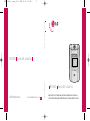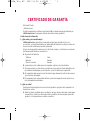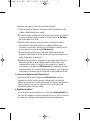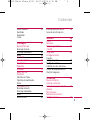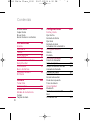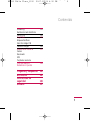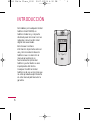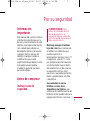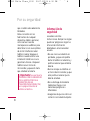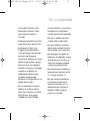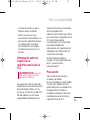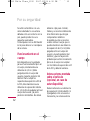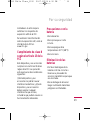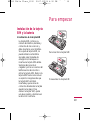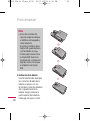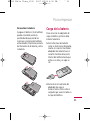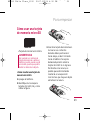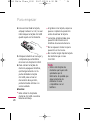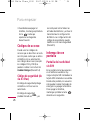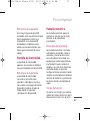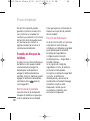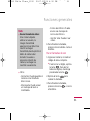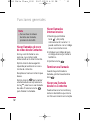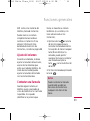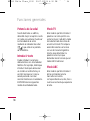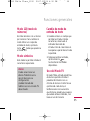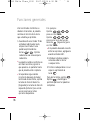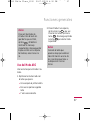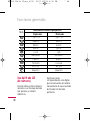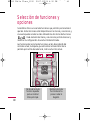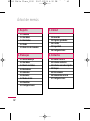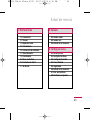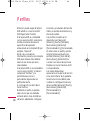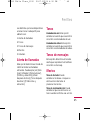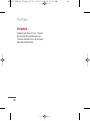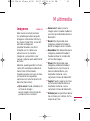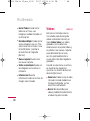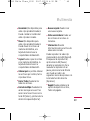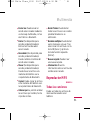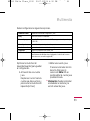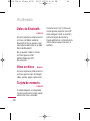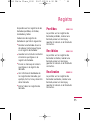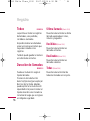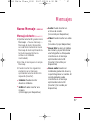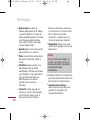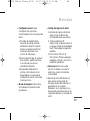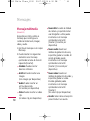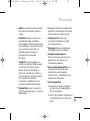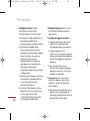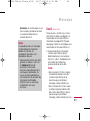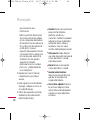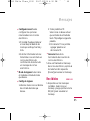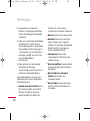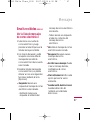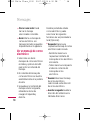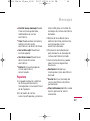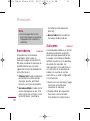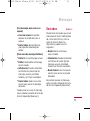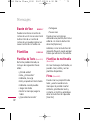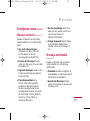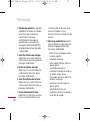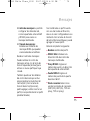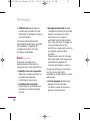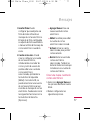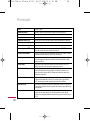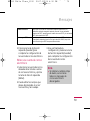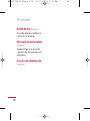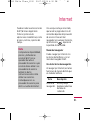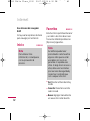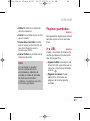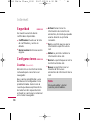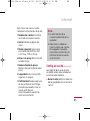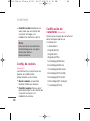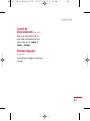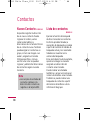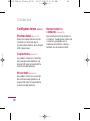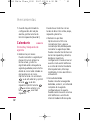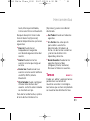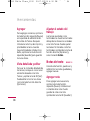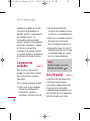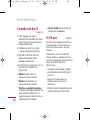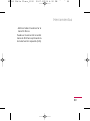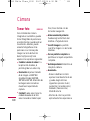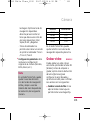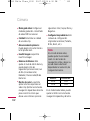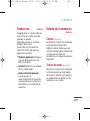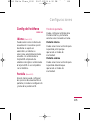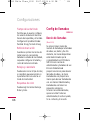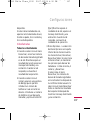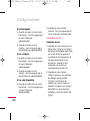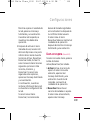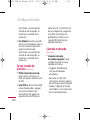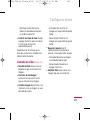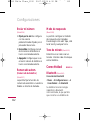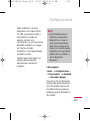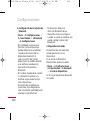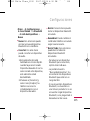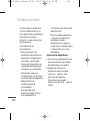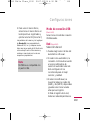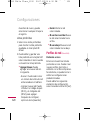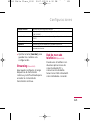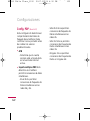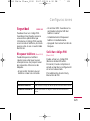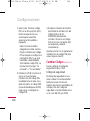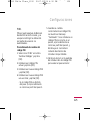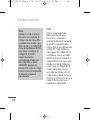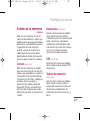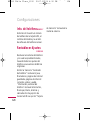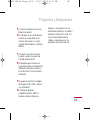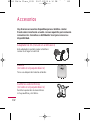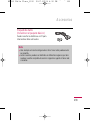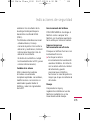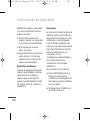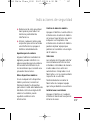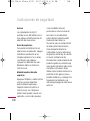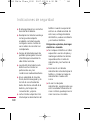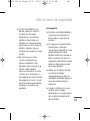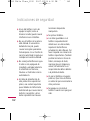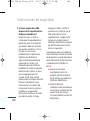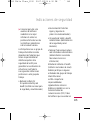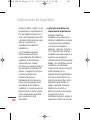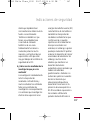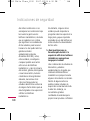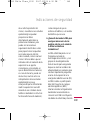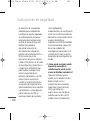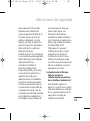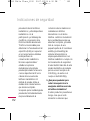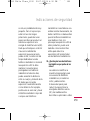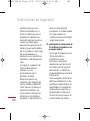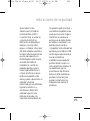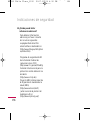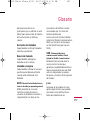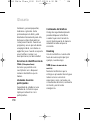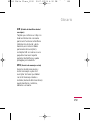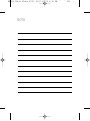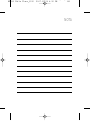LG MU550 Manual de usuario
- Categoría
- Teléfonos móviles
- Tipo
- Manual de usuario
Este manual también es adecuado para

MU550 Guía del usuario
LG Electronics Inc.
MU550 Guía del usuario
LG Electronics Inc.
P/N : MMBB0264502 (1.0)
G
MU550 Guía del usuario
Algunos de los contenidos de este manual puede tener variaciones
con el teléfono dependiendo del software o del proveedor del servicio.
MU550 Chile cover_1113 2007.11.26 4:15 PM ˘ ` 1

Estimado Cliente:
¡Felicitaciones!
Usted ha adquirido un teléfono móvil marca LG y al mismo tiempo garantizado por
LG Electronics Inc. Esperamos disfrute de este excelente producto.
Condiciones de la Garantía:
1. ¿Qué cubre y por cuánto tiempo?
LG Electronics Inc. garantiza al comprador original que el teléfono LG y sus
accesorios, no presentan defectos en materiales de fabricación y bajo condiciones
de uso normal no debiera presentar problemas.
El proceso de garantía comienza con la fecha de compra y continúa por un período
de tiempo especificado a continuación:
A. El periodo de Garantía:
Teléfono 1 año
Baterías 6 meses
Otros accesorios 6 meses
B. La garantía es sólo valida para el comprador original y es intransferible.
C. El cuerpo exterior y otras partes cosméticas se encuentran libres de defectos en
el momento de empaque, por este motivo, no está cubierto por la garantía.
D. El comprador debe proporcionar información que demuestre la fecha de compra
y/o activación del equipo.
E. El comprador será responsable de llevar y retirar el equipo de servicio técnico u
otro intermediario autorizado.
2. ¿Qué no cubre?
Esta Garantía está sujeta al correcto uso del producto por parte del comprador. La
Garantía no cubre:
A. Defecto o daño resultado de un accidente, mal uso, abuso, descuido, sobrecarga
inusual física, eléctrica o electromecánica, modificación de cualquier parte del
producto, incluyendo antena o daño cosmético;
CERTIFICADO DE GARANTÍA
MU550d_˜¥•„ WC 2007.11.26 4:15 PM ˘ ` 1

B. Equipos que tengan su número de serie borrado o ilegible
C. Todas las superficies plásticas y otras partes externas expuestas que estén
ralladas o dañadas debido al uso normal;
D. Mal funcionamiento resultado del uso del producto en conjunto con accesorios,
productos o auxiliares o equipos periféricos no fabricados por LG Electronics
Inc. o autorizados por el mismo.
E. Defectos o daños causados por un uso anormal, condiciones anormales,
almacenamiento inadecuado, exposición a humedad, modificaciones,
conexiones no autorizadas, reparaciones no autorizadas o intervenciones por
servicios técnicos no autorizados porLG Electronics Inc.
F. Mal funcionamiento producido por condiciones ambientales fuera de los
parámetros especificados por el fabricante para un normal funcionamiento del
equipo. (Temperatura, humedad, etc.)
G. Esta Garantía cubre baterías, solamente si la capacidad de éstas falla bajo el
80% de la capacidad normal de salida de la batería. La Garantía no cubre
cualquier batería cuando: (I) la batería ha sido cargada con un cargador no
especificado o no aprobado por LG Electronics Inc. (II) cualquiera de los sellos
en la batería están rotos o muestran evidencia de alteración, o (III) la batería ha
sido usada en otros equipos que no correspondan al teléfono LG especificado.
3. ¿Cuáles son las obligaciones de LG Electronics Inc.?
Durante el período de vigencia de garantía, LG Electronics Inc. reparará o
reemplazará, sin cobros para el comprador, cualquier pieza o accesorio del
teléfono. Para obtener servicio sobre esta Garantía, el comprador debe devolver el
producto (Teléfono y/o accesorios) al Servicio Técnico Autorizado por LG
adjuntando la boleta o factura de compra.
4. ¿Dónde llevo mi teléfono?
En caso de que su equipo esté defectuoso y se encuentre dentro de Garantía, por
favor recurra a cualquier sucursal de su Operador de Servicio, junto con la factura
de compra, que contenga los antecedentes del cliente y del equipamiento.
MU550d_˜¥•„ WC 2007.11.26 4:15 PM ˘ ` 2

MU550 Guía del usuario
- ESPAÑOL
MU550 Chile Claro_1120 2007.11.26 4:20 PM ˘ ` 1

INTRODUCCIÓN 6
Por su seguridad 7
Características del MU550 15
Para empezar 19
Instalación de la tarjeta SIM
y la batería
Carga de la batería 21
Desconexión del cargador 22
Cómo usar una tarjeta de
memoria microSD 23
Formateo de la tarjeta de memoria
25
Para encender y apagar el
teléfono
Códigos de acceso 26
Código de seguridad (de 4 a 8 cifras)
Información en pantalla
Pantalla de inactividad sin SIM
Pantalla de inactividad 27
Pantalla numérica
Pantalla de bloqueo de teléfono 28
Funciones generales 29
Hacer y recibir llamadas
Introducir texto 34
Uso de la función de altavoz 39
Selección de funciones y
opciones 40
Árbol de menús 41
Perfiles 44
Multimedia 47
Imágenes
Videos 48
Sonidos 50
Reproductor MP3 51
Juegos y Aplicaciones 52
Datos de Bluetooth 54
Otros archivos
Tarjeta de memoria
Registro 55
Perdidas
Recibidas
Realizadas
Todas 56
Duración de llamadas
Contenido
2
MU550 Chile Claro_1120 2007.11.26 4:20 PM ˘ ` 2

Última llamada 56
Recibidas
Realizadas
Todas
Mensajes 57
Nuevo Mensaje
Mensaje de texto
Mensaje multimedia 60
Email 63
Recibidos 65
Emails recibidos 67
Borradores 70
Salientes
Enviados 71
Buzón de Voz 72
Plantillas
Plantillas de Texto
Plantillas de multimedia
Firma
Configuraciones 73
Mensaje de texto
Mensaje multimedia
Email 76
Buzón de Voz 80
Mensaje de envío autom. 80
Servicio de información
Internet 81
Inicio 82
Favoritos
Páginas guardadas 83
Ir a URL
Seguridad 84
Configuraciones
Cuentas
Config. de caché 85
Config. de cookies 86
Codificación de caracteres
Control de desplazamiento 87
Mostrar Imágenes
Contactos 88
Nuevo Contacto
Lista de contactos
Lista de marcados rápidos 89
Grupos
Mis números
Números de servicio
Configuraciones 90
Contenido
3
MU550 Chile Claro_1120 2007.11.26 4:20 PM ˘ ` 3

Mostrar datos 90
Copiar todos
Mover todo
Borrar todos los contactos
Herramientas 91
Alarma
Calendario 92
Tareas 93
Notas de texto 94
Calculadora 95
Conversor de unidades 96
Reloj Mundial
Cronómetro 97
Busc. de fechas
Contador de día D 98
Mi Menú
Cámara 100
Tomar foto
Grabar video 101
Grabar voz 103
Estado de la memoria
Común
Tarjeta de mem.
Configuraciones 104
Fecha y Hora
Fijar Fecha
Formato de fecha
Fijar hora
Formato de hora
Actualización automática
Config del teléfono 105
Idioma
Pantalla
Config de llamadas 106
Desvío de llamadas
Llam. en espera 109
Grupo cerrado de discado 110
Llamada rechazada
Llamada de video 111
Enviar mi número 112
Remarcado autom.
Modo de respuesta
Tono de minuto
Conectividad
Bluetooth
Modo de conexión USB 119
Red
Perfiles de red 120
Contenido
4
MU550 Chile Claro_1120 2007.11.26 4:20 PM ˘ ` 4

Streaming 121
Red de marcado telefónico
Config. PDP 122
Seguridad 123
Bloquear teléfono
Solicitar código PIN
Cambiar Códigos 124
Estado de la memoria 127
Común
Reservado
SIM
Tarjeta de memoria
Info. del teléfono 128
Restablecer Ajustes
Preguntas y Respuestas 129
Accesorios 132
Indicaciones de
seguridad 134
Glosario 157
Contenido
5
MU550 Chile Claro_1120 2007.11.26 4:20 PM ˘ ` 5

Felicidades por la adquisición del
teléfono móvil MU550, un
teléfono moderno y compacto
diseñado para funcionar con las
redes de comunicación móvil
digital más avanzadas.
Este manual contiene
información importante sobre el
uso y funcionamiento de este
teléfono. Lea con atención el
manual para obtener un
funcionamiento óptimo del
teléfono y evitar daños o usos
inapropiados del mismo.
Cualquier modificación del
teléfono o de sus accesorios que
no esté aprobada explícitamente
en este manual podrá anular la
garantía.
INTRODUCCIÓN
6
MU550 Chile Claro_1120 2007.11.26 4:20 PM ˘ ` 6

Por su seguridad
7
Información
importante
Este manual del usuario contiene
información importante acerca
del uso y funcionamiento de este
teléfono. Lea toda la información
con cuidado para obtener un
desempeño óptimo y para evitar
cualquier daño o mal uso del
teléfono. Cualquier cambio o
modificación que no esté
explícitamente aprobado en este
manual del usuario podría
invalidar la garantía que tiene
para este equipo.
Antes de comenzar
Instrucciones de
seguridad
Mantenga siempre el teléfono
lejos del calor.
Nunca almacene
el teléfono en ambientes que
puedan exponerlo a
temperaturas menores a los 0 °C
o superiores a los 40 °C como
por ejemplo al aire libre durante
una tormenta de nieve o dentro
del automóvil en un día caluroso.
La exposición al frío o calor
excesivos causará desperfectos,
daños y posiblemente una falla
catastrófica.
Sea cuidadoso al usar su
teléfono cerca de otros
dispositivos electrónicos.
Las
emisiones de radiofrecuencia del
teléfono celular pueden afectar a
equipos electrónicos cercanos
¡ADVERTENCIA!
Para
reducir la posibilidad de sufrir
descargas eléctricas, no
exponga el teléfono a áreas de
mucha humedad, como serían el
baño, una piscina, etc.
MU550 Chile Claro_1120 2007.11.26 4:20 PM ˘ ` 7

8
Por su seguridad
que no estén adecuadamente
blindados.
Debe consultar con los
fabricantes de cualquier
dispositivo médico personal,
como sería el caso de
marcapasos o audífonos para
determinar si son susceptibles
de recibir interferencia del
teléfono celular. Apague el
teléfono cuando esté en una
instalación médica o en una
gasolinera. Nunca coloque el
teléfono en un horno de
microondas ya que esto haría
que estallara la batería.
Información de
seguridad
Lea estas sencillas
instrucciones. Romper las reglas
puede ser peligroso o ilegal. Se
ofrece más información
detallada en este manual del
usuario.
• No use nunca una batería no
aprobada, ya que esto podría
dañar el teléfono o la batería, y
podría ocasionar que estalle la
batería.
• Nunca coloque su teléfono en
un horno de microondas ya que
esto podría ocasionar que la
batería estallara.
• No se deshaga de la batería
mediante el fuego o con
materiales peligrosos o
inflamables.
• Asegúrese de que no entren en
contacto con la batería objetos
¡Importante!
Lea por favor la
INFORMACIÓN DE SEGURIDAD
DE LA ASOCIACIÓN DE LA
INDUSTRIA DE LAS
TELECOMUNICACIONES (TIA)
en la página 134 antes de
utilizar su teléfono.
MU550 Chile Claro_1120 2007.11.26 4:20 PM ˘ ` 8

9
Por su seguridad
con bordes cortante, como
dientes de animales o uñas.
Hay riesgo de causar un
incendio.
• Almacene la batería en un sitio
fuera del alcance de los niños.
• Cuide que los niños no se
traguen partes del teléfono,
como los tapones de hule (del
auricular, partes que se
conectan al teléfono, etc.). Esto
podría causar asfixia o ahogo.
• Desconecte el enchufe de la
toma de corriente y el cargador
cuando en el teléfono se
indique que la batería esta
cargada, porque puede
provocar un choque eléctrico o
peligro de incendio.
• Al ir en automóvil, no deje el
teléfono ni instale el manos
libres (no incluido) cerca de la
bolsa de aire. Si el equipo
inalámbrico está instalado
incorrectamente y se activa la
bolsa de aire, usted puede
resultar gravemente lesionado.
• No use un teléfono de mano
cuando esté conduciendo.
•No use el teléfono en zonas
donde esté prohibido hacerlo.
(Por ejemplo, en los aviones).
• No exponga el cargador de
baterías o el adaptador a la luz
directa del sol, ni lo utilice en
sitios con elevada humedad,
como por ejemplo el baño.
• Nunca almacene el teléfono a
temperaturas menores de -20
°C ni mayores de 50 °C
• No use sustancias químicas
corrosivas (como alcohol,
bencina, solventes, etc.) ni
detergentes para limpiar el
teléfono. Existe riesgo de
causar un incendio.
MU550 Chile Claro_1120 2007.11.26 4:20 PM ˘ ` 9

Por su seguridad
10
• No deje caer el teléfono, ni lo
golpee o agite fuertemente.
Tales acciones pueden dañar
las tarjetas de circuitos
internas del teléfono.
• No use el teléfono en áreas
altamente explosivas, ya que
puede generar chispas.
• No dañe el cable de corriente
doblándolo, retorciéndolo,
tirando de él o calentándolo. No
use la clavija si está suelta, ya
que esto puede ocasionar
incendios o descargas
eléctricas.
• No coloque objetos pesados
sobre el cable de corriente. No
permita que el cable de
corriente se doble, ya que esto
puede ocasionar incendios o
descargas eléctricas.
• No manipule el teléfono con las
manos húmedas cuando se
esté cargando. Puede causar
un choque eléctrico o dañar
gravemente el teléfono.
• No desarme el teléfono.
• Sólo use baterías, antenas y
cargadores proporcionados por
LG. La garantía no se aplicará a
productos proporcionados por
otros proveedores.
• Sólo personal autorizado debe
darle servicio al teléfono y a
sus accesorios. La instalación o
servicio incorrectos pueden dar
como resultado accidentes y
por tanto invalidar la garantía.
• No sostenga la antena ni
permita que entre en contacto
con su cuerpo durante las
llamadas.
• Las llamadas de emergencia
sólo pueden hacerse dentro de
un área de servicio. Para hacer
una llamada de emergencia,
asegúrese de estar dentro de
MU550 Chile Claro_1120 2007.11.26 4:20 PM ˘ ` 10

Por su seguridad
11
un área de servicio y que el
teléfono esté encendido.
• Utilice accesorios como
auriculares o manos libres con
precaución, garantizando que
los cables sean insertados
correctamente y no tengan
contacto innecesario con la
antena.
Información sobre la
exposición a
radiofrecuencias de la
FCC
En agosto de 1 996, la Comisión
federal de comunicaciones (FCC)
de los Estados Unidos, con su
acción en el informe y orden FCC
96-326, adoptó una norma de
seguridad actualizada para la
exposición humana a la energía
electromagnética de
radiofrecuencias (RF) que emiten
los transmisores regulados por la
FCC. Esos lineamientos
corresponden con la norma de
seguridad establecida
previamente por organismos de
estándares tanto de los EE.UU.
como internacionales.
El diseño de este teléfono
cumple con los lineamientos de
la FCC y esas normas
internacionales.
Precaución
Utilice solamente la antena
incluida y aprobada.
El uso de antenas no autorizadas
o el hacerles modificaciones
podría deteriorar la calidad de la
llamada, dañar el teléfono,
invalidar la garantía o dar como
resultado una violación de los
reglamentos de la FCC.
¡ADVERTENCIA!
Lea esta
información antes de hacer
funcionar el teléfono.
MU550 Chile Claro_1120 2007.11.26 4:20 PM ˘ ` 11

Por su seguridad
12
No utilice el teléfono con una
antena dañada. Si una antena
dañada entra en contacto con la
piel, puede producirse una
pequeña quemadura.
Comuníquese con su distribuidor
local para obtener un reemplazo
de la antena.
Funcionamiento en el
cuerpo
Este dispositivo se ha probado
para un funcionamiento típico en
el cuerpo, manteniendo una
distancia de 1,5 cm (0,6 de
pulgada) entre el cuerpo del
usuario y la parte posterior del
teléfono Para cumplir los
requisitos de exposición a RF de
la FCC, debe mantenerse una
distancia de separación mínima
de 1,5 cm (0,6 de pulgada) entre el
cuerpo del usuario y la parte
posterior del teléfono. No deben
utilizarse clips para cinturón,
fundas y accesorios similares de
otros fabricantes que tengan
componentes metálicos.
Es posible que los accesorios
usados sobre el cuerpo que no
puedan mantener una distancia
de separación de 1,5 cm (0,6 de
pulgada) entre el cuerpo del
usuario y la parte posterior del
teléfono, y que no hayan sido
probados para el funcionamiento
típico en el cuerpo no cumplan
con los límites de exposición a RF
de la FCC y deberán evitarse.
Antena externa montada
sobre el vehículo
(opcional, en caso de
estar disponible)
Debe mantenerse una distancia
de separación mínima de 20 cm
(8 pulgadas) entre el usuario o
transeúnte y la antena externa
MU550 Chile Claro_1120 2007.11.26 4:20 PM ˘ ` 12

Por su seguridad
13
montada en el vehículo para
satisfacer los requisitos de
exposición a RF de la FCC.
Para obtener más información
sobre la exposición a RF, visite el
sitio Web de la FCC en
www.fcc.gov
Cumplimiento de clase B
según el artículo 15 de la
FCC
Este dispositivo y sus accesorios
cumplen con el artículo 15 de las
reglas de la FCC. La operación
está sujeta a las dos condiciones
siguientes:
(1) Este dispositivo y sus
accesorios no podrán causar
interferencias dañinas y (2) este
dispositivo y sus accesorios
deben aceptar cualquier
interferencia que reciban,
incluida la que pudiera causar un
funcionamiento indeseable.
Precauciones con la
batería
•No la desarme.
•No le provoque un corto
circuito.
• No la exponga a altas
temperaturas. 60 °C (140°F)
•No la incinere.
Eliminación de las
baterías
• Por favor deshágase de la
batería en forma correcta o
llévela a su proveedor de
servicios inalámbricos para que
sea reciclada.
• No se deshaga de ella en el
fuego ni utilizando materiales
peligrosos o inflamables.
MU550 Chile Claro_1120 2007.11.26 4:20 PM ˘ ` 13

14
Por su seguridad
Precauciones con el
adaptador (cargador)
•El uso de un cargador de
baterías incorrecto puede
dañar su teléfono e invalidar su
garantía.
• El adaptador o cargador de
baterías está diseñado
solamente para su uso en
interiores.
No exponga el adaptador o
cargador de baterías a la luz
directa del sol, ni lo utilice en
sitios con elevada humedad,
como por ejemplo el baño.
Evite daños en su oído.
• Los daños en su oído pueden
ocurrir debido a la constante
exposición a sonidos
demasiado fuertes. Por lo tanto
recomendamos que usted no
encienda o apague el teléfono
cerca de su oído. Así mismo se
recomienda que la música y el
nivel de volumen sean
razonables.
• Si usted escucha música por
favor asegure que el nivel del
volumen sea el adecuado, de
modo que usted se encuentre
alerta de lo que acontece a su
alrededor. Esto es
particularmente importante
cuando intenta cruzar una
calle.
MU550 Chile Claro_1120 2007.11.26 4:20 PM ˘ ` 14

15
Características del MU550
Lente de la cámara
Accesos directos del reproductor de música
: (Presión prolongada) Inicia o cierra el reproductor de
música. (Presión breve) Reproduce o pausa la música
en el reproductor.
: Pista anterior / Rebobinado
: Pista siguiente / Avance rápido
Pantalla frontal
Vista frontal
Vista posterior
Terminales de la batería
Ranura de la tarjeta SIM
Pestaña de
liberación de la
batería
Batería
Antena
MU550 Chile Claro_1120 2007.11.26 4:20 PM ˘ ` 15

16
Características del MU550
Tecla de Menú de tareas
Hacer varias tareas simultáneamente con voz y datos. Con el flip abierto,
navegue en la Web, haga llamadas, juegue envíe y reciba mensajes y
escuche archivos MP3. Todo a la vez. Con el flip cerrado, tome fotos,
grabe videos y escuche archivos MP3.
Vista lateral izquierda
Teclas de volumen
Conector para audífonos estereofónicos
Nota
] Use un conector que concuerde con la
forma del teléfono. En caso contrario, el
producto puede dañarse.
Tecla de Menú de tareas
MU550 Chile Claro_1120 2007.11.26 4:20 PM ˘ ` 16

17
Características del MU550
Cuando desea iniciar una nueva
tarea mientras ya está
ejecutándose otra
Por ejemplo, para reproducir un
archivo de MP3 mientras escribe
un mensaje:
1. Mantenga oprimida la tecla de
Menú de tareas. También
puede presionar la tecla Tarea
brevemente y seleccionar el
menú oprimiendo la tecla de
función izquierda para ir a la
misma pantalla.
2. Seleccione Reproductor de
MP3. El icono de Multitareas
aparecerá en el área del
Anunciador.
3. Reproduzca el archivo de
música que desee escuchar.
Cuando desea identificar las
tareas en ejecución y entra al
menú para buscar una entre
ellas
Por ejemplo, para ir al
Reproductor MP3 mientras
escribe un mensaje:
1. Oprima la tecla de Menú de
tareas.
2. Se mostrará el menú de tareas.
3. Identifique las tareas en
ejecución con las teclas
derecha e izquierda.
4. Seleccione la tarea
Reproductor MP3 en el menú y
oprima OK. Se le trasladará a la
tarea seleccionada.
MU550 Chile Claro_1120 2007.11.26 4:20 PM ˘ ` 17

Características del MU550
18
Vista abierta
Tecla OK + tecla de
navegación de 4
sentidos
Tecla de cámara
Micrófono
Tecla de llamada de
video/ lista de llamadas
Tecla Send
Tecla de función derecha
Activa las indicaciones
que aparecen en el
recuadro derecho inferior
de la pantalla.
Tecla de borrado / C
Tecla End / Encender/
Apagar
01 Ene [Dom] 03:27am
RegistroRegistro
Auricular
Tecla de función izquierda
Activa las indicaciones
que aparecen en el
recuadro izquierdo inferior
de la pantalla.
Lente de la cámara
Pantalla principal
MU550 Chile Claro_1120 2007.11.26 4:20 PM ˘ ` 18

19
Para empezar
Instalación de la tarjeta
SIM y la batería
1. Instalación de la tarjeta SIM
La tarjeta SIM contiene su
número de teléfono, detalles y
contactos de los servicios y
debe insertarse en el teléfono.
Si se quita la tarjeta SIM, no
puede utilizarse el teléfono
(excepto para llamadas de
emergencia) hasta que se
inserte una tarjeta SIM válida.
Siempre desconecte el
cargador y otros accesorios del
teléfono antes de insertar o
retirar la tarjeta SIM. Deslice la
tarjeta SIM hasta colocarla en
su soporte. Asegúrese de que
la tarjeta SIM esté bien
insertada y que la zona de
contactos dorados de la tarjeta
quede hacia abajo. Para
extraer la tarjeta SIM, ejerza
una leve presión y deslícela en
la dirección contraria.
Para insertar la tarjeta SIM
Para extraer la tarjeta SIM
MU550 Chile Claro_1120 2007.11.26 4:20 PM ˘ ` 19

20
Para empezar
2. Instalación de la batería
Inserte la batería de modo que
los contactos dorados de la
batería se alineen con los
terminales (contactos dorados)
del compartimiento de la
batería. Luego, presione la
parte superior de la batería
hasta que encaje en su sitio.
2
22
1
2
2
Nota
]
Antes de la instalación,
siempre asegúrese de que
el teléfono esté apagado y
retire la batería.
El contacto metálico de la
tarjeta SIM puede dañarse
con facilidad si se raya.
Preste especial atención a
la tarjeta SIM durante la
manipulación e instalación.
Siga las instrucciones que
acompañan a la tarjeta
SIM.
MU550 Chile Claro_1120 2007.11.26 4:20 PM ˘ ` 20

21
Para empezar
Para extraer la batería
Apague el teléfono. (Si el teléfono
queda encendido, existe la
posibilidad de que pierda los
mensajes y números de teléfono
almacenados.) Oprima la pestaña
de liberación de la batería y retire
la batería.
Carga de la batería
Para conectar el adaptador de
viaje al teléfono, primero debe
instalar la batería.
1. Con la flecha orientada tal
como se ilustra en el diagrama,
inserte el conector macho del
adaptador de la batería en el
conector hembra de la parte
inferior del teléfono hasta que
entre en su sitio y se oiga un
clic.
2. Conecte el otro extremo del
adaptador de viaje al
tomacorriente. Utilice sólo el
cargador que viene incluido en
la caja del teléfono.
MU550 Chile Claro_1120 2007.11.26 4:20 PM ˘ ` 21

22
Para empezar
Tenga en cuenta que el teléfono
puede tardar hasta 35 segundos
en comenzar la carga, si este se
encuentra apagado al conectarse
al cargador.
Desconexión del
cargador
Desconecte el cargador del
teléfono oprimiendo los botones
laterales, tal como se ilustra en el
diagrama.
Nota
Si la batería no se carga:
]
apague y encienda el
teléfono y vuelva a intentar
cargar la batería.
]
asegúrese de que la batería
esté instalada
correctamente.
Nota
]
Antes de utilizar el teléfono,
compruebe que la batería
esté totalmente cargada.
]
No quite la batería o la
tarjeta SIM durante la
carga.
]
Las barras móviles del
icono de batería se
detendrán una vez
completada la carga.
]
Si la batería está totalmente
descargada, el inicio de la
carga podría tardar unos
minutos.
¡Advertencia!
]
No fuerce el conector
porque podría dañarse el
teléfono o el adaptador de
viaje.
MU550 Chile Claro_1120 2007.11.26 4:20 PM ˘ ` 22

23
Para empezar
Cómo usar una tarjeta
de memoria microSD
<Tarjeta de memoria microSD>
<Cómo insertar una tarjeta de
memoria microSD>
1. Apague el teléfono.
2. Identifique la ranura para
tarjetas microSD, tal y como
indica la figura.
3. Inserte la tarjeta de memoria en
la ranura. Los contactos
dorados deben permanecer
hacia abajo, es decir mirando
hacia el teléfono. No ejerza
demasiada presión sobre la
tarjeta microSD. Si no ingresa
fácilmente en la ranura, es
posible que esté intentando
insertarla en una posición
incorrecta o que haya un objeto
extraño en la ranura.
ADVERTENCIA
No reemplace ni extraiga la
tarjeta de memoria cuando el
teléfono se esté usando o esté
encendido, puesto que podría
dañar los datos de la tarjeta.
MU550 Chile Claro_1120 2007.11.26 4:20 PM ˘ ` 23

4. Una vez insertada la tarjeta,
empuje hasta oír un clic, lo cual
indicará que la tarjeta microSD
quedó sujeta correctamente.
5. Coloque la batería en su lugar y
compruebe que el teléfono
reconozca la tarjeta microSD.
6. Para extraer la tarjeta de
memoria, apague el teléfono,
oprima ligeramente con la
punta del dedo la tarjeta
microSD para activar el
mecanismo de eyección,
posteriormente retírela con
sumo cuidado.
Atención:
]
Evite utilizar la tarjeta de
memoria microSD cuando la
batería esté baja.
]
Al grabar en la tarjeta, espere a
que se complete la operación
antes de extraer la tarjeta.
]
La tarjeta está diseñada para
que entre fácilmente en el
teléfono de una sola manera.
]
No la arquee ni la fuerce para
que entre en la ranura.
]
No inserte ningún tipo de tarjeta
de memoria que no sea
microSD.
Nota
]
Utilice sólo tarjetas de
memoria que hayan sido
aprobadas por el
fabricante. Es posible que
algunas tarjetas de
memoria no sean
compatibles con el
teléfono.
Para empezar
24
MU550 Chile Claro_1120 2007.11.26 4:20 PM ˘ ` 24

Si desea más información sobre
la tarjeta microSD, consulte el
manual de instrucciones de la
tarjeta de memoria.
Formateo de la tarjeta de
memoria
Antes de comenzar a usar la
tarjeta de memoria, es necesario
formatearla.
Una vez insertada la tarjeta,
seleccione Menú -
Configuraciones - Restablecer
Ajustes - Borrar memoria - Tarjeta
de memoria y oprima la tecla OK.
Esta operación debe realizarse
únicamente cuando inserte la
tarjeta de memoria por primera
vez.
Durante el formato, se crearán
diversas carpetas para los
distintos tipos de datos.
Para encender y
apagar el teléfono
1. Mantenga presionada la
tecla hasta que se
encienda el teléfono.
2. Si el teléfono pide un PIN,
introdúzcalo y presione la tecla
[Ok]. Para más información
acerca del PIN
predeterminado de su tarjeta
SIM consulte a su proveedor
de servicios.
El teléfono busca su red y, al
encontrarla, la pantalla de
inactividad, que se ilustra abajo,
aparece en la pantalla. Ahora
puede hacer o recibir llamadas.
01 Ene [Dom] 03:27am
Registro
Para empezar
25
MU550 Chile Claro_1120 2007.11.26 4:20 PM ˘ ` 25

Para empezar
26
3. Cuando desee apagar el
teléfono, mantenga oprimida la
tecla hasta que
aparezca la imagen de
desactivación.
Códigos de acceso
Puede usar los códigos de
acceso que se describen en esta
sección para evitar que se utilice
el teléfono sin su autorización.
Los códigos de acceso (excepto
los códigos PUK y PUK2) se
pueden cambiar con la función
Cambiar Códigos
(Menú 9.5.3)
Código de seguridad (de
4 a 8 cifras)
El código de seguridad protege
al teléfono contra el uso no
autorizado.
El código de seguridad
predeterminado es ‘
0000
’ y se
necesita para borrar todas las
entradas de teléfonos y activar el
menú Restaurar configuración
de fábrica. La configuración del
código de seguridad se puede
modificar en el menú Seguridad
(Menú 9.5)
Información en
pantalla
Pantalla de inactividad
sin SIM
Es la pantalla inicial que aparece
en el teléfono cuando no hay
ninguna tarjeta SIM instalada o la
tarjeta SIM instalada no es válida.
Desde esta pantalla, los usuarios
sólo pueden realizar llamadas de
emergencia y apagar el teléfono.
Para apagar el teléfono,
mantenga oprimida la tecla
durante unos segundos.
MU550 Chile Claro_1120 2007.11.26 4:20 PM ˘ ` 26

Estructura de la pantalla
Si no hay ninguna tarjeta SIM
instalada, verá una animación que
indica que debe insertar una
tarjeta SIM. Si la tarjeta SIM
instalada en el teléfono no es
válida, verá una animación que
indica que la tarjeta SIM no es
válida.
Pantalla de inactividad
La pantalla de inactividad
aparece al encender el teléfono
una vez instalada una tarjeta SIM.
Estructura de la pantalla
La pantalla de inactividad
consiste en el nombre del
operador, indicadores, fecha y
hora sobre una imagen de fondo.
Es posible cambiar el tapiz de
fondo desde el menú de
configuración de pantalla.
Pantalla numérica
La pantalla numérica aparece
cuando se oprime una tecla de
número en la pantalla de
inactividad.
Estructura de la pantalla
La pantalla numérica consta de
indicadores de estado, número
marcado y menú de funciones.
Los indicadores de estado son
iguales que los de la pantalla de
inactividad. Puede cambiar el
tamaño y el color de la fuente de
marcado desde el menú de
configuración de pantalla. Puede
realizar una llamada marcando un
número de teléfono y oprimiendo
las teclas Send o de llamada de
video.
Teclas de función
Al marcar un número, es posible
utilizar las teclas de función para
diversas funciones. Con la tecla
Para empezar
27
MU550 Chile Claro_1120 2007.11.26 4:20 PM ˘ ` 27

Para empezar
28
de función izquierda, puede
guardar el número actual entre
sus contactos o actualizar un
contacto ya existente, con la tecla
de función derecha puede enviar
un mensaje a ese número o
agregar pausas para marcar a
sistemas automatizados.
Pantalla de bloqueo de
teléfono
Al seleccionar la función Bloqueo
de teléfono, sólo puede realizar
una llamada de emergencia,
desbloquear el dispositivo o
apagar el teléfono desde esa
pantalla. Como es habitual, puede
apagar el teléfono manteniendo
oprimida la tecla durante
unos segundos.
Estructura de la pantalla
La estructura de la pantalla de
bloqueo de teléfono es igual que
la de la pantalla de inactividad,
salvo que aparece el mensaje de
bloqueo en lugar del de pantalla
de inactividad.
Función de desbloqueo
Si oprime la tecla OK, un mensaje
emergente le solicitará que
introduzca el código de seguridad
para desbloquear el teléfono.
El código de seguridad se
configura seleccionando
Configuraciones > Seguridad >
Cambiar Códigos.
Si no ingresa el código de
seguridad correcto, el teléfono
permanecerá bloqueado.
Si ingresa el código de seguridad
correcto, el teléfono se
desbloqueará y aparecerá la
pantalla de inactividad. Si apaga
el teléfono mientras está
bloqueado, notará que al
encenderlo el teléfono aún
permanece bloqueado.
MU550 Chile Claro_1120 2007.11.26 4:20 PM ˘ ` 28

Hacer y recibir
llamadas
Hacer y recibir llamadas
de video
Es posible realizar una llamada de
video en un área de servicio con
cobertura 3G. Si el usuario al que
usted llama cuenta con un
videoteléfono 3G y se halla en un
área de servicio con cobertura
3G, se establecerá la llamada.
También puede atender una
llamada de video entrante. Para
realizar o recibir una llamada de
video, haga lo siguiente:
1. Introduzca el número de
teléfono con el teclado o
seleccione el número de las
listas de llamadas hechas o
recibidas.
]
Para corregir errores, oprima
la tecla brevemente
para borrar el último dígito o
mantenga presionada la tecla
para borrar todos los
dígitos.
2. Si no desea utilizar la función
de altavoz, asegúrese de que
los audífonos estén
conectados.
3. Para iniciar la función de video,
oprima .
]
Se le notificará que debe
cerrar otras aplicaciones para
realizar la llamada de video.
Funciones generales
29
MU550 Chile Claro_1120 2007.11.26 4:20 PM ˘ ` 29

30
4. Ajuste la posición de la cámara,
si necesario.
5. Puede acceder a las siguientes
opciones oprimiendo la tecla de
función derecha [Opciones].
]
Finalizar llamada
]
Silencio
]
Modo privado
]
Ocultar mi foto
]
En espera
]
Capturar
]
Ver número del remitente
]
Configuración: Puede
establecer las opciones
relacionadas con la cámara.
- Zoom: x1 / x2
- Modo de noche: activado o
desactivado
- Calidad: Súper fino / Fino
- Inv Cám: Ninguna / Agua
(Invierte la posición de la
imagen)
Nota
]
La llamada de video puede
tardar unos minutos en
establecerse. No se
impaciente. El tiempo de
conexión también
dependerá del tiempo que
tarde la otra persona en
atender la llamada.
Mientras se establece una
llamada de video, verá sus
propias imágenes; una vez
atendida la llamada, se
mostrará la imagen de la
otra persona en la pantalla.
Funciones generales
MU550 Chile Claro_1120 2007.11.26 4:20 PM ˘ ` 30

31
Funciones generales
]
Otros
- Contactos: Puede guardar el
número en la libreta de
direcciones.
- Mensajería: Puede enviar
un mensaje de texto o
multimedia.
- Correo electrónico: Puede
enviar una mensaje de
correo electrónico.
- Escribir nota: Puede crear
notas.
6. Para finalizar la llamada,
presione la tecla End o cierre el
teléfono.
Hacer llamadas de voz
1. Ingrese el número, incluido el
código de área completo.
]
Para borrar un dígito, oprima
la tecla . Para borrar
todos los dígitos, mantenga
presionada la tecla .
2. Oprima la tecla para
realizar la llamada.
3. Para finalizar la llamada,
presione la tecla o cierre
el teléfono.
Nota
]
En una llamada de video:
Si la cámara deja de
enfocar al usuario, la
imagen transmitida
aparecerá invertida. Para
invertir la imagen
transmitida, basta oprimir el
botón de cámara del
teclado. Si vuelve a
presionar el botón de
cámara, la imagen se
invertirá nuevamente.
MU550 Chile Claro_1120 2007.11.26 4:20 PM ˘ ` 31

32
Hacer llamadas de voz o
de video desde Contactos
Es muy sencillo llamar a una
persona cuyo número está
almacenado en la lista Contactos.
Oprima la tecla de navegación
izquierda para obtener acceso a
la lista de contactos.
Desplácese hasta el contacto que
desee.
Oprima la tecla para realizar
una llamada de voz o presione la
tecla para hacer una llamada
de video. Presione la tecla
para finalizar la llamada.
Hacer llamadas
internacionales
1. Mantenga oprimida la
tecla del prefijo
internacional. El caracter ‘+’
puede sustituirse con el código
de acceso internacional.
2. Introduzca el código del país,
el código de área y el número
telefónico.
3. Oprima la tecla .
Terminar una llamada
Cuando haya terminado la
llamada, oprima brevemente la
tecla .
Hacer una llamada
desde los Contactos
Puede almacenar los nombres y
números de teléfono que marca
con frecuencia tanto en la tarjeta
Nota
]
Para activar el altavoz
durante una llamada,
presione la tecla OK.
Funciones generales
MU550 Chile Claro_1120 2007.11.26 4:20 PM ˘ ` 32

33
Funciones generales
SIM como en la memoria del
teléfono, llamada Contactos.
Puede marcar un número
simplemente buscando un
nombre en Contactos. Para
obtener información más
detallada de la función de
Contactos, consulte la página 88.
Ajuste del volumen
Durante una llamada, si desea
ajustar el volumen del auricular,
use las teclas laterales que
están a un lado del teléfono. En
modo de inactividad, puede
ajustar el volumen del teclado
con las teclas laterales.
Contestar una llamada
Cuando alguien le llama, el
teléfono suena y parpadea el
icono de teléfono en el centro de
la pantalla. Si se puede
identificar a la persona que
llama, se muestra su número
telefónico (o su nombre, si lo
tiene almacenado en los
Contactos).
1. Oprima la tecla o la tecla
de función izquierda para
contestar la llamada entrante.
Si la opción de menú Cualquier
tecla (Menú 9.3.8) se ha
activado, puede oprimir
cualquier tecla para contestar
una llamada excepto la
tecla y la tecla de función
derecha.
2. Termine la llamada oprimiendo
la tecla .
Aviso
Puede contestar la llamada
cuando esté usando las
funciones de Contactos o
cualquier otra función de
menú.
MU550 Chile Claro_1120 2007.11.26 4:20 PM ˘ ` 33

34
Potencia de la señal
Si está dentro de un edificio,
obtendrá mejor recepción si está
cerca de una ventana. Puede ver
la Intensidad de la señal
mediante el indicador de señal
() que está en la pantalla
de su teléfono.
Introducir texto
Puede introducir caracteres
alfanuméricos con el teclado del
teléfono. Por ejemplo, tendrá que
introducir texto para almacenar
un nombre en el directorio y al
escribir mensajes; al crear su
saludo personal o al crear
acontecimientos en el calendario.
El MU550 tiene los siguientes
modos de entrada de texto.
Modo T9
Este modo le permite introducir
palabras con sólo oprimir una
vez la tecla por cada letra. Cada
tecla del teclado tiene más de
una letra. El modo T9 compara
automáticamente sus tecleos
con un diccionario lingüístico
interno para determinar la
palabra correcta, lo que
demanda menos tecleos que el
modo ABC tradicional.
Modo ABC
Este modo le permite introducir
letras oprimiendo la tecla
marcada con la letra
correspondiente una, dos, tres o
cuatro veces hasta que aparezca
la letra.
Funciones generales
MU550 Chile Claro_1120 2007.11.26 4:20 PM ˘ ` 34

35
Funciones generales
Modo 123 (modo de
números)
Escriba números con un tecleo
por número. Para cambiar al
modo 123 en un campo de
entrada de texto, oprima la
tecla hasta que aparezca
el modo 123.
Modo símbolos
Este modo le permite introducir
caracteres especiales.
Cambio de modo de
entrada de texto
1. Cuando esté en un campo que
permita la introducción de
caracteres, observará el
indicador de modo de
introducción de caracteres en
la esquina superior derecha de
la pantalla.
2. Si desea cambiar el modo,
oprima la tecla .
Se mostrarán los modos
disponibles.
Uso del Modo T9
El modo T9 de entrada predictiva
de texto le permite introducir
palabras fácilmente con un
mínimo de tecleos. Conforme va
oprimiendo cada tecla, el
teléfono selecciona una letra
que forme la palabra que supone
que usted está escribiendo, con
base en un diccionario
Aviso
Puede seleccionar un
idioma T9 distinto en la
opción de menú. La
configuración
predeterminada del
teléfono es con el modo T9
desactivado.
MU550 Chile Claro_1120 2007.11.26 4:20 PM ˘ ` 35

Funciones generales
36
interconstruido. Conforme se
añaden otras letras, la palabra
cambia en función de la tecla
que usted haya oprimido.
1. Cuando está en el modo T9 de
entrada predictiva de texto,
empiece a introducir una
palabra oprimiendo las
teclas a . Oprima
cada tecla una sola vez para
cada letra.
]
La palabra cambia conforme se
escriben las letras, ignore lo
que aparece en pantalla hasta
que la palabra esté completa.
]
Si la palabra sigue siendo
incorrecta después de haber
terminado de escribirla, oprima
la tecla de función derecha
[Siguiente] o la tecla de función
izquierda [Anterior] una o más
veces para buscar otras
opciones de palabra.
Por ejemplo:
Oprima
para escribir CASA
Oprima
presione la tecla de función
derecha [Siguiente] para
escribir CARA
]
Si la palabra deseada no está
entre las opciones, agréguela
usando el modo ABC.
2. Introduzca toda la palabra
antes de editar o borrar
cualquier letra.
3. Termine cada palabra con un
espacio oprimiendo la
tecla .
Para borrar letras, oprima .
Oprima y manténgala
oprimida para borrar palabras
completas.
MU550 Chile Claro_1120 2007.11.26 4:20 PM ˘ ` 36

Uso del Modo ABC
Use las teclas para introducir su
texto.
1. Oprima la tecla marcada con
la letra que quiere.
]
Una vez para la primera letra
]
Dos veces para la segunda
letra
]
Y así sucesivamente
2. Para introducir un espacio,
oprima la tecla una vez.
Para borrar letras, oprima la
tecla . Mantenga oprimida
la tecla para borrar toda
la pantalla.
Aviso
Consulte la tabla que
aparece abajo para obtener
más información acerca de
los caracteres que tiene a
su disposición con las
teclas.
Aviso
Para salir del modo de
introducción de texto sin
guardar lo que escribió,
oprima . El teléfono
mostrará un mensaje
preguntando si desea guardar
lo que escribió en la carpeta
borradores, seleccione sí o
no.
Funciones generales
37
MU550 Chile Claro_1120 2007.11.26 4:20 PM ˘ ` 37

Uso del Modo 123
(de números)
El modo 123 le permite introducir
números en un mensaje de texto
(por ejemplo, un número
telefónico).
Oprima las teclas
correspondientes a los dígitos
que necesita antes de cambiar
manualmente de nuevo al modo
de introducción de texto
pertinente.
Funciones generales
38
Tecla
Caracteres en el orden en que aparecen
Mayúsculas Minúsculas
. , ` @ ? ! - : / 1 . , ` @ ? ! - : / 1
A Á B C 2 a á b c 2
D E É F 3 d e é f 3
G H I Í 4 g h i í 4
J K L 5 j k l 5
M N Ñ O Ó 6 m n ñ o ó 6
P Q R S 7 p q r s 7
T U Ú Ü V 8 t u ú ü v 8
W X Y Z 9 w x y z 9
(Espacio) 0 (Espacio) 0
MU550 Chile Claro_1120 2007.11.26 4:20 PM ˘ ` 38

Uso del Modo símbolos
El modo símbolos le permite
introducir distintos símbolos o
caracteres especiales. Para
introducir un símbolo, oprima la
tecla y use las teclas de
navegación para seleccionar el
símbolo que desea.
Oprima la tecla [
OK
].
Uso de la función de
altavoz
Durante una llamada de voz, la
tecla OK activa la función de
altavoz, de modo que si usted
oprime esta tecla mientras
sostiene una llamada se activará
el altavoz, y para desactivarlo
presione nuevamente la tecla OK
para volver al modo de
conversación normal del teléfono.
Funciones generales
39
MU550 Chile Claro_1120 2007.11.26 4:20 PM ˘ ` 39

40
Selección de funciones y
opciones
Su teléfono ofrece una serie de funciones que permiten personalizar el
aparato. Estas funciones están disponibles en los menús y sub-menús, y
el usuario puede acceder a ellas utilizando las dos teclas de funciones
y. Cada elemento del menú y sub-menú le permite observar y
modificar la configuración de una función determinada.
Las funciones de las teclas de funciones varían dependiendo del
contexto actual; la etiqueta, que está sobre la línea inferior de la
pantalla justo arriba de cada tecla, indica su función actual.
Oprima la tecla de
función izquierda
para acceder al
Menú principal.
Oprima la tecla de
función derecha
para acceder al
Registro.
01 Ene [Dom] 03:27am
Registro
MU550 Chile Claro_1120 2007.11.26 4:20 PM ˘ ` 40

41
La ilustración siguiente muestra la estructura de los menús
disponibles.
]
El número asignado a cada opción.
Árbol de menús
1.1 General
1.2 Silencio
1.3 Fuerte
1.4 Vibrador
1.5 Auriculares
1.6 Automóvil
1.7 Personalizado 1
1.8 Personalizado 2
1.
Perfiles
2.1
Imágenes
2.2
Videos
2.3
Sonidos
2.4
Reproductor MP3
2.5
Juegos y Aplicaciones
2.6
Datos de Bluetooth
2.7
Otros archivos
2.8
Tarjeta de memoria
2. Multimedia
MU550 Chile Claro_1120 2007.11.26 4:20 PM ˘ ` 41

42
Árbol de menús
3.1 Perdidas
3.2 Recibidas
3.3 Realizadas
3.4 Todas
3.5 Duración de llamadas
4.1 Nuevo mensaje
4.2 Recibidos
4.3 Emails recibidos
4.4 Borradores
4.5 Salientes
4.6 Enviados
4.7 Buzón de Voz
4.8 Plantillas
4.9 Configuraciones
3. Registro
4. Mensajes
5.1 Inicio
5.2 Favoritos
5.3 Páginas guardadas
5.4 Ir a URL
5.5 Seguridad
5.6 Configuraciones
6.1 Nuevo Contacto
6.2 Lista de contactos
6.3 Lista de marcados rápidos
6.4 Grupos
6.5 Mis números
6.6 Números de servicio
6.7 Configuraciones
5. Internet
6. Contactos
MU550 Chile Claro_1120 2007.11.26 4:20 PM ˘ ` 42

43
Árbol de menús
8.1 Tomar foto
8.2 Grabar video
8.3 Grabar voz
8.4 Estado de la memoria
9.1 Fecha y Hora
9.2
Config del tel
é
fono
9.3 Config de llamadas
9.4 Conectividad
9.5 Seguridad
9.6 Estado de la memoria
9.7 Info. del teléfono
9.8 Restablecer Ajustes
8. Cámara
9. Configuraciones
7.1
Alarma
7.2
Calendario
7.3
Tareas
7.4
Notas de texto
7.5
Calculadora
7.6
Conversor de unidades
7.7
Reloj Mundial
7.8
Cronómetro
7.9
Busc. de fechas
7.0
Contador de día D
7.*
Mi Menú
7. Herramientas
MU550 Chile Claro_1120 2007.11.26 4:20 PM ˘ ` 43

44
El menú 1 puede según la tarjeta
SIM admitir o no servicios SAT
(SIM Application Toolkit).
Si la tarjeta SIM es compatible
con los servicios SAT, este menú
tendrá el nombre del servicio
específico del operador
almacenado en la tarjeta SIM, por
ejemplo, “Especial”.
En tal caso, consulte la
información provista con la tarjeta
SIM para obtener más detalles
sobre el uso de las opciones
relacionadas.
Si la tarjeta SIM no es compatible
con los servicios SAT, el menú 1
se llamará “Perfiles” y le
permitirá seleccionar o
personalizar algunos de los
perfiles de alerta.
A continuación, se describe el
menú Perfiles.
Mediante un perfil, es posible
seleccionar que una llamada
entrante utilice tono de timbre o
vibración, además de configurar
el sonido y el volumen del tono de
timbre, el sonido de los botones y
efecto de sonido.
Los perfiles incluidos en el
dispositivo son; [General],
[Silencio], [Fuerte], [Vibrador],
[Auriculares], [Automóvil],
[Personalizado 1] y [Personalizado
2]. Seleccione un perfil y oprima
la tecla OK para activarlo. Los
perfiles [Silencio], [Solo Vibrar],
[Auriculares] y [Automóvil] no
cuentan con menús de opciones.
Desplace el cursor hasta el perfil
correspondiente.
Los menús disponibles
aparecerán en la barra de función
en la parte inferior de la pantalla.
Seleccione el menú Editar para
cambiar la configuración de uno
de los perfiles [General], [Fuerte],
[Auriculares], [Automóvil],
[Personalizado 1] o
[Personalizado 2].
Perfiles
MU550 Chile Claro_1120 2007.11.26 4:20 PM ˘ ` 44

45
Perfiles
Las distintas opciones disponibles
al seleccionar cada perfil para
editarlo son:
1. Alerta de llamadas
2. Tonos
3. Tonos de mensajes
4. Efectos
5. Volumen
Alerta de llamadas
Esta opción determina el modo de
notificación de las llamadas
entrantes. Puede optar por [Sólo
tono], [Vibrador], [Sólo iluminar],
[Timbre y vibración], [Vibrar
después de tono], [Tono después
de vibrar], [Timbre máx. y
vibración].
Tonos
Llamadas de voz: Esta opción
establece la alerta que se emitirá
al recibir una llamada de de voz.
Llamadas de video: Esta opción
establece la alerta que se emitirá
al recibir una llamada de de video.
Tonos de mensajes
Esta opción determina el tono de
alerta que reproducirá el teléfono
al recibir un mensaje.
Efectos
Tono de teclado: Puede
establecer si desea o no que se
emita un tono de tecla al
presionar las teclas.
Tono de realimentación: Puede
establecer que se emita o no un
tono cuando confirme una acción.
MU550 Chile Claro_1120 2007.11.26 4:20 PM ˘ ` 45

46
Volumen
Puede elegir de entre los 7 niveles
de volumen disponibles para el
Tono de llamada, Tono de teclado,
Llamada, Multimedia
Perfiles
MU550 Chile Claro_1120 2007.11.26 4:20 PM ˘ ` 46

47
Multimedia
Imágenes MENÚ 2.1
Este menú consta de enlaces
incrustados para descarga de
imágenes a través de Internet y
los menús Tomar foto, Crear GIF
animado e Imágenes
predeterminadas. Las fotos
tomadas con la cámara se
almacenan en la carpeta
Imágenes y es posible crear
nuevas carpetas para administrar
las fotos.
Además, puede guardar archivos
como GIF animados mediante el
menú Crear GIF animado.
Cuando se selecciona un archivo,
se muestran las siguientes
opciones con la tecla de función
derecha [Opciones].
]
Fijar como: Puede establecer el
archivo de imagen
seleccionado como Fondo de
pantalla o Foto contacto.
]
Enviar vía: Puede enviar la
imagen seleccionada mediante
un mensaje multimedia, Email o
Bluetooth.
]
Borrar (No disponible para
imágenes predeterminadas):
Borra la imagen seleccionada.
]
Renombrar (No disponible para
imágenes predeterminadas):
Puede cambiar el nombre del
archivo de imagen.
]
Mover (No disponible para
imágenes predeterminadas):
Puede mover el archivo a la
memoria del teléfono, a la
tarjeta de memoria o a la
carpeta Archivos de Bluetooth.
]
Copiar: Puede copiar el archivo
en la memoria del teléfono, la
tarjeta de memoria o en la
carpeta Archivos de Bluetooth.
]
Ordenar por: Le permite ordenar
los archivos por nombre, fecha
o tipo de archivo.
MU550 Chile Claro_1120 2007.11.26 4:20 PM ˘ ` 47

48
]
Borrar Todas: Puede borrar
todos los archivos. Las
imágenes predeterminadas no
se eliminarán.
]
Borrado múltiple: Puede borrar
varias imágenes a la vez. Tras
seleccionar los archivos con la
tecla OK [Selec.], oprima la
tecla de función izquierda
[Borrar].
]
Nueva carpeta: Puede crear
una nueva carpeta.
]
Vistas en miniatura: Puede ver
las imágenes en la Lista o en
miniatura.
]
Información: Muestra
información sobre el archivo de
imagen seleccionado.
Videos MENÚ 2.2
Este menú consta de enlaces
incrustados para descarga de
videos a través de Internet y el
menú Grabar video. Los videos
grabados con la cámara se
almacenan en la carpeta Videos y
es posible crear nuevas carpetas
para administrarlos. En esta
sección, podrá administrar o
enviar video clips descargados o
grabados.
Cuando se selecciona un archivo,
se muestran las siguientes
opciones con la tecla de función
derecha [Opciones].
]
Enviar vía: Puede enviar el video
clip seleccionado mediante un
mensaje multimedia, correo
electrónico o Bluetooth.
]
Borrar (No disponible para
videos predeterminados): Borra
el video clip seleccionado.
Multimedia
MU550 Chile Claro_1120 2007.11.26 4:20 PM ˘ ` 48

49
Multimedia
]
Renombrar (No disponible para
video clips predeterminados):
Puede cambiar el nombre del
video clip seleccionado.
]
Mover (No disponible para
video clips predeterminados):
Puede mover el archivo a la
memoria del teléfono, a la
tarjeta de memoria o a la
carpeta Datos de Bluetooth.
]
Copiar: Puede copiar el archivo
en la memoria del teléfono, la
tarjeta de memoria o en la
carpeta Datos de Bluetooth.
]
Ordenar por: Le permite ordenar
los archivos por nombre, fecha
o tipo de archivo.
]
Borrar Todas: Puede borrar
todos los archivos.
]
Borrado múltiple: Puede borrar
varios mensajes a la vez. Tras
seleccionar los archivos con la
tecla OK [Selec.], oprima la tecla
de función izquierda [Borrar].
]
Nueva carpeta: Puede crear
una nueva carpeta.
]
Vistas en miniatura: Puede ver
los archivos en la Lista o en
miniatura.
]
Información: Muestra
información sobre el archivo de
video seleccionado.
Puede reproducir el video clip
presionando la tecla OK [Reprod].
Para pausar la reproducción,
oprima la tecla OK [Pausa]
durante la reproducción. Para
reanudar la reproducción en
pausa, presione la tecla OK otra
vez. Puede acceder a los
siguientes menús de opciones con
la tecla de función derecha
[Opciones].
]
Repetir: Puede establecer la
opción de repetición en Uno,
Todos o Apagado.
MU550 Chile Claro_1120 2007.11.26 4:20 PM ˘ ` 49

50
Multimedia
]
Enviar vía: Puede enviar el video
clip seleccionado mediante un
mensaje multimedia, correo
electrónico o Bluetooth.
]
Capturar: Puede guardar la
imagen en pantalla como
archivo de imagen.
]
Renombrar: Puede cambiar el
nombre del archivo de video.
]
Vista panorámica: Puede ver el
video en la vista panorámica.
]
Información: Muestra
información sobre el archivo de
video.
Sonidos MENÚ 2.3
Este menú consta de enlaces
incrustados para descarga de
sonidos a través de Internet y el
menú Grabar voz. Las
grabaciones de voz realizadas
con la grabadora se almacenan
en la carpeta Sonidos y es posible
crear nuevas carpetas para
administrar las grabaciones. En
esta sección, podrá administrar o
enviar grabaciones de voz
descargadas o grabadas.
Cuando se selecciona un archivo,
se muestran las siguientes
opciones con la tecla de función
derecha [Opciones].
]
Fijar como: Puede establecer el
sonido seleccionado como
Tono de llamada o como Tono
de contacto.
MU550 Chile Claro_1120 2007.11.26 4:20 PM ˘ ` 50

51
Multimedia
]
Enviar vía: Puede enviar el
sonido seleccionado mediante
un mensaje multimedia, correo
electrónico o Bluetooth.
]
Borrar (No disponible para
sonidos predeterminados):
Borra el archivo de audio
seleccionado.
]
Renombrar (No disponible para
sonidos predeterminados):
Puede cambiar el nombre del
sonido seleccionado.
]
Mover (No disponible para
sonidos predeterminados):
Puede mover el archivo a la
memoria del teléfono o a la
carpeta Datos de Bluetooth.
]
Copiar: Puede copiar el archivo
en la memoria del teléfono o en
la carpeta Datos de Bluetooth.
]
Ordenar por: Le permite ordenar
los archivos por nombre, fecha
o tipo de archivo.
]
Borrar Todas: Puede borrar
todos los archivos. Los sonidos
predeterminados no se
eliminarán.
]
Borrado múltiple: Puede borrar
varios mensajes a la vez. Tras
seleccionar los archivos con la
tecla OK [Selec.], oprima la
tecla de función izquierda
[Borrar].
]
Nueva carpeta: Puede crear
una nueva carpeta.
]
Información: Muestra
información sobre el archivo de
sonido seleccionado.
Reproductor MP3
MENÚ 2.4
Todas las canciones
Puede ver todos los archivos de
música almacenados en el
teléfono.
MU550 Chile Claro_1120 2007.11.26 4:20 PM ˘ ` 51

Listas de reproducción
Puede crear sus propias listas de
reproducción seleccionando
pistas de la lista de menú Todas
las canciones.
Orden aleatorio
Reproduce archivos de música en
orden aleatorio.
Configuraciones
Fijar aleatorio: Seleccione si
desea que la función de
reproducción aleatoria esté
activada o desactivada.
Fijar Repetición: Le permite
establecer el modo de
reproducción en Uno, Todos o
Apagado.
Visualización: Le permite elegir el
efecto deseado en la pantalla
principal.
Ecualizador: Le permite
seleccionar el estilo de sonido
deseado.
Juegos y
Aplicaciones
MENÚ 2.5
De forma predeterminada, las
aplicaciones descargadas se
almacenarán en la carpeta
Juegos y aplicaciones.
Puede acceder a los siguientes
menús oprimiendo la tecla de
función derecha [Opciones].
]
Cuentas de Java
1. Agregar una nueva cuenta
Java
Presione la tecla de función
derecha [Opciones] y
seleccione Nueva cuenta.
Multimedia
52
MU550 Chile Claro_1120 2007.11.26 4:20 PM ˘ ` 52

53
Multimedia
Deben configurarse las siguientes opciones.
Nombre de cuenta Nombre de la cuenta de configuración JAVA.
Proxy Seleccione Activar o Deshabilitar.
Direcc. de proxy Dirección IP de la puerta de enlace WAP que proporciona el operador. (p.
ej. 195. 129)
Núm. de puerto Los detalles del puerto dependen del operador.
Nombre de usuario Ingrese el nombre de usuario de la cuenta Java.
Contraseña Ingrese la contraseña de la cuenta Java.
Perfiles de red Configuración de los puntos de acceso para el servicio correspondiente. (Si
desea obtener más detalles sobre el agregado o la edición de un nuevo
punto de acceso, consulte la página 84.)
Oprima la tecla de función
izquierda [Guardar] para guardar
la configuración.
2. Activación de una cuenta
Java
Desplace el cursor hasta la
cuenta que desea activar y
presione la tecla de función
izquierda [Activar].
3. Editar una cuenta Java
Presione la tecla de función
derecha [Opciones] y
seleccione Editar. No es
posible editar la cuenta Java
predeterminada.
]
Información: Puede comprobar
el estado de la memoria y la
versión actual de Java.
MU550 Chile Claro_1120 2007.11.26 4:20 PM ˘ ` 53

54
Datos de Bluetooth
MENÚ 2.6
En esta carpeta se almacenan los
archivos recibidos mediante
Bluetooth®. No se pueden crear
subcarpetas dentro de la carpeta
Datos de Bluetooth.
No se pueden copiar ni mover
archivos que no estén
administrados por Mis
Documentos.
Otros archivos MENÚ 2.7
En esta carpeta se almacenan los
archivos que no sean de imagen,
video, sonido, juego o aplicación.
Tarjeta de memoria
MENÚ 2.8
Si usted adquiere una tarjeta de
memoria externa microSD, puede
administrar más contenido.
Consulte la sección “Cómo usar
una tarjeta de memoria microSD”
para averiguar cómo se inserta o
extrae la tarjeta de memoria.
Puede administrar contenido de la
misma manera que lo hace en el
teléfono.
Multimedia
MU550 Chile Claro_1120 2007.11.26 4:20 PM ˘ ` 54

55
Registro
Es posible ver los registros de las
llamadas perdidas, recibidas,
realizadas y todas.
Cada menú de registro de
llamadas le permite lo siguiente:
]
Realizar una llamada de voz o
de video al número que figura
en el registro de llamada.
]
Guardar en la lista de contactos
el número que figura en el
registro de llamada.
]
Enviar un mensaje al número
que figura en el registro de
llamada.
]
Ver información detallada de
los registros de llamadas, por
ejemplo, fecha, hora y duración
de la llamada.
]
Borrar todos los registros de
llamada.
Perdidas MENÚ 3.1
Le permite ver los registros de
llamadas perdidas, realizar una
llamada, enviar un mensaje y
guardar el número en la libreta de
contactos.
Recibidas MENÚ 3.2
Le permite ver los registros de
llamadas recibidas, realizar una
llamada, enviar un mensaje y
guardar el número en la libreta de
contactos.
Realizadas MENÚ 3.3
Le permite ver los registros de
llamadas realizadas, realizar una
llamada, enviar un mensaje y
guardar el número en la libreta de
contactos.
MU550 Chile Claro_1120 2007.11.26 4:20 PM ˘ ` 55

Todas MENÚ 3.4
Le permite ver todos los registros
de llamadas, sean perdidas,
recibidas o realizadas.
Es posible realizar una llamada o
enviar un mensaje al número que
haya seleccionado en los
registros.
También puede guardar el número
en la libreta de contactos.
Duración de llamadas
MENÚ 3.5
Puede ver la duración según el
tipo de llamadas.
Presione la tecla de función
derecha [Opciones] para optar por
Borrar o Borrar todas. Además,
puede oprimir la tecla de función
izquierda Borrar para inicializar el
tipo de duración seleccionado. La
inicialización exige que se ingrese
el código de seguridad.
Última llamada (Menú 3.5.1)
Muestra la duración de la última
llamada expresada en horas,
minutos y segundos.
Recibidas (Menú 3.5.2)
Muestra la duración de las
llamadas entrantes.
Realizadas (Menú 3.5.3)
Muestra la duración de las
llamadas salientes.
Todas (Menú 3.5.4)
Muestra la duración total de
todas las llamadas en conjunto.
Registro
56
MU550 Chile Claro_1120 2007.11.26 4:20 PM ˘ ` 56

57
Mensajes
Nuevo Mensaje MENÚ 4.1
Mensaje de texto (Menú 4.1.1)
1. Oprima la tecla OK y seleccione
Mensajes > Nuevo mensaje >
Mensaje de texto. (Es posible
acceder directamente al menú
Mensaje de texto oprimiendo la
tecla de navegación hacia
arriba en el modo de
inactividad.)
2. Escriba el mensaje en el campo
Mensaje.
3. Puede insertar los siguientes
elementos en el mensaje
oprimiendo la tecla de función
izquierda [Insertar].
]
Símbolo: Puede insertar
diversos símbolos.
]
Gráfico: Puede insertar una
imagen.
(Una imagen por diapositiva)
]
Audio: Puede insertar un
archivo de sonido.
(Un sonido por diapositiva)
]
Video: Puede insertar un video
clip.
(Un video clip por diapositiva)
]
Nueva foto: Se abre el módulo
de cámara y le permite tomar
una fotografía. La foto puede
insertarse en el mensaje
oprimiendo la tecla OK
[Insertar]. (Una foto por
diapositiva)
]
Nuevo audio: Se abre el
módulo de grabación de voz y
le permite grabar un sonido. El
sonido grabado puede
insertarse en el mensaje
oprimiendo la tecla OK
[Insertar]. (Un sonido por
diapositiva)
MU550 Chile Claro_1120 2007.11.26 4:20 PM ˘ ` 57

58
Mensajes
]
Nuevo video: Se abre el
módulo de grabación de video y
le permite grabar un video. El
video grabado puede insertarse
en el mensaje oprimiendo la
tecla OK [Insertar]. (Un video
clip por diapositiva)
]
Asunto: Seleccione esta opción
para introducir un asunto.
]
Otros: Le permite insertar datos
de vCard, vCalendar, vNote o
vTask.
]
Plantilla: Puede insertar una
plantilla de texto, plantilla
multimedia o firma almacenada
en el teléfono. Tras seleccionar
una, oprima la tecla OK. La
plantilla seleccionada se
insertará en la ventana
Mensaje.
]
Contacto: Puede agregar un
nombre o número almacenado
en Contactos. Seleccione si
desea localizar el Nombre,
Número o Nombre y número y,
a continuación, oprima la tecla
OK. Se abrirá la lista de
contactos y podrá buscar el
contacto que desea insertar.
]
Diapositiva: Seleccione esta
opción para agregar una nueva
diapositiva.
4. Puede acceder a las siguientes
opciones oprimiendo la tecla de
función derecha [Opciones].
]
Guardar en borradores:
Seleccione esta opción para
guardar el mensaje en la
carpeta Borradores.
Nota
Si se inserta una imagen, un
sonido o un video clip en un
mensaje de texto, la pantalla
cambia a Mensaje
multimedia.
MU550 Chile Claro_1120 2007.11.26 4:20 PM ˘ ` 58

59
Mensajes
]
Configuraciones: Puede
configurar las opciones
relacionadas con el mensaje de
texto.
1. Periodo de Validez: Este
servicio de red le permite
establecer durante cuánto
tiempo se almacenarán los
mensajes de texto en el
centro de mensajes.
2. Recibo de entrega: Al activar
esta opción, puede verificar
si su mensaje se envió
satisfactoriamente.
3. Responder mediante el
mismo centro de servicio:
Especifique si responderá
mediante el mismo centro de
mensajes o no.
]
Modo de ingreso: Seleccione
el modo de entrada de texto
que desea.
]
Config. de ingreso de texto
1. Idioma de ingreso de texto:
Seleccione el idioma de
entrada de texto que desea.
2. Texto predictivo T9:
Seleccione si desea activar o
no que el modo de entrada de
texto T9 prediga la siguiente
palabra.
3. Diccionario T9: Use el
Diccionario T9 para agregar
palabras o borrar, reiniciar o
modificar palabras.
]
Cancelar: Seleccione esta
opción si desea cancelar la
edición y volver al modo de
inactividad.
5. Oprima la tecla OK [Enviar a]
para enviar el mensaje. El
mensaje automáticamente se
guardará en la carpeta
Enviados. Si el mensaje no se
ha enviado, permanecerá en la
carpeta Salientes en estado de
error.
MU550 Chile Claro_1120 2007.11.26 4:20 PM ˘ ` 59

60
Mensaje multimedia
(Menú 4.1.2)
Es posible escribir y editar un
mensaje que contenga una
combinación de texto, imagen,
video y audio.
1. Escriba el mensaje en el campo
Mensaje.
2. Puede insertar los siguientes
elementos en el mensaje
oprimiendo la tecla de función
izquierda [Insertar].
]
Símbolo: Puede insertar
diversos símbolos.
]
Gráfico: Puede insertar una
imagen.
(Una imagen por diapositiva)
]
Audio: Puede insertar un
archivo de sonido.
(Un sonido por diapositiva)
]
Video: Puede insertar un video
clip.
(Un video clip por diapositiva)
]
Nueva foto: Se abre el módulo
de cámara y le permite tomar
una fotografía. La foto puede
insertarse en el mensaje
oprimiendo la tecla OK
[Insertar]. (Una foto por
diapositiva)
]
Nuevo audio: Se abre el
módulo de grabación de voz y
le permite grabar un sonido. El
sonido grabado puede
insertarse en el mensaje
oprimiendo la tecla OK
[Insertar]. (Un sonido por
diapositiva)
]
Nuevo video: Se abre el
módulo de grabación de video y
le permite grabar un video.
El video grabado puede
insertarse en el mensaje
oprimiendo la tecla OK
[Insertar].
(Un video clip por diapositiva)
]
Asunto: Seleccione esta opción
para introducir un asunto.
Mensajes
MU550 Chile Claro_1120 2007.11.26 4:20 PM ˘ ` 60

61
Mensajes
]
Otros: Le permite insertar datos
de vCard, vCalendar, vNote o
vTask.
]
Plantilla: Puede insertar una
plantilla de texto, plantilla
multimedia o firma almacenada
en el teléfono. Tras seleccionar
una, oprima la tecla OK. La
plantilla seleccionada se
insertará en la ventana
Mensaje.
]
Contacto: Puede agregar un
nombre o número almacenado
en Contactos. Seleccione si
desea localizar el Nombre,
Número o Nombre y número y,
a continuación, oprima la tecla
OK. Se abrirá la lista de
contactos y podrá buscar el
contacto que desea insertar.
]
Diapositiva: Seleccione esta
opción para agregar una nueva
diapositiva.
3. Puede acceder a las siguientes
opciones oprimiendo la tecla de
función derecha [Opciones].
]
Vista previa: Muestra el
mensaje multimedia creado
antes de enviarlo.
]
Eliminar: Elimina el objeto de
multimedia seleccionados.
]
Guardar en borradores:
Seleccione esta opción para
guardar el mensaje en la
carpeta Borradores.
]
Seleccionar diapositiva: Si el
mensaje tiene más de una
diapositiva, usted puede
seleccionar y trasladarse a la
diapositiva deseada.
]
Fijar diapositiva
1. Duración: Puede configurar
la duración de cada página
de los mensajes.
2. Color: Es posible configurar el
color de fondo y el color del
texto.
MU550 Chile Claro_1120 2007.11.26 4:20 PM ˘ ` 61

62
]
Configuraciones: Puede
configurar las opciones
relacionadas con el mensaje.
1. Prioridad: Puede establecer el
nivel de prioridad de los
mensajes (Baja, Normal y Alta).
2. Periodo de validez: Este
servicio de red le permite
establecer el lapso de validez
de un mensaje cuando se
transmite un mensaje
multimedia. El mensaje se
guardará en el servidor de
mensajes multimedia
solamente durante el período
configurado.
3. Informe de entrega: Al activar
esta opción, puede verificar
si su mensaje se envió
satisfactoriamente.
4. Solicitar informe de lectura:
Determina si se solicitará un
correo electrónico de
confirmación de lectura de
un mensaje multimedia.
]
Modo de ingreso: Seleccione
el modo de entrada de texto
que desea.
]
Config. de ingreso de texto
1. Idioma de ingreso de texto:
Seleccione el idioma de
entrada de texto que desea.
2. Texto predictivo T9:
Seleccione si desea activar o
no que el modo de entrada de
texto T9 prediga la siguiente
palabra.
3. Diccionario T9: Use el
Diccionario T9 para agregar
palabras o borrar, reiniciar o
modificar palabras.
]
Cancelar: Seleccione esta
opción si desea cancelar la
edición y volver al modo de
inactividad.
4. Oprima la tecla OK [Enviar a]
para enviar el mensaje. El
mensaje automáticamente se
guardará en la carpeta
Mensajes
MU550 Chile Claro_1120 2007.11.26 4:20 PM ˘ ` 62

63
Mensajes
Enviados. Si el mensaje no se
ha enviado, permanecerá en
la carpeta Salientes en
estado de error.
Email (Menú 4.1.3)
Para enviar o recibir un correo
electrónico, debe configurar la
cuenta de correo electrónico.
(Consulte la página 77-79 para
averiguar cómo se configura una
cuenta de correo electrónico.)
1. Ingrese las direcciones de
correo electrónico de los
destinatarios en los campos
Para, Cc y Bcc. Puede buscar
en la lista de contactos
presionando la tecla OK.
Nota
• En el campo Cc (Con copia),
introduzca la dirección de
correo electrónico de la
persona que recibirá el
mensaje como referencia.
• En el campo Bcc (Con copia
oculta), ingrese la dirección
de correo electrónico de la
persona que recibirá el
mensaje como referencia, sin
Nota
Se puede enviar un mensaje
multimedia directamente
desde la cámara, la
grabadora de video o la
grabadora de voz.
]
Después de tomar una foto,
grabar un video o voz con
la Cámara [Menú 8],
presione la tecla de
función izquierda [Enviar].
La imagen capturada, la
voz o el video grabado se
insertarán en la ventana de
mensajes multimedia.
Podrá crear un mensaje
multimedia con ese
archivo.
MU550 Chile Claro_1120 2007.11.26 4:20 PM ˘ ` 63

64
que se muestre esa
información.
• Sólo se permiten direcciones
de correo electrónico válidas
en los campos de destinatario
(Para), dirección de referencia
(Cc) y dirección de referencia
oculta (Bcc). Una vez
especificada una dirección de
correo electrónico, aparecerá
otro campo para especificar
otra dirección. Se pueden
especificar hasta 20
destinatarios en los campos
Para y Cc, y 10 destinatarios
en el campo Bcc.
2. Desplace el cursor hasta el
campo Asunto y escriba el
asunto.
3. Para ingresar el contenido del
mensaje, coloque el cursor en
el campo Mensaje.
4. Utilice las siguientes opciones
mediante la tecla de función
derecha [Opciones].
]
Insertar: Seleccione este menú
para insertar símbolos,
plantillas, emoticon y
contactos. También se pueden
adjuntar archivos multimedia
existentes (fotos, videos y
sonidos) o crear un nuevo
archivo multimedia para enviar.
]
Vista previa: Puede obtener
una vista previa del mensaje de
correo electrónico creado,
antes de enviarlo.
]
Enviar: Envía el mensaje de
correo electrónico creado.
]
Guardar en borradores:
Seleccione esta opción para
guardar el mensaje en la
carpeta Borradores.
]
Ver archivo adjunto: Muestra
los archivos adjuntos. (Esta
opción sólo estará disponible
cuando se hayan adjuntado
archivos.)
Mensajes
MU550 Chile Claro_1120 2007.11.26 4:20 PM ˘ ` 64

65
Mensajes
]
Configuraciones: Puede
configurar las opciones
relacionadas con el correo
electrónico.
1. Prioridad: Puede establecer
el nivel de prioridad de los
mensajes en Baja, Normal y
Alta.
2. Solicitar informe de lectura:
Determina si se solicitará un
correo electrónico de
confirmación de lectura de
un mensaje de correo
electrónico.
]
Modo de ingreso: Seleccione
el modo de entrada de texto
que desea.
]
Config. de ingreso
1. Idiomas: Seleccione el idioma
de entrada de texto que
desea.
2. Texto predictivo T9:
Seleccione si desea activar
que el modo de entrada de
texto T9 prediga la siguiente
palabra.
3. Diccionario T9: Le permite
agregar palabras al
diccionario T9.
]
Cancelar: Sale de la
herramienta de creación de
correo electrónico.
5. Una vez finalizado el mensaje
de correo electrónico, oprima la
tecla de función izquierda
[Enviar] para enviar el mensaje.
Recibidos MENÚ 4.2
1. Es posible ver los mensajes
recibidos. Seleccione un
mensaje y luego oprima la tecla
OK [Ver] para visualizar el
mensaje.
MU550 Chile Claro_1120 2007.11.26 4:20 PM ˘ ` 65

66
2. Se puede ver el mensaje
anterior o siguiente usando las
teclas de navegación izquierda
y derecha.
3. Para ver un mensaje multimedia
(Notificación), seleccione la
opción Recuperar en la pantalla
de visualización del mensaje. A
continuación, se transmitirá el
mensaje y podrá ver el archivo
una vez finalizada la
transmisión.
4. Para generar un mensaje de
respuesta al mensaje
seleccionado, presione la tecla
de función izquierda [Resp.].
Es posible obtener acceso a las
siguientes funciones mediante la
tecla [Opciones].
]
Guardar info. de contacto: Si no
tiene almacenado el contacto
del cual recibió el mensaje,
puede guardar los datos del
mismo con: Como nuevo
contacto o Actualizar existente.
]
Borrar: Borra el mensaje actual.
]
Reenviar: Reenvía el mensaje
seleccionado. (No se puede
utilizar con mensajes multimedia
[Notificación] y mensajes de
envío automático WAP.)
]
Información: Le permite
comprobar la información de
cada mensaje.
]
Borrado múltiple: Puede utilizar
esta opción para borrar varios
elementos.
]
Borrar todos los mensajes
leídos: Borra todos los
mensajes leídos.
]
Borrar todos: Seleccione esta
opción para borrar todos los
mensajes.
Mensajes
MU550 Chile Claro_1120 2007.11.26 4:20 PM ˘ ` 66

67
Mensajes
Emails recibidosMENÚ 4.3
Ver la lista de mensajes
de correo electrónico
1. Seleccione una cuenta de
correo electrónico y luego
presione la tecla OK para ver la
lista de mensajes recibidos.
2. Con la tecla Recuperar, podrá
recuperar una nueva lista de
mensajes del servidor de
correo electrónico de la cuenta
seleccionada.
3. Desde la lista de mensajes de
correo electrónico, es posible
obtener acceso a las siguientes
funciones mediante la tecla
[Opciones].
]
Responder: Genera una
respuesta al mensaje de correo
electrónico seleccionado.
- Remitente: Genera una
respuesta al remitente del
mensaje de correo electrónico
únicamente.
- Todos: Genera una respuesta
a todos los contactos del
mensaje de correo
electrónico.
]
Ver: Abre el mensaje de correo
electrónico seleccionado.
]
Recuperar: Recupera nuevos
mensajes de correo
electrónico.
]
Escribir nuevo mensaje: Puede
crear un mensaje de texto,
multimedia o de correo
electrónico.
]
Marcar/Desmarcar: Utilice esta
opción para borrar varios
elementos.
]
Guardar en lib. de direcciones:
Guarda la dirección del
remitente en la libreta de
direcciones.
MU550 Chile Claro_1120 2007.11.26 4:20 PM ˘ ` 67

68
]
Marcar como leído: Puede
marcar el mensaje
seleccionado como leído.
]
Borrar: Borra un mensaje de
correo electrónico. Los
mensajes borrados se guardan
temporalmente en la papelera.
Ver un mensaje de correo
electrónico
1. Seleccione uno de los
mensajes de correo electrónico
recibidos y oprima la tecla OK
para recibir el contenido del
mensaje.
2. El contenido del mensaje de
correo electrónico se muestra
automáticamente en la pantalla
de vista.
3. Se puede ver el contenido del
mensaje anterior o siguiente,
utilizando las teclas de
navegación izquierda y
derecha.
Desde la pantalla de vista de
correo electrónico, puede
seleccionar las siguientes
funciones una vez presionada la
tecla [Opciones].
]
Responder: Genera una
respuesta al mensaje de correo
electrónico seleccionado.
- Remitente: Genera una
respuesta al remitente del
mensaje de correo electrónico
únicamente.
- Todos: Genera una respuesta
a todos los contactos del
mensaje de correo
electrónico.
]
Reenviar: Reenvía el mensaje
de correo electrónico
seleccionado a otra dirección
de correo electrónico.
]
Guardar en agenda: Guarda la
dirección del remitente en la
libreta de direcciones.
Mensajes
MU550 Chile Claro_1120 2007.11.26 4:20 PM ˘ ` 68

69
Mensajes
]
Escribir nuevo mensaje: Puede
crear un mensaje de texto,
multimedia o de correo
electrónico.
]
Usar: Puede extraer el número,
la dirección de correo
electrónico o la dirección Web.
]
Ver archivo adj.: Muestra el
archivo adjunto.
]
Ver direcciones: Muestra las
direcciones de correo
electrónico.
]
Borrar: Borra el mensaje de
correo electrónico
seleccionado.
Papelera
1. Se puede restaurar o eliminar
de forma permanente los
mensajes de correo electrónico
de la Papelera.
2. En el buzón de correo,
seleccione Papelera y presione
la tecla OK para ver la lista de
mensajes de correo electrónico
borrados.
3. Oprima la tecla Borrar para
eliminar de forma permanente
un mensaje de correo
electrónico borrado.
4. Presione la tecla Restaurar
para restaurar un mensaje de
correo electrónico borrado.
5. Con la tecla Opciones, puede
seleccionar las siguientes
funciones.
]
Restaurar: Restaura un
mensaje de correo electrónico
borrado.
]
Borrar: Borra un mensaje de
correo electrónico de forma
permanente.
]
Marcar/Desmarcar: Utilice esta
opción para borrar varios
elementos.
MU550 Chile Claro_1120 2007.11.26 4:20 PM ˘ ` 69

70
Borradores MENÚ 4.4
Es posible ver los mensajes
guardados. Seleccione un
mensaje y luego oprima la tecla
OK para visualizar el mensaje. Es
posible obtener acceso a las
siguientes funciones mediante la
tecla [Opciones].
]
Información: Puede comprobar
la información sobre tipo de
mensaje, asunto, prioridad,
tamaño y archivos insertados.
]
Borrado múltiple: Puede borrar
varios mensajes a la vez. Tras
seleccionar los archivos con la
tecla OK [Selec.], oprima la
tecla de función izquierda
[Borrar].
]
Borrar todos: Borra todos los
mensajes de Borradores.
Salientes MENÚ 4.5
La bandeja de salida es un sector
de almacenamiento temporal
para mensajes que esperan ser
enviados. Los mensajes fallidos
también se ubican en la bandeja
de salida. Por ejemplo, los
mensajes de correo electrónico
se colocarán en la bandeja de
salida si la cuenta de correo
electrónico no está configurada
correctamente.
1. Seleccione un mensaje y luego
oprima la tecla OK para
visualizar el mensaje.
2. Puede utilizar las siguientes
funciones con la tecla de
función derecha [Opciones].
Nota
]
Los mensajes de correo
electrónico que se envíen a
la papelera no volverán a
recibirse.
Mensajes
MU550 Chile Claro_1120 2007.11.26 4:20 PM ˘ ` 70

71
Mensajes
[Con mensajes para envío o en
espera]
]
Cancelar envíos: Es posible
detener el estado de envío o
espera.
]
Borrar todos: Borra todos los
mensajes de la bandeja de
salida.
[Para envío de mensajes fallidos]
]
Borrar: Borra el mensaje actual.
]
Editar: Puede editar el mensaje
seleccionado.
]
Información: Puede comprobar
la información sobre tipo de
mensaje, asunto, prioridad,
tamaño y archivos insertados.
]
Borrar todos: Seleccione esta
opción para vaciar la bandeja
salientes.
Puede volver a enviar el mensaje
seleccionado pulsando la tecla de
función izquierda [Reenviar].
Enviados MENÚ 4.6
Muestra los mensajes que envió
(mensajes de texto, multimedia o
de correo electrónico). Con la
tecla de función derecha
[Opciones], puede hacer lo
siguiente:
]
Borrar: Borra el mensaje
seleccionado.
]
Información: Puede comprobar
la información sobre tipo de
mensaje, asunto, prioridad,
tamaño y archivos insertados.
]
Borrar todos: Seleccione esta
opción para vaciar la carpeta
Enviados.
Es posible reenviar el mensaje
seleccionado, utilizando la tecla
de función izquierda [Reenviar].
MU550 Chile Claro_1120 2007.11.26 4:20 PM ˘ ` 71

72
Buzón de Voz MENÚ 4.7
Puede conectarse al centro de
correo de voz. Si no se seleccionó
la dirección de un centro de
correo de voz, puede ingresar un
nuevo centro de correo de voz.
Plantillas MENÚ 4.8
Plantillas de Texto
(Menú 4.8.1)
De forma predeterminada, se
incluyen las siguientes frases
útiles:
• ¿Dónde andas?
• Hola, ¿cómo estás?
• Háblame, me urge
• Estoy ocupado al rato te hablo
• Háblame cuando puedas
• :Llego más tarde
• Recibí tu mensaje, luego te
hablo
• ¿Qué estás haciendo?
• Ya llegue a
• Te veo a las
Puede enviar un mensaje
utilizando una plantilla, borrarla o
editarla con la tecla de función
derecha [Opciones].
Además, con la tecla de función
izquierda [Nuevo], puede agregar
frases que utiliza con frecuencia.
Plantillas de multimedia
(Menú 4.8.2)
Al crear mensajes multimedia, se
pueden crear, editar y ver las
plantillas disponibles.
Firma (Menú 4.8.3)
Puede crear su propia firma de
texto y usarla cuando envía
mensajes. Es posible insertar
símbolos, plantillas de texto y
contacto en la firma, valiéndose
de la tecla de función izquierda
[Insertar].
Mensajes
MU550 Chile Claro_1120 2007.11.26 4:20 PM ˘ ` 72

73
Mensajes
Configuraciones MENÚ 4.9
Mensaje de texto (Menú 4.9.1)
Puede configurar las opciones
relacionadas con el mensaje de
texto.
1. No. centro de mensajes:
Introduzca la dirección del
centro de servicios de
mensajes de texto (SMSC).
2. Asunto del Mensaje: Puede
optar por ingresar el asunto del
mensaje o no.
3. Tipos de Mensajes: Seleccione
el tipo de mensaje que desea:
Texto o Email.
4. Periodo de validez: Este
servicio de red le permite
establecer durante cuánto
tiempo se almacenarán los
mensajes de texto en el centro
de mensajes (1 Hora, 6 Horas,
12 Horas, 1 Día, 2 Días, 1
Semana, Máximo).
5. Recibo de entrega: Al activar
esta opción, puede verificar si
su mensaje se envió
satisfactoriamente.
6. Cargar respuesta: Especifique
si responderá mediante el
mismo centro de mensajes o
no.
Mensaje multimedia
(Menú 4.9.2)
Puede configurar las opciones
relacionadas con el mensaje
multimedia.
1. Prioridad: Puede configurar la
prioridad de un mensaje para la
transmisión multimedia.
2. Asunto del Mensaje: Puede
optar por ingresar el asunto del
mensaje o no.
MU550 Chile Claro_1120 2007.11.26 4:20 PM ˘ ` 73

74
3. Periodo de validez: Le permite
establecer el lapso de validez
de un mensaje cuando se
transmite un mensaje
multimedia. El mensaje se
guardará en el servidor de
mensajes multimedia (MMS)
solamente durante el período
configurado.
4. Solicitar informe de entrega:
Determine si se solicitará una
confirmación de entrega de un
mensaje multimedia.
5. Enviar recibo de entrega:
Determine si se solicitará una
confirmación de envío de un
mensaje multimedia.
6. Solicitar informe de lectura:
Determine si se solicitará una
confirmación de lectura de un
mensaje multimedia.
7. Enviar informe de lectura:
Determine si permitirá el envío
de un correo electrónico de
confirmación de lectura ante
una solicitud de correo
electrónico de confirmación de
lectura.
8. Descarga automática: Existen
tres parámetros para la opción
de Descarga automática de
mensajes multimedia.
- Nunca: Los mensajes jamás
se descargarán
automáticamente.
- Sólo red doméstica: Sólo se
descargarán
automáticamente los
mensajes cuando se halle en
la red de origen de su
proveedor (pero no mientras
está en roaming).
- Siempre: Los mensajes se
descargarán
automáticamente, sin
importar si está en roaming o
en la red de origen.
Mensajes
MU550 Chile Claro_1120 2007.11.26 4:20 PM ˘ ` 74

75
Mensajes
9. Centro de mensajes: Le permite
configurar los datos de red,
como la puerta de enlace WAP
y MMSC para enviar un
mensaje multimedia.
10. Tamaño de mensaje:
Establece el límite de los
mensajes MMS que pueden
enviarse desde su teléfono.
Desde el centro de mensajes:
Puede cambiar el centro de
mensajes activo con la tecla de
función izquierda [Activar] para
activar un nuevo perfil que haya
creado.
También puede ver los detalles
del centro de mensajes activo
presionando la tecla de función
central [Ver]. Con la tecla de
función derecha [Opciones],
podrá agregar, editar o borrar un
perfil (no es posible borrar el perfil
predeterminado).
Si el nombre de un perfil cuenta
con una marca de verificación,
ése es el valor configurado en ese
momento. Con la tecla de función
derecha [Opciones] Nuevo, puede
agregar un nuevo perfil.
Deberá completar lo siguiente:
]
Nombre: nombre del perfil.
]
MMSC URL: Introduzca la
dirección URL del centro de
mensajes multimedia.
]
Proxy MMSC: Ingrese el
número de puerto y la dirección
de la puerta de enlace WAP.
]
Puerto MMSC: Ingrese el
número de puerto de la puerta
de enlace WAP.
]
Modo conexión: Seleccione
uno de los modos de conexión.
(UDP (CO), UDP (CL), TCP con
proxy, TCP sin proxy)
MU550 Chile Claro_1120 2007.11.26 4:20 PM ˘ ` 75

76
]
Perfil de red: Especifique el
nombre del punto de acceso.
(Consulte la configuración de la
conexión WAP.)
Presione la tecla de función
izquierda [Guardar] para guardar
los cambios y completar la
configuración del centro de
mensajes multimedia.
Email (Menú 4.9.3)
Es posible configurar los
parámetros de transmisión y
recepción de correo electrónico.
1. Permitir correo de respuesta:
Determine si desea permitir el
envío de mensajes de
confirmación de lectura.
2. Confirmación de lectura:
Especifique si se solicitará un
mensaje de confirmación de
lectura.
3. Recuperación autom.: Puede
configurar esta opción de modo
que los mensajes de correo
electrónico se recuperen
automáticamente del servidor
de correo entrante. Al llegar un
nuevo mensaje de correo
electrónico, aparecerá un icono
en la parte superior de la
pantalla.
Puede seleccionar el intervalo
de tiempo para la recuperación
automática: Apagado, 15
minutos, 30 minutos o 1 hora.
Tenga presente que el uso de la
función de recuperación
automática podría implicar costos
adicionales.
4. Incluir mensaje: Determine si
desea incluir el mensaje
recibido cuando lo reenvíe o
genere una respuesta.
Mensajes
MU550 Chile Claro_1120 2007.11.26 4:20 PM ˘ ` 76

77
Mensajes
5. Insertar firma: Puede
configurar que se adjunte una
firma de texto al final de un
mensaje de correo electrónico.
El texto de la firma configurada
se adjunta de forma automática
o manual al final del mensaje de
correo electrónico cuando lo
envía.
6. Cuenta correo elec.: Puede
crear o configurar una cuenta
de correo electrónico,
introduciendo el servidor de
correo y la Id. de usuario. Es
posible editar una cuenta de
correo electrónico
seleccionada, oprimiendo la
tecla de función izquierda
[Editar]. Con la tecla OK, se
puede seleccionar una cuenta
de correo electrónico para el
envío de un mensaje de correo
electrónico. Puede seleccionar
las siguientes funciones con la
tecla de función derecha
[Opciones].
]
Agregar Nueva: Crea una
nueva cuenta de correo
electrónico.
]
Editar: Se utiliza para editar
la cuenta de correo
electrónico seleccionada.
]
Activar: Activa la cuenta
seleccionada para permitir
correo saliente.
]
Borrar: Borra la cuenta de
correo electrónico
seleccionada. También se
borrarán todos los mensajes
incluidos en esa cuenta de
correo electrónico.
Crear una nueva cuenta de
correo electrónico
1. Seleccione Agregar Nueva en
las opciones del menú Cuenta
Email.
2. Deben configurarse las
siguientes opciones.
MU550 Chile Claro_1120 2007.11.26 4:20 PM ˘ ` 77

Mensajes
78
Título Escriba un título.
Nombre de Usuario Ingrese el nombre de usuario de la cuenta de correo electrónico.
Contraseña Introduzca la contraseña de la cuenta de correo electrónico.
Dirección correo
Ingrese la dirección de correo electrónico para correo saliente.
Responder a la dirección
Escriba la dirección de correo electrónico para respuestas a su mensaje.
Servidor de correo saliente Ingrese el servidor de correo saliente.
Servidor de correo entrante Ingrese el servidor de correo entrante.
Número de puerto SMTP Introduzca el número de puerto del servidor de correo. El SMTP (número de
puerto de servidor de correo saliente) suele ser 25.
Puerto servidor entrante Introduzca el número de puerto del servidor de correo. El número de puerto
de servidor entrante suele ser 110 (POP3) o 143 (IMAP4).
Tamaño máximo de recibidos Seleccione el tamaño máximo de recepción de correo electrónico con las
teclas de navegación izquierda y derecha. El máximo permitido no debe
superar los 500 KB
Tipo de buzón Seleccione el tipo de buzón de entrada de correo electrónico (POP3 o
IMAP4) con las teclas de navegación izquierda y derecha.
Guardar en servidor Determine si desea o no dejar una copia de los mensajes en el servidor
entrante utilizando las teclas de navegación izquierda y derecha. Si se
selecciona el tipo de buzón IMAP4, siempre se guarda una copia de los
mensajes en el servidor.
Guardar info. de correo enviado Seleccione dónde desea guardar los mensajes de correo enviados (si el tipo
de buzón está establecido en IMAP4). Si se selecciona el tipo de buzón
POP3, los mensajes enviados siempre se guardan en el teléfono.
Punto de Acceso Seleccione un punto de acceso para la conexión a Internet. Con las teclas
de navegación izquierda y derecha, puede seleccionar un punto de acceso
ya configurado.
Recuperación autom. Decida si desea o no activar la recuperación automática con las teclas de
navegación izquierda y derecha. Es posible establecer el intervalo de
recuperación automática mediante la opción Recuperación autom. [Menú
4.9.3.3].
MU550 Chile Claro_1120 2007.11.26 4:20 PM ˘ ` 78

3. Presione la tecla de función
izquierda [Guardar] para
completar la configuración de
la cuenta de correo electrónico.
Editar una cuenta de correo
electrónico
1. Seleccione la cuenta de correo
deseada de la lista de cuentas
de correo electrónico y oprima
la tecla de función izquierda
[Editar].
2. Puede editar los campos que
desee desplazando el cursor
hacia arriba y hacia abajo.
3. Una vez finalizada la
configuración, presione la tecla
de función izquierda [Guardar]
para completar la configuración
de la cuenta de correo
electrónico.
Nota
]
Si intentara cambiar el tipo
de buzón, se borrarían
todos los mensajes de
correo electrónico
descargados.
Mensajes
79
Autenticación SMTP Especifique si el servidor de correo saliente requiere autenticación o no,
mediante las teclas de navegación izquierda y derecha. Una vez activada la
autenticación SMTP, puede ingresar el nombre de usuario SMTP y la contraseña
SMTP de la autenticación SMTP.
Acceso seguro APOP
Especifique si desea o no activar el inicio de sesión segura APOP, con las teclas
de navegación izquierda y derecha. Si el tipo de buzón es IMAP4, la opción de
inicio de sesión segura APOP siempre está desactivada.
MU550 Chile Claro_1120 2007.11.26 4:20 PM ˘ ` 79

Buzón de Voz (Menú 4.9.4)
Se puede agregar o modificar el
centro de correo de voz.
Mensaje de envío autom.
(Menú 4.9.5)
Puede configurar la opción de
recepción de mensajes de envío
automático.
Servicio de información
(Menú 4.9.6)
Mensajes
80
MU550 Chile Claro_1120 2007.11.26 4:20 PM ˘ ` 80

Puede acceder a varios servicios
WAP (Wireless Application
Protocol, protocolo de
aplicaciones inalámbricas) como
la banca, noticias, reportes del
tiempo.
Una vez que se haya conectado,
aparecerá la página de inicio. El
contenido depende del proveedor
de servicio. Para salir del
navegador en cualquier momento,
oprima la tecla . Aparecerá
la pantalla de inactividad.
Menús del navegador
Puede navegar por Internet con
las teclas del teléfono o con el
menú del navegador WAP.
Uso de las teclas de navegación
Al navegar por Internet, las teclas
funcionan de manera distinta que
en modo de teléfono.
Tecla Descripción
la tecla de Arriba y Abajo
navegación desplaza cada línea
del área de
contenido
Nota
Compruebe la disponibilidad,
precios y tarifas de los
servicios WAP con su
operador de red o el
proveedor de servicio cuyos
servicios desee utilizar. Los
proveedores de servicio
también le darán
instrucciones sobre cómo
utilizar sus servicios.
Comuníquese con su
proveedor de servicio para
abrir su cuenta de Internet.
Internet
81
MU550 Chile Claro_1120 2007.11.26 4:20 PM ˘ ` 81

Uso del menú del navegador
WAP
Incluye varias opciones de menú
para navegar por la Internet.
Inicio MENÚ 5.1
Favoritos MENÚ 5.2
Esta función le permite almacenar
y acceder a los sitios de acceso
frecuente. Están disponibles las
[Opciones] siguientes.
]
Ver: Mostrar el título del sitio y
la URL
]
Conectar: Conectarse al sitio
seleccionado
]
Nuevo: Agregar manualmente
un nuevo sitio como favorito.
Nota
Su teléfono puede tener
preinstalados como favoritos
algunos sitios que no están
asociados con LG. LG no
garantiza ni respalda esos
sitios. Si elige tener acceso a
ellos, debe usar las mismas
precauciones de seguridad y
respecto al contenido que
con cualquier otro sitio.
Nota
Para obtener más
información, comuníquese
con su proveedor de
servicio.
Internet
82
MU550 Chile Claro_1120 2007.11.26 4:20 PM ˘ ` 82

]
Editar: Modificar el elemento
del sitio existente
]
Borrar: Le permite borrar el sitio
seleccionado
]
Enviar dirección URL: Permite
que se envíe la información de
sus sitios favoritos a otra
persona por SMS
]
Borrar Todas: Le permite borrar
todos los favoritos
Páginas guardadas
MENÚ 5.3
Esto guarda la página que está en
pantalla como archivo fuera de
línea.
Ir a URL MENÚ 5.4
Puede conectarse directamente
al sitio que desea introduciendo
una URL específica.
]
Ingrese la URL: Introduzca una
dirección URL y permita que se
conecte a Internet oprimiendo
la tecla .
]
Páginas recientes: Puede
administrar la lista de las
páginas de Internet que ha
visitado.
Nota
Los usuarios no pueden
borrar o editar los sitios
preinstalados. Además de
cambiar el modo de entrada
de texto para introducir
símbolos, consulte la sección
Funciones generales.
Internet
83
MU550 Chile Claro_1120 2007.11.26 4:20 PM ˘ ` 83

84
Internet
Seguridad MENÚ 5.5
Se muestra una lista de los
certificados disponibles.
]
Certificados: Puede ver la lista
de certificados y verlos en
detalle.
]
Borrar sesión: Elimina la sesión
segura.
ConfiguracionesMENÚ 5.6
Cuentas (Menú 5.6.1)
Esta función es la información de
red usada para conectarse al
navegador.
Hay cuentas predefinidas y una
de ellas está configurada como
predeterminada. Seleccione la
cuenta que desea oprimiendo la
tecla de función izquierda. Esto
activará la cuenta para comenzar
el inicio del navegador.
]
Activar: Seleccionar la
información de red entre los
elementos, de modo que pueda
usarse durante su próxima
conexión.
]
Ver: Le permite que se vea la
información específica de la
red.
]
Editar: Le permite cambiar la
información de la red.
]
Borrar: Le permite que se borre
la información de red.
]
Nuevo: Le permite crear un
máximo de 20 nuevos
elementos de información de la
red.
Nota
No puede editar y borrar
cuentas preinstalados.
MU550 Chile Claro_1120 2007.11.26 4:20 PM ˘ ` 84

85
Internet
Para crear una nueva cuenta,
complete la información de la red.
1. Nombre de cuenta: El nombre
asociado a la nueva cuenta.
2. Inicio: URL de la página de
inicio
3. Modo conexión: Seleccione
entre UDP(CO),UDP(CL),TCP
con Proxy, TCP sin Proxy
4. Direcc. de proxy: Dirección del
servidor proxy
5. Número Puerto de proxy:
Número de puerto del servidor
proxy
6. Seguridad: Seleccione modo
seguro o no seguro.
7. Perfil de Red: Puede elegir uno
de los perfiles de red. Tenga
presente que puede crear un
nuevo perfil de red
seleccionando la opción de
lista con la tecla OK.
Config. de caché (Menú 5.6.2)
Las páginas Web a las que ha
accedido están almacenadas en
la memoria del teléfono.
]
Borrar Caché: Eliminar todos los
datos guardados en la memoria
caché.
Nota
1. La información de la
cuenta la obtendrá de su
operador.
2. Debe tener cuidado al
crear o editar una cuenta.
El navegador no puede
conectarse a Internet si la
información de la cuenta
es incorrecta.
MU550 Chile Claro_1120 2007.11.26 4:20 PM ˘ ` 85

86
Internet
]
Permitir caché: Establecer un
valor para que un intento de
conexión se haga o no
mediante la memoria caché.
Config. de cookies
(Menú 5.6.3)
La información o servicios a los
que ha accedido están
almacenados en la cookie.
]
Borrar cookies: Le permite
eliminar todas las cookies.
]
Permitir cookies: Fije un valor
para determinar si un intento de
conexión se hace o no
mediante la cookie.
Codificación de
caracteres
(Menú 5.6.4)
Seleccione el juego de caracteres
de la lista que aparece a
continuación:
1 Automático
2 Inglés(ASCII)
3 Inglés(ISO)
4 Inglés(LATIN)
5 Unicódigo(UCS2 BE)
6 Unicódigo(UCS2 LE)
7 Unicódigo(UCS2 Auto)
8 Unicódigo(UTF-16 BE)
9 Unicódigo(UTF-16 LE)
10 Unicódigo(UTF-16 Auto)
* Unicódigo(UTF-8)
Nota
Una caché es una memoria
intermedia que se usa para
almacenar datos
temporalmente.
MU550 Chile Claro_1120 2007.11.26 4:20 PM ˘ ` 86

87
Internet
Control de
desplazamiento
(Menú 5.6.5)
Esto le permite determinar la
velocidad de desplazamiento y
seleccionar entre 1 Línea, 2
Líneas o 3 Líneas.
Mostrar Imágenes
(Menú 5.6.6)
Le permite ver imágenes mientras
navega.
MU550 Chile Claro_1120 2007.11.26 4:20 PM ˘ ` 87

88
Contactos
Nuevo Contacto MENÚ 6.1
Es posible registrar la dirección
de un nuevo contacto. Puede
ingresar el nombre, varios
números de teléfono y
direcciones de correo electrónico
de un contacto nuevo. También
puede asignar el contacto a un
grupo, incluir una imagen o un
avatar, asignarle un tono de
timbre específico e incluso
escribir una nota. Se pueden
ingresar y administrar direcciones
de contactos según el uso de
memoria.
Lista de contactos
MENÚ 6.2
Ejecuta la función de búsqueda
de direcciones de los contactos.
De forma predeterminada, la
operación de búsqueda se realiza
a partir del nombre. El método de
búsqueda actual y los resultados
hallados se muestran en la
ventana de búsqueda.
En la parte derecha de la pantalla,
aparece la imagen o el avatar
asignado a la dirección del
contacto seleccionado.
Puede realizar una llamada
telefónica o enviar un mensaje al
número de teléfono seleccionado.
También se puede realizar una
búsqueda de contactos a partir
del número de teléfono o de la
información de grupo.
Nota
]
Los campos de entrada del
contacto cambian si la
dirección del contacto se
registra en la tarjeta SIM.
MU550 Chile Claro_1120 2007.11.26 4:20 PM ˘ ` 88

89
Contactos
Lista de marcados
rápidos
MENÚ 6.3
Con este menú, podrá administrar
los números de marcado rápido.
Los números de marcado rápido
se configuran del 2 al 9. Puede
programar números de marcado
rápido para cualquiera de los 5
números de una dirección de
contacto en particular, y una
dirección de contacto puede
tener varios números de marcado
rápido.
Grupos MENÚ 6.4
Mediante este menú puede
administrar información de
grupos (ya sea que esté
almacenada en el teléfono o en la
tarjeta SIM). En la memoria del
teléfono, existen 4 grupos
predeterminados: Colleagues,
Family, Friends y School
Se pueden agregar, editar y
borrar grupos. Si no se asignó un
tono de timbre específico para un
número, la llamada de ese
número utilizará el tono de timbre
asignado al grupo al que
pertenece el contacto.
Mis números MENÚ 6.5
Puede guardar su números propio
utilizado en la tarjeta SIM.
Números de servicio
MENÚ 6.6
Permite acceder a la lista de
servicios proporcionada por el
operador de la red (si los admite
la tarjeta SIM).
MU550 Chile Claro_1120 2007.11.26 4:20 PM ˘ ` 89

90
Configuraciones MENÚ 6.7
Mostrar datos (Menú 6.7.1)
Seleccione que información de
contacto se mostrará (de la
memoria del teléfono, de la tarjeta
SIM o de ambas).
Copiar todos (Menú 6.7.2)
Se pueden copiar los contactos
de la memoria del teléfono a la
tarjeta SIM o de la tarjeta SIM a
la memoria del teléfono.
Mover todo (Menú 6.7.3)
Se pueden mover los contactos
de la memoria del teléfono a la
tarjeta SIM o de la tarjeta SIM a
la memoria del teléfono.
Borrar todos los
contactos
(Menú 6.7.4)
Borra toda la información de los
contactos. Puede borrar todos los
contactos guardados en la
memoria del teléfono celular y
también los de la tarjeta SIM.
Contactos
MU550 Chile Claro_1120 2007.11.26 4:20 PM ˘ ` 90

91
Herramientas
Alarma MENÚ 7.1
Si fijó la alarma, se muestra [Icono
de alarma] en la barra indicadora.
La alarma especificada suena a la
hora programada.
Oprima la tecla de función
derecha [Posponer] para activar
la función de espera. El sonido de
alarma se detiene y se reanuda
después de la duración de la
espera.
Puede configurar hasta 5 alarmas.
1. Seleccione la alarma que desea
para configurarla en la lista de
alarmas. Si no hay alarma,
oprima la tecla de función
izquierda [Nuevo] para crear
una nueva alarma.
2. Ajustar o cancelar la alarma:
Configure o cancele la alarma
con las opciones para
especificar si la alarma está
activada o eligiendo la hora de
la alarma.
3. Introducir la hora de la alarma:
Introduzca la hora de la alarma
que desea especificando la
hora y el minuto. Elija ‘AM’ o
‘PM’, visible si se ha
especificado el formato de 12
horas para el teléfono.
4. Repetir: Seleccione el modo de
repetición deseado con las
teclas de dirección izquierda y
derecha o seleccione el que
desea en la lista oprimiendo la
tecla OK.
5. Tono de alarma: Seleccione el
timbre que sonará a la hora de
la alarma, con las teclas de
navegación izquierda y derecha
o abriendo la lista oprimiendo la
tecla OK.
6. Memo: Introduzca el nombre de
la alarma.
MU550 Chile Claro_1120 2007.11.26 4:20 PM ˘ ` 91

92
Herramientas
7. Cuando haya terminado la
configuración del reloj de
alarma, oprima la tecla de
función izquierda [Guardar].
Calendario MENÚ 7.2
Consulta y búsqueda de
agenda
1. Referencia por meses
Puede consultar su agenda por
meses. El cursor está en la
fecha actual, y la fecha
registrada está subrayada. La
agenda guardada para la fecha
donde el cursor está situado se
representa por un icono.
Oprimir la tecla con el número
va al año anterior y oprimir
la tecla va al año
siguiente. Oprimir la tecla
/
va al mes anterior y la
tecla
/
va al mes
siguiente.
Puede mover la fecha con las
teclas de dirección arriba, abajo,
izquierda y derecha.
2. Referencia por días
Oprima la tecla ‘OK’ en la
consulta por mes y pase a
consulta por día, donde puede
consultar su agenda por días.
Puede consultar las fechas con
las teclas izquierda y derecha,
donde se muestra la
configuración. Puede enviar el
evento o nota a otro teléfono o
a un sitio de Internet mediante
Mensaje de texto, Mensaje
multimedia, Correo electrónico
o Bluetooth.
3. Consulta detallada
Puede consultar una agenda
detallada, es decir, el contenido
completo de la agenda
configurada por el usuario.
Puede enviar el evento o nota a
otro teléfono o a un sitio de
Internet mediante Mensaje de
MU550 Chile Claro_1120 2007.11.26 4:20 PM ˘ ` 92

93
Herramientas
texto, Mensaje multimedia,
Correo electrónico o Bluetooth.
Después de oprimir la tecla de
función derecha [Opciones]
estarán disponibles las opciones
siguientes.
]
Buscar: Puede hacer
búsquedas en la agenda
escribiendo algunas letras del
asunto.
]
Borrar: Puede borrar los
eventos o notas que tenga en
su lista
]
Enviar vía: Puede enviar sus
eventos o notas a otro teléfono
vía SMS, MMS, Email o
Bluetooth.
]
Fijar feriado: Puede configurar
o liberar días festivos del
usuario. La fecha seleccionada
se mostrará en rojo.
Para borrar el día festivo, oprima
la tecla de función derecha
[Opciones] y seleccione Borrar
día feriado.
]
Ver Todos: Puede ver todas las
agendas.
]
Ir a Fecha: Use esta opción
para saltar a una fecha
determinada. Introduzca la
fecha con las teclas numéricas
y las teclas de dirección
izquierda y derecha.
]
Borrar Eventos: Puede borrar
agendas transcurridas
(antiguas), Diario, Semanal,
Mensual o Todos los eventos.
Tareas MENÚ 7.3
Puede ver, editar y agregar tareas
pendientes. Las tareas se
muestran en orden cronológico.
Las tareas que se han completado
se muestran de distintas formas.
MU550 Chile Claro_1120 2007.11.26 4:20 PM ˘ ` 93

Agregar
Para agregar una tarea, oprima la
tecla de función izquierda [Nuevo]
en la pantalla de administración
de la lista de Tareas. Después
introduzca la fecha, descripción y
prioridad de la tarea. Cuando
haya terminado de introducir los
datos, oprima la tecla de función
izquierda [Guardar] para guardar
la nueva tarea.
Vista detallada y editar
Para ver el contenido detallado de
las tareas, coloque el cursor en el
elemento deseado en la lista
Tareas y oprima la tecla OK [Ver].
Puede editar o borrar una tarea
con la tecla de función derecha
[Opciones].
Ajustar el estado del
trabajo
Las tareas ajustadas como
terminadas se muestran tachadas
debajo de las tareas no acabadas
en la lista Tareas. Puede ajustar
las tareas Terminadas como No
terminadas oprimiendo la tecla de
función derecha [Opciones] y
seleccionando Estado.
Notas de texto MENÚ 7.4
Usando esta función, puede ver y
administrar las notas guardadas y
agregar nuevas.
Agregar nota
Para agregar una nueva nota,
oprima la tecla de función
izquierda [Nuevo]. Introduzca el
contenido de la nota. Puede
guardar la nota en la lista
oprimiendo la tecla OK [Guardar].
Herramientas
94
MU550 Chile Claro_1120 2007.11.26 4:20 PM ˘ ` 94

Editar, enviar y borrar
nota
Puede acceder a las opciones
siguientes con la tecla de función
derecha [Opciones] en la pantalla
de notas de texto.
- Editar: Puede editar la nota
seleccionada.
- Borrar: Para borrar la nota
seleccionada.
- Enviar vía: Puede enviar la nota
mediante mensaje de texto,
mensaje multimedia o correo
electrónico.
- Borrar Todas: Use esto para
borrar todas las notas.
- Información: Puede comprobar
la fecha y hora en que se hizo la
nota, así como su tamaño.
Calculadora MENÚ 7.5
El módulo de la calculadora le
permite efectuar funciones
aritméticas básicas tales como
suma, resta, multiplicación y
división, así como algunas
funciones científicas.
1. Oprima la tecla de función
derecha [Función].
2. Seleccione la función
correspondiente.
Puede introducir números con las
teclas de número y los
operadores con la tecla de
dirección arriba, abajo, izquierda
derecha. Puede introducir un
punto decimal oprimiendo .
Siempre que oprima , los
caracteres se borran
secuencialmente en orden
inverso. Siempre que mantenga
oprimida, se borran todos los
caracteres de una vez.
Herramientas
95
MU550 Chile Claro_1120 2007.11.26 4:20 PM ˘ ` 95

Cuando se completa el cálculo y
se muestra el resultado en la
pantalla, oprimir un número borra
el resultado anterior y la
calculadora espera entradas
nuevas, aunque no haya oprimido
la tecla AC. Cuando se completa
el cálculo y se muestra el
resultado en la pantalla, oprimir
un símbolo guarda el resultado en
el símbolo y continúa el cálculo.
Conversor de
unidades
MENÚ 7.6
Con este menú, los usuarios
pueden convertir área, longitud,
peso, temperatura, volumen y
velocidad.
Para convertir cualquier unidad:
1. Seleccione el valor deseado
entre área, longitud, peso,
temperatura, volumen y
velocidad y oprima la tecla OK.
2. Se abrirá la pantalla del
conversor de unidades. Mueva
el cursor a la unidad de destino.
3. Seleccione la unidad de destino
deseada con las teclas de
dirección izquierda y derecha.
4. Después de mover el cursor al
campo de introducción, escriba
la cantidad. Puede ver cuánto
es en el campo de destino.
Reloj Mundial MENÚ 7.7
La función Reloj Mundial ofrece
información horaria de las
principales ciudades del mundo.
Puede ver la hora del país o
ciudad deseados navegando con
las teclas de dirección izquierda y
derecha. Puede seleccionar
Nota
Puede introducir un punto
decimal oprimiendo .
Herramientas
96
MU550 Chile Claro_1120 2007.11.26 4:20 PM ˘ ` 96

como base una ciudad que desee
con la tecla de función izquierda
[Zona local].
Cronómetro MENÚ 7.8
Este menú le permite registrar el
tiempo transcurrido de un evento,
la duración de un tiempo de
vuelta individual (hasta 20 veces)
y se puede guardar el tiempo
total.
1. Seleccione Nuevo registro y
oprima la tecla OK [Inicio] para
empezar a tomar el tiempo. El
tiempo continuo se muestra
como HH.MM.SS.hh (horas,
minutos, segundos, centésimas
de segundo).
2. Durante el cronometraje, puede
registrar un tiempo de vuelta
individual oprimiendo la tecla
de función derecha [Etapa].
Se pueden registrar hasta 20
tiempos de vuelta.
3. Puede detener o reanudar el
cronometraje con la tecla OK
[Parar]. Oprima la tecla de
función izquierda [Reiniciar]
para restaurar el cronómetro.
4. Puede guardar tiempos de
vuelta individuales y el tiempo
total oprimiendo la tecla de
función derecha [Opciones] y
seleccionando Guardar. Escriba
el título. Puede comprobar los
tiempos guardados en Horas
guardadas.
Busc. de fechas MENÚ 7.9
El localizador de fechas muestra
la fecha de inicio, la fecha de
destino y el número de días
restantes.
Herramientas
97
MU550 Chile Claro_1120 2007.11.26 4:20 PM ˘ ` 97

Contador de día D
MENÚ 7.0
1. Para agregar un nuevo
elemento del Contador de día D,
seleccione la tecla de función
izquierda [Nuevo].
2. Introduzca la fecha y notas
cuando añada un elemento.
3. Oprima la tecla de función
izquierda [Guardar] para
guardar el elemento.
4. Puede hacer lo siguiente con la
tecla de función derecha
[Opciones].
]
Editar: Puede editar el
elemento seleccionado.
]
Borrar: Puede borrar el
elemento seleccionado.
]
Mostrar en pantalla inactiva:
Puede ver los días restantes de
este elemento (Día D) en la
esquina superior derecha de la
pantalla de inactividad.
]
Borrar Todas: Borra todos los
elementos guardados.
Mi Menú MENÚ 7.*
En este menú puede construir su
propio menú con los menús de
uso frecuente para un acceso
rápido.
Después de hacer el menú Mi
Menú, están a su disposición las
opciones siguientes oprimiendo la
tecla de función derecha
[Opciones].
- Cambiar menú: Puede cambiar
el elemento de menú Mi Menú
por otro.
- Mover a: Puede mover el
elemento de menú a otra
ubicación.
- Eliminar menú: Puede eliminar el
elemento de menú de la lista.
Herramientas
98
MU550 Chile Claro_1120 2007.11.26 4:20 PM ˘ ` 98

- Eliminar todos: Puede borrar el
menú Mi Menú.
Puede ver la ubicación local del
menú de Mi Menú oprimiendo la
tecla de función izquierda [Info].
Herramientas
99
MU550 Chile Claro_1120 2007.11.26 4:20 PM ˘ ` 99

Tomar foto MENÚ 8.1
Con el módulo de cámara
integrado en su teléfono, puede
tomar fotografías de personas o
acontecimientos cuando esté en
movimiento. Además, puede
enviarle fotografías a otras
personas en un mensaje de
imagen. La tecla de función
derecha [Opciones] hará
aparecer las opciones siguientes:
]
Cambiar a modo de video: Ir a
la aplicación de video, le
permite grabar un video clip.
]
Resolución: Ajusta el tamaño
de la imagen a 1 280*960
(predeterminado) 640*480,
320*240 o 160*120. El tamaño de
la imagen seleccionado se
muestra en la pantalla de
captura.
]
Calidad: Puede seleccionar la
calidad deseada de la foto
seleccionando el modo Súper
fino, Fino o Normal con las
teclas de navegación.
]
Almacenamiento primario:
Puede elegir entre Mem. del
teléfono o Tarjeta de mem.
]
Invertir imagen: Le permite
invertir la imagen con las teclas
laterales.
]
Ver en pantalla completa: Le
permite ver el sujeto en pantalla
completa.
]
Autotemporizador: Determina el
reloj de la cámara.
]
Avanzado...
- Balance de Blancos: Esto
ajusta el nivel de efecto de luz
y puede elegir entre las
siguientes opciones: Auto /
Luz de Día / Incandescente /
Nublado / Fluorescente /
Modo Nocturno
- Efectos de color: Le permite
aplicarle efectos especiales a
Cámara
100
MU550 Chile Claro_1120 2007.11.26 4:20 PM ˘ ` 100

la imagen. Oprima la tecla de
navegación izquierda o
derecha para encontrar el
tono que desea usar entre las
opciones siguientes: Color,
Sepia, Mono y Negativo.
- Tonos de obturador: Le
permite seleccionar un sonido
al oprimir el obturador. Tono 1
/ Tono 2 / Tono 3
]
Configuración predeterm.: Esto
restaura la configuración
original de la cámara (Tamaño,
Brillo, Zoom, etc.).
En el modo Tomar foto, puede
ajustar el brillo con la teclas de
navegación izquierda y derecha.
Grabar video MENÚ 8.2
Puede grabar un video clip en
este menú oprimiendo la tecla OK
[Grabar]. Antes de empezar a
grabar, oprima la tecla de función
derecha [Opciones] para
configurar el valor deseado y
oprima la tecla OK para confirmar.
Los valores son los siguientes:
]
Cambiar a modo de foto: Ir a la
aplicación de cámara que le
permite tomar una imagen fija.
Nota
En el modo Tomar foto, puede
ajustar la escala del zoom
con las teclas de navegación
arriba y abajo. La escala
máxima del zoom depende de
la resolución, de la siguiente
manera.
Cámara
101
Resolución Escala del zoom
1280*960 x1
640*480 x1-x2
320*240 x1-x2
160*120 x1-x4
MU550 Chile Claro_1120 2007.11.26 4:20 PM ˘ ` 101

]
Modo grab video: Configura el
modo de grabación como Modo
de video MMS o General.
]
Calidad: Determina la calidad
de un video clip.
]
Almacenamiento primario:
Puede elegir entre el terminal o
la Tarjeta de mem.
]
Invertir imagen: Le permite
invertir la imagen.
]
Balance de Blancos: Esto
ajusta el nivel de efecto de luz y
puede elegir entre las
siguientes opciones: Auto / Luz
de Día / Incandescente /
Nublado / Fluorescente/Modo
Nocturno.
]
Efectos de color: Le permite
aplicar efectos especiales al
video clip. Oprima las teclas de
navegación izquierda o derecha
para encontrar el tono que
desea usar entre las opciones
siguientes: Color, Sepia, Mono y
Negativo.
]
Configuración predeterm.: Esto
restaura la configuración
original de la cámara (Tamaño,
Brillo, Zoom, etc.).
En el modo Grabar video, puede
ajustar el brillo con la teclas de
navegación izquierda y derecha.
Nota
En el modo Grabar video,
puede ajustar la escala del
zoom con las teclas de
navegación arriba y abajo. La
escala máxima del zoom
depende de la resolución, de
la siguiente manera.
Cámara
102
Resolución Escala del zoom
320*240 x1-x10
176*144 x1-x10
MU550 Chile Claro_1120 2007.11.26 4:20 PM ˘ ` 102

Grabar voz MENÚ 8.3
Puede grabar un clip de audio en
este menú. El archivo de audio
grabado se guarda
automáticamente en el menú
Sonidos (Menú 2.3).
La tecla de función derecha
[Opciones] hará aparecer las
siguientes opciones:
]
Modo de grabación: Configura
el modo de grabación como
MMS o General.
]
Calidad: Determina la calidad
de un clip de audio.
]
Almacenamiento primario:
Puede ajustar el
almacenamiento principal del
audio grabado en la memoria
del teléfono o en la tarjeta de
memoria.
Estado de la memoria
MENÚ 8.4
Común (Menú 8.4.1)
Esta función muestra el estado de
la memoria del usuario del
teléfono celular. Dado que esta
función explora todo el sistema de
archivos para extraer las
estadísticas, se requieren algunos
segundos.
Tarjeta de mem. (Menú 8.4.2)
Esta función muestra el estado de
la memoria externa de la tarjeta
del usuario. Esta función muestra
las estadísticas de utilización de
memoria en uso y libre.
Cámara
103
MU550 Chile Claro_1120 2007.11.26 4:20 PM ˘ ` 103

Fecha y Hora MENÚ 9.1
Aunque la hora actual se
configura automáticamente
cuando el teléfono se registra en
la red, los usuarios pueden
configurar directamente la hora y
la fecha con este menú. La hora
configurada por el usuario sólo es
válida mientras el teléfono esté
encendido.
Fijar Fecha (Menú 9.1.1)
Esta función le permite configurar
la fecha. Después de introducir
‘Día’, ‘Mes’, ‘Año’ con las teclas
de número, oprima la tecla
[Fijar].
Formato de fecha (Menú 9.1.2)
Le permite seleccionar el formato
de fecha. Con las teclas de
navegación arriba y abajo,
cambie el formato y oprima la
tecla [Fijar].
Fijar hora (Menú 9.1.3)
Le permite configurar la hora.
Escriba ‘Hora’, ‘Minutos’ con las
teclas de número. Puede
seleccionar am/pm cuando haya
seleccionado ‘12 horas’ como
formato de hora.
Formato de hora (Menú 9.1.4)
Le permite seleccionar el formato
de hora. Con las teclas de
navegación arriba y abajo,
cambie el formato y oprima la
tecla [Fijar].
Actualización automática
(Menú 9.1.5)
Cuando Actualización automática
está configurada como Encendido,
la hora y fecha se actualizan
automáticamente de acuerdo con
la zona horaria actual.
Configuraciones
104
MU550 Chile Claro_1120 2007.11.26 4:20 PM ˘ ` 104

Config del teléfono
MENÚ 9.2
Idioma (Menú 9.2.1)
Puede seleccionar el idioma de
visualización. Cuando la opción
de idioma se ajusta en
automático, el idioma se
selecciona automáticamente de
acuerdo con el idioma de la
tarjeta SIM empleada. Se
establecerá inglés si el idioma de
la tarjeta SIM no es compatible
con el teléfono.
Pantalla (Menú 9.2.2)
En este menú puede configurar
las opciones de visualización en
pantalla, incluida la configuración
y tema de la pantalla LCD.
Fondo de pantalla
Puede configurar el fondo de la
Pantalla interna y la Pantalla
externa seleccionando un tema.
Pantalla interna
Puede seleccionar un fondo para
la pantalla principal que
aparecerá en modo de
inactividad.
Pantalla externa
Puede seleccionar un fondo para
la pantalla delantera que
aparecerá en modo de
inactividad.
Configuraciones
105
MU550 Chile Claro_1120 2007.11.26 4:20 PM ˘ ` 105

Tiempo de luz de fondo
Permite que el usuario configure
los valores de duración de la luz
trasera de la pantalla y el teclado.
Configuración predeterminada:
Pantalla 10 seg, Teclado 10 seg.
Estilo de marcación
Cuando se oprimen las teclas de
número para la conexión de
llamada en estado de inactividad,
se puede configurar el tamaño y
color del número mostrado.
Relojes y calendario
Puede seleccionar el tipo de reloj
o calendario que aparecerán en
la pantalla interna o externa en
modo de inactividad.
Esquemas de color
Puede elegir los temas Naranja,
Metal y Cielo.
Config de llamadas
MENÚ 9.3
Desvío de llamadas
(Menú 9.3.1)
Se proporcionan menús de
reenvío de llamada para llamadas
de video, voz, datos y fax. No
obstante, los menús disponibles
están determinados por la
compatibilidad con CPHS de la
SIM. El menú consta de
videollamadas y llamadas de voz.
El menú Videollamada
proporciona menús para desviar
llamadas de video y el menú
Llamadas de voz proporciona
menús para desviar llamadas de
voz. Los menús Videollamada y
Llamadas de voz tienen los
siguientes submenús.
Si selecciona Videollamadas,
aparece la lista Todas las
videollamadas, Si está ocupado,
Si no contesta y Si no está
Configuraciones
106
MU550 Chile Claro_1120 2007.11.26 4:20 PM ˘ ` 106

disponible.
Si selecciona Llamadas de voz,
aparece la lista Llamadas de voz,
Si está ocupado, Si no contesta y
Si no está disponible.
Videollamadas
Todas las videollamadas
1. Cuando se selecciona el menú
Desactivar, se borra el número
de desvío de llamada registrado
en la red. Mientras espera el
resultado de la red, aparece el
mensaje Solicitando y una
animación. Cuando la red
responde, se muestra el
resultado de la operación.
2. Cuando se selecciona A
número, aparece una ventana
de diálogo que le permite
introducir un número de
teléfono al cual se harán los
desvíos. Introduzca un número
de teléfono al cual desviarle
llamadas y oprima el botón OK
[Fijar] Mientras espera el
resultado de la red, aparece el
mensaje Solicitando y una
animación. Cuando la red
responde, se muestra el
resultado de la operación.
3. Menú Opciones – La selección
del menú Opciones en la parte
inferior de los menús muestra
los menús Activar, Desactivar,
Desactivar todos, Si selecciona
el menú Activar, se mostrarán
las opciones para desviar las
llamadas a : A lista reciente, A
número, y Desactivar.
Si selecciona el menú
Desactivar, los números de
desvío de llamada registrados
en la red se borran después de
la confirmación del usuario. Si
selecciona el menú Desactivar
todos se mostrará el resultado
de la operación después de
mostrar el mensaje Solicitando
y una animación.
Configuraciones
107
MU550 Chile Claro_1120 2007.11.26 4:20 PM ˘ ` 107

Si esta ocupado
1. Cuando se selecciona el menú
Desactivar - Funciona igual que
el menú Todas las
videollamadas
2. Cuando se selecciona A
número - Funciona igual que el
menú Todas las videollamadas
Si no contesta
1. Cuando se selecciona el menú
Desactivar - Funciona igual que
el menú Todas las
videollamadas
2. Cuando se selecciona A
número - Funciona igual que el
menú Todas las videollamadas
Si no esta disponible
1. Cuando se selecciona el menú
Desactivar - Funciona igual que
el menú Todas las
videollamadas
2. Cuando se selecciona A
número - Funciona igual que el
menú Todas las videollamadas
Llamadas de voz
Llamadas de voz
1. Cuando se selecciona el menú
Desactivar, se borra el número
de desvío de llamada registrado
en la red. Mientras espera el
resultado de la red, aparece el
mensaje Solicitando y una
animación. Cuando la red
responde, se muestra el
resultado de la operación.
2. Cuando se selecciona A
número, aparece una ventana
de diálogo que le permite
introducir un número de
teléfono al cual se harán los
desvíos. Introduzca un número
de teléfono al cual desviarle
llamadas y oprima el botón OK
[Fijar].
Configuraciones
108
MU550 Chile Claro_1120 2007.11.26 4:20 PM ˘ ` 108

Mientras espera el resultado de
la red, aparece el mensaje
Solicitando y una animación.
Cuando la red responde, se
muestra el resultado de la
operación.
3. Después de activar el menú
llamadas de voz, la selección
del menú Opciones en la parte
inferior de los menús muestra
los menús Activar, Desactivar,
Desactivar todos, Activar: Si
selecciona este menú tiene las
siguientes opciones: A lista
reciente, A número, y
Desactivar. Si selecciona
alguna de estas opciones,
aparece el mensaje Solicitando
y una animación.
A continuación, cuando se
recibe la información de la red,
se muestra la configuración de
la red.
Si selecciona el menú
Desactivar, los números de
desvío de llamada registrados
en la red se borran después de
la confirmación del usuario.
Si selecciona el menú
Desactivar todos se mostrará el
resultado de la operación
después de mostrar el mensaje
Solicitando y una animación.
Llam. en espera (Menú 9.3.2)
Si selecciona este menú, aparece
la lista de menús
activar/desactivar/Ver estado.
1. Activar: Activa el servicio de
espera. Si selecciona este
elemento, aparecerá el
mensaje Solicitando y una
animación. Cuando la red
responde, se muestra el
resultado de la operación.
2. Desactivar: Desactiva el
servicio de Llamada en espera.
Si selecciona este elemento,
aparecerá el mensaje
Configuraciones
109
MU550 Chile Claro_1120 2007.11.26 4:20 PM ˘ ` 109

Solicitando y una animación.
Cuando la red responde, se
muestra el resultado de la
operación.
3. Ver Estado: Muestra el estado
del servicio llamada en espera.
Si selecciona este elemento,
aparecerá el mensaje
Solicitando y una animación.
Cuando la red responde, se
muestra el resultado de la
operación.
Grupo cerrado de
discado
(Menú 9.3.3)
]
FDN Activado/Desactivado:
Seleccione si activará o no
FDN. Se requiere autenticación
de PIN.
]
Lista FDN: Muestra la lista FDN
actual. Puede editar, agregar,
ver o borrar números de
marcado fijo. Se requiere la
autenticación de PIN2 para
editar la lista. Y la información
de la configuración se guarda
en la SIM. La información
guardada en la SIM se usa
cuando FDN restringe las
llamadas salientes.
Llamada rechazada
(Menú 9.3.4)
]
Llamada rechazada
Encendido/Apagado: Puede
configurarlo para rechazar
llamadas entrantes.
- Apagado: Deshabilita el
rechazo de llamadas
automático.
- Rechazar en lista: Sólo
rechaza los números objetivo
de la lista que usted configuró.
Puede configurar la lista de
rechazadas con el menú Lista
de rechazo de llamada.
Configuraciones
110
MU550 Chile Claro_1120 2007.11.26 4:20 PM ˘ ` 110

- Rechazar todas: Rechaza
todas las llamadas entrantes
incondicionalmente.
]
Lista de rechazo de llam: Puede
agregar números para rechazar
con la tecla de función
izquierda [Nuevo].
Puede buscar el número en la
Lista de contactos o introducir el
número directamente.
Llamada de video (Menú 9.3.5)
]
Mostrar mi foto: Seleccione el
tamaño al que se mostrará su
imagen.
]
Posición de mi imagen:
Seleccione la posición en la
que se mostrará su imagen.
]
Ocultar imagen: Determine si se
mostrará o no su imagen en una
llamada de video.
- Activado: No mostrar mi
imagen en la pantalla de quien
llama.
- Desactivado: Mostrar mi
imagen en la pantalla de quien
llama.
]
Reverse Camera(Invertir
cámara): Selecciónelo para
activar o no el efecto de espejo.
- Activado: Muestra la imagen
invertida de lado a lado.
- Desactivado: Muestra la
imagen como es.
]
Sustituir foto: Seleccione una
imagen fija que se mostrará.
Configuraciones
111
MU550 Chile Claro_1120 2007.11.26 4:20 PM ˘ ` 111

Enviar mi número
(Menú 9.3.6)
1. Fijado por la red: Se configura
con los valores
predeterminados fijados por el
proveedor de servicio.
2. Encendido: Configura el envío
de mi número de teléfono al
hacer una llamada saliente.
3. Apagado: Configura que no se
envíe mi número de teléfono al
hacer una llamada saliente.
Remarcado autom.
(Remarcado Automático)
(Menú 9.3.7)
Le permite fijar la función de
remarcado automático cuando ha
fallado un intento de llamada.
Modo de respuesta
(Menú 9.3.8)
Le permite configurar el método
de respuesta a las llamadas.
Puede elegir entre abrir tapa, sólo
tecla Send y cualquier tecla.
Tono de minuto (Menú 9.3.9)
Determina si se hará sonar un
tono de 1 minuto cada minuto que
esté al teléfono.
Conectividad MENÚ 9.4
Bluetooth (Menú 9.4.1)
Conexión de Bluetooth
• Menú > 9. Configuraciones > 4.
Conectividad > 1. Bluetooth
Su teléfono tiene tecnología
inalámbrica Bluetooth
interconstruida, lo que permite
que conecte a su teléfono de
Configuraciones
112
MU550 Chile Claro_1120 2007.11.26 4:20 PM ˘ ` 112

modo inalámbrico con otros
dispositivos como manos libres,
PC, PDA, una pantalla remota u
otros teléfonos. Puede, por
ejemplo, sostener una
conversación con un manos libres
Bluetooth inalámbrico o navegar
por Internet, de modo
inalámbrico, conectado mediante
un teléfono celular.
También pude intercambiar, por
ejemplo, tarjetas de visita,
elementos de calendario e
imágenes.
1. Para empezar
• Menú > 9. Configuraciones >
4. Conectividad > 1. Bluetooth
> 1. Encender / Apagar
Para usar la función Bluetooth,
primero debe ajustar Bluetooth
como "Encendido". Efectúe los
procedimientos que aparecen
arriba para ajustar Bluetooth en
"Encendido".
Nota
]
Recomendamos que su
teléfono y el dispositivo
Bluetooth con el que se
esté comunicando estén
dentro de un rango de 10
metros. La conexión puede
mejorarse si no hay objetos
sólidos entre su teléfono y
el otro dispositivo
Bluetooth.
Configuraciones
113
MU550 Chile Claro_1120 2007.11.26 4:20 PM ˘ ` 113

2. Configuración de los ajustes de
Bluetooth
• Menú > 9. Configuraciones >
4. Conectividad > 1. Bluetooth
> 4. Configuraciones
- Mi visibilidad: Si selecciona
[Mostrar], otros dispositivos
pueden detectar a su teléfono
cuando estén buscando un
dispositivo Bluetooth. Si
selecciona [Ocultar], otros
dispositivos no podrán detectar
a su teléfono cuando estén
buscando un dispositivo
Bluetooth.
- Mi nombre: Puede darle nombre
o cambiarle el nombre a su
teléfono según aparecerá en
otros dispositivos.
El nombre de su teléfono se
mostrará a otros dispositivos
sólo cuando [Mi visibilidad] esté
ajustado como [Mostrar].
- Mi dirección: Ésta es la
dirección Bluetooth de su
dispositivo. Esto se configura
cuando se vende su teléfono. No
puede cambiar la dirección
Bluetooth.
3. Dispositivo vinculado
Dispositivos de vinculamiento
(emparejamiento con un
dispositivo)
Si ya existe un dispositivo
Bluetooth de audio vinculado.
• Menú > 9. Configuraciones >
4. Conectividad > 1. Bluetooth
> 2. Lista de dispositivos
Si no hay un dispositivo Bluetooth
vinculado.
Configuraciones
114
MU550 Chile Claro_1120 2007.11.26 4:20 PM ˘ ` 114

• Menú > 9. Configuraciones >
4. Conectividad > 1. Bluetooth
> 2. Lista de dispositivos >
Nuevo
]
Nuevo: Con este menú puede
vincular un nuevo dispositivo
Bluetooth con su teléfono.
]
Conectar: Con este menú
puede conectar un dispositivo
de audio.
1. Este elemento sólo está
habilitado en el menú Opción
cuando haya seleccionado
Dispositivo de audio. Si se ha
seleccionado otro dispositivo,
este elemento estará
deshabilitado.
2. Muévase a [Conectar] y
seleccione [Aceptar]. Su
teléfono se conecta
inmediatamente con el
dispositivo de audio.
]
Borrar: Con este menú puede
borrar el dispositivo Bluetooth
vinculado.
]
Renombrar: Puede cambiar el
nombre del teléfono vinculado
según sea necesario.
]
Borrar Todas: Con este menú
puede borrar todos los
dispositivos Bluetooth
vinculados.
- Para buscar un dispositivo
Bluetooth para conectarlo,
oprima la tecla Nuevo.
- La pantalla muestra
“Buscando dispositivo”. Se
encontrarán los dispositivos
Bluetooth que están en un
rango de 10m.
- Si se encuentran dispositivos
Bluetooth, se muestran en
una lista en pantalla. Si no se
encuentra ningún dispositivo
Bluetooth, se le preguntará si
desea buscar de nuevo.
Configuraciones
115
MU550 Chile Claro_1120 2007.11.26 4:20 PM ˘ ` 115

- Si selecciona un dispositivo
entre los dispositivos de la
lista, aparecerá en pantalla la
información (nombre,
dirección, clase de servicio)
del dispositivo.
- Procedimiento de
vinculamiento
• Seleccione entre los
elementos descubiertos el
dispositivo con que desea
vincularse y oprima OK.
Aparecerá una ventana en
la pantalla pidiéndole que
introduzca su contraseña.
•
Después de crear una
contraseña (de 1 a 16 cifras)
el usuario del otro dispositivo
debe introducir la
contraseña para el
vinculamiento.
El usuario del otro
dispositivo debe conocer
anticipadamente la
contraseña para efectos de
autenticación.
• Si la otra parte autentica la
conexión, se muestra en
pantalla la lista de
dispositivos vinculados y
puede usar su teléfono para
comunicarse con el otro
dispositivo.
<Desconectar dispositivos>
1. Seleccione un dispositivo para
desconectarse en la pantalla
de dispositivos vinculados.
2. Puede desconectar un
dispositivo seleccionando
Opciones > Borrar. Para
desconectar todos los
dispositivos vinculados,
seleccione Opciones > Borrar
todos.
Configuraciones
116
MU550 Chile Claro_1120 2007.11.26 4:20 PM ˘ ` 116

<Transmisión de datos con
Bluetooth>
1. Para transmitir datos de su
teléfono a otro dispositivo
Bluetooth, primero seleccione
la aplicación en la que se
guardarán los datos objetivo.
Por ejemplo, para enviar los
datos del álbum de medios a
otro dispositivo, seleccione
• Menú > 2. Mis Documentos
> 1. Imágenes > Seleccionar
datos para transmitir >
Enviar vía > 3. Bluetooth
2. Transmitiendo datos
- Si existe un dispositivo
Bluetooth vinculado.
1) Seleccione el dispositivo
deseado entre los
dispositivos vinculados que
se muestran en pantalla.
2) Si la otra parte selecciona
[Sí] [se requiere autorización
de Bluetooth], se transmiten
los datos.
- Si no hay un dispositivo
Bluetooth vinculado.
1) Seleccione Nuevo para
buscar dispositivos
Bluetooth cercanos con los
que conectarse.
2) Seleccione el dispositivo al
cual desea transmitir datos
entre los dispositivos que
están en pantalla y oprima la
tecla OK.
3) Si la otra parte selecciona
[Sí] [se requiere autorización
de Bluetooth], se transmiten
los datos.
Configuraciones
117
MU550 Chile Claro_1120 2007.11.26 4:20 PM ˘ ` 117

<Recepción de datos con
Bluetooth>
Menú > 9. Configuraciones >
4. Conectividad > 1. Bluetooth >
2. Lista de dispositivos
1. Si habilita la función Bluetooth
como se describe arriba,
puede conectar su teléfono a
otros dispositivos Bluetooth.
2. Si la otra parte intenta
transmitir datos, aparecerá en
pantalla la pregunta [Se
requiere autorización de
Bluetooth]. Si selecciona [Sí],
los datos se transmitirán a su
teléfono. Durante la
transmisión de datos, el icono
de Bluetooth parpadea.
<Carpeta de almacenamiento de
Bluetooth>
Puede comprobar los datos
recibidos seleccionando Menú >
2. Mis Documentos > 6. Archivos
Bluetooth.
4. Dispositivo
<Conexión de unos audífonos>
1. Seleccione Menú > 9.
Configuraciones > 4.
Conectividad > 1. Bluetooth
2. Conecte los audífonos de
acuerdo con los
procedimientos descritos en la
sección Vinculamiento de
dispositivos.
3. Para usar los audífonos,
seleccione audífonos en los
dispositivos registrados y
oprima la tecla OK [Conectar].
<Conexión de un manos libres>
1. Menú > 9. Configuraciones >
4. Conectividad > 1. Bluetooth
2. Conecte el manos libres de
acuerdo con los
procedimientos descritos en la
sección Vinculamiento de
dispositivos.
Configuraciones
118
MU550 Chile Claro_1120 2007.11.26 4:20 PM ˘ ` 118

3. Para usar el manos libres,
seleccione el manos libres en
los dispositivos registrados y
oprima la tecla OK [Conectar].
Las palabras de la marca y los logotipos
de Bluetooth® son propiedad de la
Bluetooth SIG, Inc. y cualquier uso de
tales marcas por parte de LG Electronics
se hace bajo licencia. Otras marcas y
nombres comerciales son los de sus
respectivos propietarios.
Modo de conexión USB
(Menú 9.4.2)
Seleccione el modo de conexión
USB deseado.
Red (Menú 9.4.3)
Selección de red
1. Puede elegir selección de red
Automático o Manual.
2. Si selecciona automático, la
conexión continúa de acuerdo
a los procedimientos de
selección automática de red.
Esta configuración se
recomienda para el mejor
servicio y calidad.
3. Si selecciona Manual, se
muestran todas las redes 2G
(GSM) y 3G (UMTS) disponibles
y puede seleccionar una de
ellas para el registro.
Si falla el registro de la red,
todas las redes disponibles se
Nota
MU550 no es compatible con
el puerto IrDA.
Configuraciones
119
MU550 Chile Claro_1120 2007.11.26 4:20 PM ˘ ` 119

muestran de nuevo y puede
seleccionar cualquier otra para
el registro.
Listas preferidas
1. Seleccione Listas preferidas
para mostrar la lista preferida
guardada en la tarjeta SIM
actual.
2. Puede editar y guardar una
lista preferida en la tarjeta SIM
seleccionando el menú cuando
se muestre la lista preferida.
]
Agregar Nueva: Puede
agregar una nueva red con
lo siguiente.
- Buscar: Puede seleccionar
un número de la lista de red
almacenada en el teléfono.
- Ingresar nueva red: Puede
introducir el código de país
(MCC) y el código de red
(MNC) para agregar.
Después de configurar,
oprima la tecla [Guardar].
]
Borrar: Borra la red
seleccionada.
]
Mover hacia arriba: Mueve
la red seleccionada hacia
arriba.
]
Mover abajo: Mueve la red
seleccionada hacia abajo.
Perfiles de red (Menú 9.4.4)
Puntos de acceso
Este menú muestra la lista de
puntos de acceso. Puede crear
nuevos perfiles, borrarlos o
editarlos con el Menú Opciones.
No obstante, no puede borrar o
editar las configuraciones
predeterminadas.
Puede editar los siguientes
elementos de configuración
seleccionando la tecla OK [Ver].
Configuraciones
120
MU550 Chile Claro_1120 2007.11.26 4:20 PM ˘ ` 120

Configuraciones
121
Título de conexión Nombre del perfil del punto de acceso.
Portador Elija el portador en la lista. (La configuración predeterminada es
“UMTS/GPRS”)
Autenticación Elija la autenticación en la lista. (La configuración predeterminada es
“PAP”)
Nombre de Usuario Información proporcionada por el proveedor de servicio.
Contraseña Información proporcionada por el proveedor de servicio.
APN Nombre APN para acceder a la red. Información proporcionada por el
proveedor de servicio.
]
Oprima la tecla [Guardar] para
guardar los cambios a la
configuración.
Streaming (Menú 9.4.5)
Aquí puede configurar el rango
de puertos de transmisión
continua y la APN utilizada para
acceder al contenido de
transmisión continua.
Red de marcado
telefónico
(Menú 9.4.6)
Puede usar el teléfono con
diversas aplicaciones de
conectividad de PC y
comunicación de datos.
Seleccione USB o Bluetooth
como método de conexión.
MU550 Chile Claro_1120 2007.11.26 4:20 PM ˘ ` 121

Config. PDP (Menú 9.4.7)
Esta configuración determina el
comportamiento de Datos de
Paquete de su teléfono. Debe
confirmar con su portador antes
de cambiar los valores
predeterminados.
]
APN
- Determina que la cuenta
siempre está activada. Ésta
es la cuenta de Internet
activa.
]
Soporte múltiples PDP: Esto
determina si el teléfono
permitirá conexiones de datos
simultáneas.
- 2G & 3G: Se permiten
conexiones de Paquetes de
Datos simultáneas en las
redes 2G y 3G.
- Sólo 2G: Sólo se permiten
conexiones de Paquetes de
Datos simultáneas en las
redes 2G.
- Sólo 3G: Sólo se permiten
conexiones de Paquetes de
Datos simultáneas en las
redes 3G.
- Ninguno: No se permiten
conexiones de Paquetes de
Datos en ninguna red.
Configuraciones
122
MU550 Chile Claro_1120 2007.11.26 4:20 PM ˘ ` 122

Configuraciones
123
Seguridad MENÚ 9.5
Puede activar un código PIN.
Cuando está activada, aparece
una ventana pidiéndole que
introduzca el código PIN cuando
se enciende el teléfono, de modo
que se evite el uso no autorizado
del mismo.
Bloquear teléfono (Menú 9.5.1)
Puede bloquear su teléfono
celular para evitar que lo usen
otras personas. Se proporcionan
las siguientes 4 funciones de
bloqueo.
- Al encender: Siempre que el
teléfono celular se enciende.
- Al cambiar SIM: Cuando se ha
cambiado la tarjeta SIM del
teléfono celular.
- Inmediatamente: Bloquea el
teléfono inmediatamente.
- Apagado: Cancela la función de
bloqueo.
Solicitar código PIN
(Menú 9.5.2)
Puede activar un código PIN
(Número de Identificación
Personal). Puede comprobar el
estado actual de la configuración
en la barra de estado.
Procedimientos de solicitud y
liberación de PIN
Elemento Descripción
Habilitar solicitud de PIN Debe introducir el código PIN cada vez que se enciende el teléfono celular.
Deshabilitar solicitud de PIN No tiene que introducir el código PIN cuando se enciende el teléfono
celular.
MU550 Chile Claro_1120 2007.11.26 4:20 PM ˘ ` 123

1. Seleccione ‘Solicitar código
PIN’ en la lista y oprima [OK].
Entonces aparecerá una
ventana que le permite
seleccionar Encendido o
Apagado.
- Seleccione Encendido /
Apagado en la lista, oprima
[Fijar] e introduzca el código
PIN actual para configurar la
solicitud de PIN. Si ya está
habilitado o deshabilitado
‘Solicitud de código PIN’, se
mostrará un mensaje “Ya
activado” o “Ya cancelado”.
2. Introducir el PIN incorrecto 3
veces en la ventana de
introducción del código PIN
invalidará éste. En este caso,
debe introducir el código PUK
(Clave de desbloqueo de PIN)
para volver a configurar el
código PIN.
3. El número máximo de intentos
permitidos de introducción del
código PUK es de 10.
ATENCIÓN: después de
introducir 10 veces un código
PUK incorrecto, la tarjeta SIM
se bloqueará y deberá
reemplazarse.
Oprima la tecla C en la pantalla de
introducción de código PIN para
volver al paso anterior.
Cambiar Códigos (Menú 9.5.3)
Puede cambiar el Código de
Seguridad, PIN1 y PIN2.
Código de seguridad
El código de seguridad se usa
para cambiar la contraseña del
teléfono celular. El número
máximo de intentos permitidos de
introducción del código de
seguridad no está limitado como
en el caso del PIN y el PIN2.
Configuraciones
124
MU550 Chile Claro_1120 2007.11.26 4:20 PM ˘ ` 124

Configuraciones
125
PIN1
PIN es la abreviatura de Número
de Identificación Personal, y se
usa para restringir la utilización
por parte de usuarios no
autenticados.
Procedimiento de cambio del
código PIN
1. Seleccione 'PIN1' en la lista
‘Cambiar Códigos’ y oprima
[OK].
2. Introduzca el código PIN
actual y oprima [OK].
3. Introduzca el nuevo código PIN
y oprima [OK].
4. Introduzca el nuevo código PIN
una vez más y oprima [OK].
- Si el código PIN es distinto
del paso 3, el procedimiento
se reinicia a partir del paso 3.
5. Cuando se cambia
correctamente el código PIN,
se muestra el mensaje
“Cambiado”. Si se introduce un
código PIN incorrecto en el
paso 2, el procedimiento se
reinicia a partir del paso 2, y
disminuye en 1 el número
restante de intentos de
introducción permitidos.
6. Oprima la tecla C en la pantalla
de introducción de código PIN
para volver al paso anterior.
MU550 Chile Claro_1120 2007.11.26 4:20 PM ˘ ` 125

PIN2
PIN2 es la abreviatura de
Número de Identificación
Personal 2, y se usa para
restringir la utilización por parte
de usuarios no autenticados,
como el PIN. El procedimiento de
cambio del código PIN2 es el
mismo que el del código PIN. Si
se introduce 3 veces el código
PIN2 incorrecto se invalidará el
código PIN2. En este caso, debe
introducir el código PUK2 para
volver a usar el código PIN2. El
número máximo de intentos
permitidos de introducción del
código PUK2 es de 10, como con
PUK1. Si se introduce 10 veces el
código PUK2 incorrecto se
invalidará el código PIN2.
Nota
Introducir el PIN incorrecto
tres veces en la ventana de
introducción del código PIN
invalidará éste. En este caso,
debe introducir el código PUK
(Clave de desbloqueo de PIN)
para volver a configurar el
código PIN. El número
máximo de intentos
permitidos de introducción
del código PUK es de 10.
ATENCIÓN: después de
introducir 10 veces un código
PUK incorrecto, la tarjeta SIM
se bloqueará y deberá
reemplazarse.
Configuraciones
126
MU550 Chile Claro_1120 2007.11.26 4:20 PM ˘ ` 126

Configuraciones
127
Estado de la memoria
MENÚ 9.6
Esta función muestra el uso de
memoria del teléfono celular que
puede usarse para guardar datos
del usuario. Los datos del usuario
se guardan en una memoria
FLASH, un tipo de memoria no
volátil que conserva los datos
guardados de modo permanente
a menos que los borre el usuario.
Común (Menú 9.6.1)
Esta función muestra el estado
de la memoria común. La función
tarda unos segundos en cargar el
contenido. El contenido habitual
se relaciona con fotos, imágenes,
sonidos, música, juegos y
aplicaciones, videos, datos de
Bluetooth. Ofrece el tamaño en
términos de Kilobytes por cada
elemento que está en la memoria
común.
Reservado (Menú 9.6.2)
Esta función muestra el estado
de la memoria reservada. El
contenido usual son mensajes de
texto, contactos, calendario,
pendientes, memorándum y da
una ilustración clara del número
real con el número total de
recuento de cada elemento.
SIM (Menú 9.6.3)
Esta función muestra el estado
de la memoria de la tarjeta SIM
del usuario.
Tarjeta de memoria
(Menú 9.6.4)
Esta función muestra el estado
de la memoria externa de la
tarjeta del usuario. Esta función
muestra las estadísticas de
utilización de memoria en uso y
libre.
MU550 Chile Claro_1120 2007.11.26 4:20 PM ˘ ` 127

Configuraciones
128
Info. del teléfonoMENÚ 9.7
Esta función muestra el número
de teléfono de la tarjeta SIM, el
nombre del modelo y la versión
de software del teléfono celular.
Restablecer Ajustes
MENÚ 9.8
Restaura la memoria del teléfono
y los valores predeterminados,
llevando todos los ajustes del
teléfono a sus valores de fábrica
originales.
En Borrar memoria “Contenido
del teléfono” restaurará Java,
Marcadores, páginas de Internet
guardadas, páginas de Internet
recientes, videos y audio.
“Información personal del
teléfono” restaurará Contactos,
Mensajes, Diario, Alarmas y
Llamadas. No hay opción de
memoria SIM. La opción “Tarjeta
de memoria” restaurará la
memoria externa.
MU550 Chile Claro_1120 2007.11.26 4:20 PM ˘ ` 128

P¿Cómo veo la lista de llamadas
salientes, llamadas entrantes y
llamadas perdidas?
ROprima la tecla .
P¿Cómo veo todos los números
almacenados en la memoria?
ROprima la tecla de navegación
izquierda.
P¿Por qué la conexión es ruidosa
o no es audible en algunas
áreas?
RCuando el entorno de la
frecuencia sea inestable en
algún área, la conexión puede
ser ruidosa e inaudible.
Reubíquese en otra área e
inténtelo de nuevo.
P¿Por qué la conexión no se
realiza bien o es ruidosa incluso
cuando se ha establecido?
RCuando la frecuencia es
inestable o débil, o si hay
demasiados usuarios, la
conexión puede cortarse incluso
después de que se haya
establecido. Por favor inténtelo
de nuevo un poco más tarde o
después de ubicarse en otra
área.
P¿Por qué la pantalla LCD no se
enciende?
RExtraiga la batería y encienda el
teléfono después de volver a
instalarla. Si no hay cambio
incluso entonces, cargue de
manera suficiente la batería e
inténtelo de nuevo.
Preguntas y Respuestas
129
Confirme para ver si hay algún problema que pueda haber tenido con
su teléfono y que se describa aquí antes de llevarlo a servicio o de
llamar a un ingeniero de servicio.
MU550 Chile Claro_1120 2007.11.26 4:20 PM ˘ ` 129

P¿Por qué se escucha un eco
mientras se hace una conexión
con un teléfono en particular en
un área determinada?
RConocido como ‘Fenómeno de
eco’, ocurre si el volumen de la
conexión es demasiado alto o es
causado por propiedades
especiales de la máquina que
está en el otro extremo (como en
el caso de los conmutadores
semielectrónicos).
P¿Por qué se calienta el teléfono?
RSi se realiza una conexión
durante un tiempo
significativamente largo o se usan
los juegos o Internet y otras
funciones se usan durante mucho
tiempo, el teléfono puede
calentarse. Esto no tiene efecto
alguno sobre la vida o
desempeño del producto.
P¿Por qué no hay tono de timbre
sino sólo una pantalla LCD
parpadeando?
REl teléfono puede estar
configurado a 'Vibrador' o en
modo 'Silencio'. En el menú
Perfiles, seleccione General o
Fuerte y después Activar.
P¿Por qué la duración de la
batería en espera se reduce
gradualmente?
RDado que las baterías se
desgastan, su vida se reduce
gradualmente. Si se reduce a la
mitad de su duración de cuando
se adquirió, necesita comprar
una nueva.
Preguntas y Respuestas
130
MU550 Chile Claro_1120 2007.11.26 4:20 PM ˘ ` 130

P¿Por qué el tiempo de uso de la
batería se reduce?
RSi el tiempo de uso de la batería
se reduce, puede deberse al
entorno del usuario, a un gran
volumen de llamadas o a señales
débiles.
P¿Por qué no se marca ningún
número cuando recupera una
entrada del directorio?
RCompruebe que el número se
haya almacenado correctamente
utilizando la función de Buscar
en el directorio. Si es necesario,
restáurelo.
PNo puedo encontrar los códigos
de bloqueo, PIN o PUK. ¿Cuál es
mi contraseña?
REl código de bloqueo
predeterminado es ‘0000’. Si
olvida o pierde el código de
bloqueo, comuníquese con su
distribuidor telefónico. Si olvida o
pierde un código PIN o PUK, o si
no se le ha entregado dicho
código, comuníquese con su
proveedor de servicio de red.
Preguntas y Respuestas
131
MU550 Chile Claro_1120 2007.11.26 4:20 PM ˘ ` 131

132
Accesorios
Hay diversos accesorios disponibles para su teléfono celular.
Puede seleccionarlos de acuerdo con sus requisitos personales de
comunicación. Consulte a su distribuidor local para conocer su
disponibilidad.
Adaptador de CA (incluido en el kit básico)
Este adaptador le permite cargar el teléfono
celular en el hogar o la oficina.
Batería
(incluido en el paquete básico)
Tiene a su disposición baterías estándar.
Audífonos estereofónicos
(incluido en el paquete básico)
Permite la operación de manos libres.
Incluye audífono y micrófono.
MU550 Chile Claro_1129 2007.11.29 4:10 PM ˘ ` 132

Paquete de datos
(incluido en el paquete básico)
Puede conectar su teléfono a un PC para
intercambiar datos entre ellos.
Nota
]
Use siempre accesorios LG genuinos. El no hacer esto puede anular
su garantía.
]
Los accesorios pueden ser distintos en diferentes regiones; por ello
acuda a nuestra compañía de servicio regional o agente si tiene más
consultas.
133
Accesorios
MU550 Chile Claro_1120 2007.11.26 4:20 PM ˘ ` 133

134
Indicaciones de seguridad
Información de
seguridad de la TIA
Aquí se incluye la información
completa de seguridad de la TIA
(Asociación de la Industria de las
Telecomunicaciones) sobre
teléfonos inalámbricos de mano.
La inclusión en el manual del
usuario del texto referente a
marcapasos, audífonos para
sordera y otros dispositivos
médicos es obligatoria para
obtener la certificación CTIA. El
uso del lenguaje restante de la TIA
se recomienda cuando resulte
pertinente.
Exposición a las señales de
radiofrecuencia
Su teléfono portátil de mano
inalámbrico es un transmisor y
receptor de radio de baja
potencia. Cuando está encendido,
recibe y también envía señales de
radiofrecuencia (RF).
En agosto de 1 996, la Comisión
federal de comunicaciones (FCC)
de los EE.UU. adoptó lineamientos
de exposición a RF con niveles de
seguridad para teléfonos
inalámbricos de mano. Esos
lineamientos corresponden con la
norma de seguridad establecida
previamente por organismos de
estándares tanto de los EE.UU.
como internacionales:
ANSI C95.1 (1 992) *
Informe NCRP 86 (1 986)
ICNIRP (1 996)
Estos estándares se basaron en
evaluaciones amplias y periódicas
de la literatura científica
pertinente. Por ejemplo, más de
120 científicos, ingenieros y
médicos de universidades,
instituciones de salud,
gubernamentales y la industria
MU550 Chile Claro_1120 2007.11.26 4:20 PM ˘ ` 134

135
Indicaciones de seguridad
analizaron los resultados de la
investigación disponible para
desarrollar el estándar ANSI
(C95.1).
*Instituto de estándares nacional
estadounidense, Consejo
nacional de protección contra la
radiación y mediciones, Comisión
internacional de protección de
radiación no ionizante.
El diseño de su teléfono cumple
los lineamientos de la FCC (y esas
normas internacionales).
Cuidado de la antena
Utilice solamente la antena
incluida o una antena de
reemplazo aprobada. Las antenas,
modificaciones o accesorios no
autorizados pueden dañar el
teléfono y violar los reglamentos
de la FCC.
Funcionamiento del teléfono
POSICIÓN NORMAL: Sostenga el
teléfono como cualquier otro
teléfono con la antena apuntando
hacia arriba por sobre su hombro.
Sugerencias para un
funcionamiento más eficiente
Para que su teléfono funcione con
la máxima eficiencia:
] No toque la antena
innecesariamente cuando esté
usando el teléfono. El contacto
con la antena afecta la calidad
de la llamada y puede
ocasionar que el teléfono
funcione a un nivel de potencia
mayor que el que necesitaría de
otro modo.
Manejo
Compruebe las leyes y
reglamentos referidos al uso de
teléfonos inalámbricos en las
áreas donde usted maneja.
MU550 Chile Claro_1120 2007.11.26 4:20 PM ˘ ` 135

136
Indicaciones de seguridad
Obedézcalos siempre. Igualmente,
si va a usar el teléfono mientras
maneja, por favor:
] Preste toda su atención al
manejo, manejar con seguridad
es su primera responsabilidad;
] Use la operación a manos
libres, si la tiene;
] Salga del camino y estaciónese
antes de hacer o recibir una
llamada si las condiciones de
manejo así lo demandan.
Dispositivos electrónicos
La mayoría del equipo electrónico
moderno está blindado contra las
señales de RF. Sin embargo,
algunos equipos electrónicos
pueden no estar blindados contra
las señales de RF de su teléfono
inalámbrico.
Marcapasos
La Asociación de fabricantes de la
industria médica recomienda una
separación mínima de quince (15)
centímetros o seis (6) pulgadas
entre el teléfono inalámbrico de
mano y un marcapasos para evitar
la posible interferencia con éste.
Estas recomendaciones son
coherentes con las
investigaciones independientes y
las recomendaciones de
Investigación en tecnología
inalámbrica.
Las personas con marcapasos:
] Deben SIEMPRE mantener el
teléfono a más de quince
centímetros (seis pulgadas) del
marcapasos cuando el teléfono
esté encendido;
] No deben llevar el teléfono en
un bolsillo del pecho.
MU550 Chile Claro_1120 2007.11.26 4:20 PM ˘ ` 136

137
Indicaciones de seguridad
] Deben usar la oreja opuesta al
marcapasos para reducir al
mínimo la posibilidad de
interferencia.
] Si tiene cualquier motivo para
sospechar que está ocurriendo
una interferencia, apague el
teléfono inmediatamente.
Aparatos para la sordera
Algunos teléfonos inalámbricos
digitales pueden interferir con
algunos aparatos para la sordera.
En caso de tal interferencia, le
recomendamos que consulte a su
proveedor de servicios.
Otros dispositivos médicos
Si usa cualquier otro dispositivo
médico personal, consulte al
fabricante de dicho dispositivo
para saber si está adecuadamente
blindado contra la energía de RF
externa. Su médico puede
ayudarle a obtener esta
información.
Centros de atención médica
Apague el teléfono cuando esté en
instalaciones de atención médica
en las que haya letreros que así lo
indiquen. Los hospitales o las
instalaciones de atención médica
pueden emplear equipos que
podrían ser sensibles a la energía
de RF externa.
Vehículos
Las señales de RF pueden afectar
a los sistemas electrónicos mal
instalados o blindados de manera
inadecuada en los vehículos
automotores. Compruebe con el
fabricante o con su representante
respecto de su vehículo.
También debería consultar al
fabricante de cualquier equipo
que le haya añadido a su vehículo.
Instalaciones con letreros
Apague el teléfono en cualquier
instalación donde así lo exijan los
letreros de aviso.
MU550 Chile Claro_1120 2007.11.26 4:20 PM ˘ ` 137

138
Indicaciones de seguridad
Aviones
Los reglamentos de la FCC
prohíben el uso del teléfono en el
aire. Apague el teléfono antes de
abordar una nave aérea.
Áreas de explosivos
Para evitar la interferencia con
operaciones de explosión, apague
el teléfono cuando esté en un
‘área de explosiones’ o en áreas
con letreros que indiquen:
‘Apague los radios de dos vías’.
Obedezca todos los letreros e
instrucciones.
Atmósfera potencialmente
explosiva
Apague el teléfono cuando esté en
un área con una atmósfera
potencialmente explosiva y
obedezca todos los letreros e
instrucciones. Las chispas en
dichas áreas pueden causar una
explosión o un incendio que den
como resultado lesiones
personales o incluso la muerte.
Las áreas con una atmósfera
potencialmente explosiva están
claramente marcadas con
frecuencia, pero no siempre. Entre
las áreas potenciales tenemos:
áreas de abastecimiento de
combustible (como las estaciones
de gasolina); áreas bajo la cubierta
en navíos; instalaciones de
transferencia o almacenamiento de
productos químicos, vehículos que
usan gas de petróleo licuado (como
el propano o el butano), áreas
donde el aire contiene sustancias o
partículas (como granos, polvo o
polvillos metálicos) y cualquier otra
área donde normalmente se le
indicaría que apague el motor de su
vehículo.
MU550 Chile Claro_1120 2007.11.26 4:20 PM ˘ ` 138

139
Indicaciones de seguridad
Para vehículos equipados con
bolsas de aire
Una bolsa de aire se infla con gran
fuerza. No coloque objetos,
incluido el equipo inalámbrico, ya
sea instalado o portátil, en el área
que está sobre la bolsa de aire o
en el área donde se despliega. Si
el equipo inalámbrico del interior
del vehículo está mal instalado y
se infla la bolsa de aire, pueden
producirse graves lesiones.
Información de
seguridad
Lea y atienda la información
siguiente para el uso seguro y
adecuado de su teléfono y para
evitar cualquier daño. Igualmente,
mantenga la guía del usuario en
un sitio accesible en todo
momento después de leerla.
Seguridad del cargador y del
adaptador
] El cargador y el adaptador
están diseñados sólo para ser
usados bajo techo.
Seguridad del cargador y del
adaptador
] Deshágase de la batería
correctamente o llévela con su
proveedor de servicios
inalámbricos para que sea
reciclada.
] La batería no necesita estar
totalmente descargada para
cargarse.
] Use únicamente cargadores
aprobados por LG que sean
específicamente para el modelo
de su teléfono, ya que están
diseñados para maximizar la
vida útil de la batería.
] No desarme la batería ni le
provoque un corto circuito.
MU550 Chile Claro_1120 2007.11.26 4:20 PM ˘ ` 139

140
Indicaciones de seguridad
] Mantenga limpios los contactos
de metal de la batería.
] Reemplace la batería cuando ya
no tenga un desempeño
aceptable. La batería puede
recargarse varios cientos de
veces antes de necesitar ser
reemplazada.
] Cargue la batería después de
períodos prolongados sin usar
el teléfono para maximizar la
vida útil de la misma.
] La vida útil de la batería será
distinta en función de los
patrones de uso y las
condiciones medioambientales.
] El uso extendido de la luz de
fondo, del mininavegador y de
los kits de conectividad de
datos afectan la vida útil de la
batería y los tiempos de
conversación y espera.
] La función de autoprotección
interrumpe la alimentación del
teléfono cuando su operación
esté en un estado anormal. En
este caso, extraiga la batería
del teléfono, vuelva a instalarla
y encienda el teléfono.
Peligros de explosión, descargas
eléctricas e incendio
] No coloque el teléfono en sitios
expuestos a exceso de polvo y
mantenga la distancia mínima
requerida entre el cable de
alimentación y las fuentes de
calor.
] Desconecte el cable de
alimentación antes de limpiar el
teléfono, y limpie la clavija de
alimentación cuando esté
sucia.
] Al usar la clavija de
alimentación, asegúrese de que
esté conectada firmemente. En
caso contrario, puede provocar
calor excesivo o incendio.
MU550 Chile Claro_1120 2007.11.26 4:20 PM ˘ ` 140

141
Indicaciones de seguridad
] Si coloca el teléfono en un
bolsillo o bolso sin cubrir el
receptáculo (clavija de
alimentación), los artículos
metálicos (tales como una
moneda, clip o pluma) pueden
provocarle un corto circuito al
teléfono. Siempre cubra el
receptáculo cuando no se esté
usando.
] No le provoque un corto
circuito a la batería. Los
artículos metálicos como
monedas, clips o plumas en el
bolsillo o bolso pueden
provocar al moverse un corto
circuito en los terminales + y –
de la batería (las tiras de metal
de la batería). El corto circuito
de los terminales puede dañar
la batería y ocasionar una
explosión.
Aviso general
] El uso de una batería dañada o
el introducir la batería en la
boca pueden causar graves
lesiones.
] No coloque cerca del teléfono
artículos que contengan
componentes magnéticos como
serían tarjetas de crédito,
tarjetas telefónicas, libretas de
banco o boletos del metro. El
magnetismo del teléfono puede
dañar los datos almacenados
en la tira magnética.
] Hablar por el teléfono durante
un período de tiempo
prolongado puede reducir la
calidad de la llamada debido al
calor generado durante la
utilización.
] Cuando el teléfono no se use
durante mucho tiempo,
almacénelo en un lugar seguro
con el cable de alimentación
desconectado.
MU550 Chile Claro_1120 2007.11.26 4:20 PM ˘ ` 141

142
Indicaciones de seguridad
] El uso del teléfono cerca de
equipo receptor (como un
televisor o radio) puede causar
interferencia en el teléfono.
] No use el teléfono si la antena
está dañada. Si una antena
dañada toca la piel, puede
causar una ligera quemadura.
Comuníquese con un Centro de
servicio autorizado LG para que
reemplacen la antena dañada.
] No sumerja el teléfono en agua.
Si esto ocurre, apáguelo de
inmediato y extraiga la batería.
Si el teléfono no funciona,
llévelo a un Centro de servicio
autorizado LG.
] El cable de alimentación de
este producto lo expondrá al
plomo, una sustancia química
que el Estado de California ha
determinado que causa cáncer,
defectos congénitos y otros
daños reproductores. Lávese
las manos después de
manipularlo.
] No pinte el teléfono.
] Los datos guardados en el
teléfono se pueden borrar
debido a un uso descuidado,
reparación del teléfono o
actualización del software. Por
favor respalde sus números de
teléfono importantes. (También
podrían borrarse los tonos de
timbre, mensajes de texto,
mensajes de voz, imágenes y
videos.) El fabricante no es
responsable de daños debidos
a la pérdida de datos.
] Al usar el teléfono en lugares
públicos, fije el tono de timbre
en vibración para no molestar a
otras personas.
] No apague o encienda el
teléfono cuando se lo ponga al
oído.
MU550 Chile Claro_1120 2007.11.26 4:20 PM ˘ ` 142

143
Indicaciones de seguridad
Actualización de la
FDA para los
consumidores
El centro de administración de
comida y medicamentos (FDA), ha
hecho investigaciones para la
salud radiológica del consumidor
que utiliza teléfonos móviles.
1. ¿Representan un riesgo para la
salud los teléfonos
inalámbricos?
La evidencia científica
disponible no muestra que haya
ningún problema de salud
asociado con el uso de
teléfonos inalámbricos. Sin
embargo, no hay pruebas de que
los teléfonos inalámbricos sean
totalmente seguros. Los
teléfonos inalámbricos emiten
bajos niveles de energía de
radiofrecuencia (RF) en el rango
de microondas cuando se usan.
También emiten muy bajos
niveles de RF cuando están en
modo de espera. Mientras que
altos niveles de RF pueden
producir efectos en la salud
(calentando los tejidos), la
exposición a RF de bajo nivel no
produce efectos de
calentamiento y no causa
efectos conocidos adversos
para la salud. Muchos estudios
sobre la exposición a RF de bajo
nivel no han encontrado ningún
efecto biológico.
Algunos estudios han sugerido
que puede haber algunos
efectos biológicos, pero tales
conclusiones no se han visto
confirmadas por investigaciones
adicionales. En algunos casos,
los investigadores han tenido
dificultades en reproducir tales
estudios o en determinar los
motivos por los que los
resultados no son consistentes.
MU550 Chile Claro_1120 2007.11.26 4:20 PM ˘ ` 143

144
Indicaciones de seguridad
2. ¿Cuál es el papel de la FDA
respecto de la seguridad de los
teléfonos inalámbricos?
Según las leyes, la FDA no
comprueba la seguridad de los
productos para el consumidor
que emitan radiación antes de
que puedan venderse, como sí
lo hace con los nuevos
medicamentos o dispositivos
médicos. No obstante, la
agencia tiene autoridad para
emprender acciones si se
demuestra que los teléfonos
inalámbricos emiten energía de
radiofrecuencia (RF) a un nivel
que sea peligroso para el
usuario. En tal caso, la FDA
podría exigir a los fabricantes de
teléfonos inalámbricos que
informaran a los usuarios del
riesgo para la salud y reparen,
reemplacen o saquen del
mercado los teléfonos de modo
que deje de existir el riesgo.
Aunque los datos científicos
existentes no justifican que la
FDA emprenda acciones
reglamentarias, la agencia ha
instado a la industria de los
teléfonos inalámbricos para que
dé determinados pasos, entre
ellos los siguientes:
Actualización para consumidores
sobre teléfonos móviles del Centro
de dispositivos y salud radiológica
de la Administración de alimentos
y medicamentos (FDA)de los
EE.UU.
] Apoyar la necesaria
investigación sobre los
posibles efectos biológicos
de RF del tipo que emiten los
teléfonos inalámbricos;
] Diseñar teléfonos
inalámbricos de tal modo que
se minimice la exposición del
usuario a RF que no sea
necesaria para la función del
dispositivo y
MU550 Chile Claro_1120 2007.11.26 4:20 PM ˘ ` 144

145
Indicaciones de seguridad
] Cooperar para dar a los
usuarios de teléfonos
inalámbricos la mejor
información sobre los
posibles efectos del uso de
los teléfonos inalámbricos
sobre la salud humana.
La FDA pertenece a un grupo de
trabajo interinstitucional de
dependencias federales que
tienen responsabilidad en
distintos aspectos de la
seguridad de las RF para
garantizar la coordinación de
esfuerzos a nivel federal.
Las siguientes instituciones
pertenecen a este grupo de
trabajo:
o National Institute for
Occupational Safety and
Health (Instituto nacional para
la seguridad y salud laborales)
o Environmental Protection
Agency (Agencia de
protección medioambiental)
o Occupational Safety y Health
Administration (Administración
de la seguridad y salud
laborales)
o National Telecommunications
and Information Administration
(Administración nacional de
telecomunicaciones e
información)
El National Institutes of Health
(Institutos nacionales de salud)
también participa en algunas
actividades del grupo de trabajo
interinstitucional.
La FDA comparte las
responsabilidades
reglamentarias sobre los
teléfonos inalámbricos con la
Comisión federal de
comunicaciones (FCC). Todos
los teléfonos que se venden en
MU550 Chile Claro_1120 2007.11.26 4:20 PM ˘ ` 145

146
Indicaciones de seguridad
los EE.UU. deben cumplir con los
lineamientos de seguridad de la
FCC que limitan la exposición a
la RF. La FCC depende de la FDA
y de otras instituciones de salud
para las cuestiones de
seguridad de los teléfonos
inalámbricos.
La FCC también regula las
estaciones de base de las
cuales dependen los teléfonos
inalámbricos. Mientras que
estas estaciones de base
funcionan a una potencia mayor
que los teléfonos inalámbricos
mismos, la exposición a RF que
recibe la gente de estas
estaciones de base es
habitualmente miles de veces
menor de la que pueden tener
procedente de los teléfonos
inalámbricos. Las estaciones de
base por tanto no están sujetas
a las cuestiones de seguridad
que se analizan en este
documento.
3. ¿Qué tipos de teléfonos son
sujetos de esta actualización?
El término "teléfonos
inalámbricos" se refiere a los
teléfonos inalámbricos de mano
con antenas interconstruidas,
con frecuencia llamados
teléfonos ‘celulares’, ‘móviles’ o
‘PCS’. Estos tipos de teléfonos
inalámbricos pueden exponer al
usuario a una energía de
radiofrecuencia (RF) mensurable
debido a la corta distancia entre
el teléfono y la cabeza del
usuario. Estas exposiciones a RF
están limitadas por los
lineamientos de seguridad de la
FCC que se desarrollaron con
indicaciones de la FDA y otras
dependencias federales de
salud y seguridad. Cuando el
teléfono se encuentra a
distancias mayores del usuario,
la exposición a RF es
drásticamente menor, porque la
exposición a RF de una persona
MU550 Chile Claro_1120 2007.11.26 4:20 PM ˘ ` 146

147
Indicaciones de seguridad
disminuye rápidamente al
incrementarse la distancia de la
fuente. Los así llamados
‘teléfonos inalámbricos’ que
tienen una unidad de base
conectada al cableado
telefónico de una casa
habitualmente funcionan a
niveles de potencia mucho
menores y por tanto producen
exposiciones a RF que están
muy por debajo de los límites de
seguridad de la FCC.
4. ¿Cuáles son los resultados de la
investigación que ya se ha
realizado?
La investigación realizada hasta
la fecha ha producido
resultados contradictorios y
muchos estudios han sufrido de
fallas en sus métodos de
investigación. Los experimentos
con animales que investigan los
efectos de la exposición a las
energías de radiofrecuencia (RF)
características de los teléfonos
inalámbricos han producido
resultados contradictorios que
con frecuencia no pueden
repetirse en otros laboratorios.
Unos pocos estudios con
animales, sin embargo, sugieren
que bajos niveles de RF podrían
acelerar el desarrollo del cáncer
en animales de laboratorio. Sin
embargo, muchos de los
estudios que mostraron un
desarrollo de tumores
aumentado usaron animales que
habían sido alterados
genéticamente o tratados con
sustancias químicas causantes
de cáncer de modo que
estuvieran predispuestos a
desarrollar cáncer aún sin la
presencia de una exposición a
RF. Otros estudios expusieron a
los animales a RF durante
períodos de hasta 22 horas al
MU550 Chile Claro_1120 2007.11.26 4:20 PM ˘ ` 147

148
Indicaciones de seguridad
día. Estas condiciones no se
asemejan a las condiciones bajo
las cuales la gente usa los
teléfonos inalámbricos, de modo
que no sabemos con certeza
qué significan los resultados de
dichos estudios para la salud
humana. Se han publicado tres
grandes estudios
epidemiológicos desde
diciembre del 2 000. Juntos,
estos estudios, investigaron
cualquier posible asociación
entre el uso de teléfonos
inalámbricos y cáncer primario
del cerebro, glioma, meningioma
o neuroma acústica, tumores
cerebrales o de las glándulas
salivales, leucemia u otros
cánceres. Ninguno de los
estudios demostró la existencia
de ningún efecto dañino para la
salud originado en la exposición
a RF de los teléfonos
inalámbricos.
No obstante, ninguno de los
estudios puede responder a
preguntas sobre la exposición a
largo plazo, ya que el período
promedio de uso del teléfono en
estos estudios fue de alrededor
de tres años.
5. ¿Qué investigaciones se
necesitan para decidir si la
exposición a RF de los teléfonos
inalámbricos representa un
riesgo para la salud?
Una combinación de estudios de
laboratorio y estudios
epidemiológicos de gente que
realmente utiliza teléfonos
inalámbricos sí proporcionaría
algunos de los datos necesarios.
Dentro de algunos años se
podrán realizar estudios de
exposición animal durante toda
la vida. Sin embargo, se
necesitarían grandes
cantidades de animales para
proporcionar pruebas confiables
MU550 Chile Claro_1120 2007.11.26 4:20 PM ˘ ` 148

149
Indicaciones de seguridad
de un efecto promotor del
cáncer, si existiera. Los estudios
epidemiológicos pueden
proporcionar datos
directamente aplicables a
poblaciones humanas, pero
puede ser necesario un
seguimiento de 10 años o más
para proporcionar respuestas
acerca de algunos efectos
sobre la salud, como lo sería el
cáncer. Esto se debe a que al
intervalo entre el momento de la
exposición a un agente
cancerígeno y el momento en
que se desarrollan los tumores,
en caso de hacerlo, puede ser
de muchos, muchos años. La
interpretación de los estudios
epidemiológicos se ve
entorpecida por la dificultad de
medir la exposición real a RF
durante el uso cotidiano de los
teléfonos inalámbricos. Muchos
factores afectan esta medición,
como el ángulo al que se
sostiene el teléfono, o el modelo
de teléfono que se usa.
6. ¿Qué está haciendo la FDA para
averiguar más acerca de los
posibles efectos en la salud de
la RF de los teléfonos
inalámbricos?
La FDA está trabajando con el
Programa nacional de
toxicología de los EE.UU. y con
grupos de investigadores de
todo el mundo para asegurarse
de que se realicen estudios de
alta prioridad con animales para
resolver importantes preguntas
acerca de la exposición a la
energía de radiofrecuencia (RF).
La FDA ha sido un participante
líder del Proyecto de campos
electromagnéticos (EMF)
internacional de la Organización
mundial de la salud desde su
creación en 1 996. Un influyente
resultado de este trabajo ha sido
MU550 Chile Claro_1120 2007.11.26 4:20 PM ˘ ` 149

150
Indicaciones de seguridad
el desarrollo de una agenda
detallada de necesidades de
investigación que ha impulsado
el establecimiento de nuevos
programas de investigaciones
en todo el mundo. El proyecto
también ha ayudado a
desarrollar una serie de
documentos de información
pública sobre temas de EMF. La
FDA y la Asociación de
telecomunicaciones e Internet
celular (CTIA) tienen un Acuerdo
de investigación y desarrollo en
colaboración (CRADA) formal
para realizar investigaciones
sobre la seguridad de los
teléfonos inalámbricos. La FDA
proporciona la supervisión
científica, recibiendo informes
de expertos de organizaciones
gubernamentales, de la industria
y académicas. La investigación
patrocinada por la CTIA se
realiza por medio de contratos
con investigadores
independientes. La investigación
inicial incluirá tanto estudios de
laboratorio como estudios de los
usuarios de teléfonos
inalámbricos. El CRADA también
incluirá una amplia evaluación
de las necesidades de
investigación adicionales en el
contexto de los más recientes
desarrollos de investigación del
mundo.
7. ¿Cómo puedo averiguar cuánta
exposición a energía de
radiofrecuencia puedo recibir
al usar mi teléfono inalámbrico?
Todos los teléfonos que se
venden en los Estados Unidos
deben cumplir con los
lineamientos de la Comisión
Federal de Comunicaciones
(FCC) que limitan las
exposiciones a la energía de
radiofrecuencia (RF). La FCC
estableció esos lineamientos
MU550 Chile Claro_1120 2007.11.26 4:20 PM ˘ ` 150

151
Indicaciones de seguridad
asesorada por la FDA y otras
dependencias federales de
salud y seguridad. El límite de la
FCC para exposición a RF de
teléfonos inalámbricos se ha
fijado a una Tasa de absorción
específica (Specific Absorption
Rate, SAR) de 1,6 watts por
kilogramo 1,6 W/kg
El límite de la FCC es consistente
con los estándares de seguridad
desarrollados por el Instituto de
ingeniería eléctrica y
electrónica (Institute of
Electrical and Electronic
Engineering, IEEE) y el Consejo
nacional para la protección y
medición de la radiación
(National Council on Radiation
Protection and Measurement).
El límite de exposición toma en
consideración la capacidad del
cuerpo de eliminar el calor de
los tejidos que absorben energía
de los teléfonos inalámbricos y
se ha fijado muy por debajo de
los niveles que se sabe que
tienen algún efecto. Los
fabricantes de teléfonos
inalámbricos deben informar a
la FCC del nivel de exposición a
RF de cada modelo de teléfono.
El sitio Web de la FCC
(http://www.fcc.gov/oet/
rfsafety) ofrece direcciones
para ubicar el número de
certificación de la FCC en su
teléfono de modo que puede
encontrar el nivel de exposición
a RF de su teléfono en la lista
que aparece en línea.
8. ¿Qué ha hecho la FDA para
medir la energía de
radiofrecuencia que proviene
de los teléfonos inalámbricos?
El Instituto de Ingenieros
eléctricos y electrónicos (IEEE)
está desarrollando un estándar
técnico para la medición de la
exposición a energía de
radiofrecuencias (RF)
MU550 Chile Claro_1120 2007.11.26 4:20 PM ˘ ` 151

152
Indicaciones de seguridad
proveniente de los teléfonos
inalámbricos y otros dispositivos
inalámbricos con la
participación y el liderazgo de
científicos e ingenieros de la
FDA. El estándar denominado
‘Práctica recomendada para
determinar la Tasa de absorción
específica (SAR) pico espacial
en el cuerpo humano debida a
los dispositivos de
comunicación inalámbrica:
técnicas experimentales’
establece la primera
metodología coherente de
pruebas para medir la tasa a la
cual se depositan las RF en la
cabeza de los usuarios de
teléfonos inalámbricos. El
método de prueba utiliza un
modelo de la cabeza humana
que simula sus tejidos.
Se espera que la metodología de
pruebas de SAR estandarizada
mejore notablemente la
coherencia de las mediciones
realizadas en distintos
laboratorios con el mismo
teléfono. La SAR es la medición
de la cantidad de energía que
absorben los tejidos, ya sea de
todo el cuerpo o de una
pequeña parte de él. Se mide en
watts/kg (o miliwatts/g) de
materia. Esta medición se
emplea para determinar si un
teléfono inalámbrico cumple con
los lineamientos de seguridad.
El valor de SAR más alto de este
modelo de teléfono al probarse
para su uso en la oreja es de
1.12 W/Kg. y al usarlo en el
cuerpo es de 0.612 W/Kg.
9. ¿Qué pasos puedo dar para
reducir mi exposición a la
energía de radiofrecuencia de
mi teléfono inalámbrico?
Si estos productos presentan un
riesgo, cosa que en este
momento no sabemos que
MU550 Chile Claro_1120 2007.11.26 4:20 PM ˘ ` 152

153
Indicaciones de seguridad
ocurra, es probablemente muy
pequeño. Pero si le preocupa
evitar incluso los riesgos
potenciales, puede dar unos
pasos sencillos para reducir al
mínimo su exposición a la
energía de radiofrecuencia (RF).
Dado que el tiempo es un factor
clave en la cantidad de
exposición que una persona
puede recibir, la reducción del
tiempo dedicado al uso de
teléfonos inalámbricos reducirá
la exposición a RF. Si debe
mantener conversaciones
prolongadas con teléfonos
inalámbricos todos los días,
puede aumentar la distancia
entre su cuerpo y la fuente de la
RF, dado que el nivel de
exposición cae drásticamente
con la distancia. Por ejemplo,
podría usar un auricular y llevar
el teléfono inalámbrico lejos del
cuerpo o usar teléfonos
inalámbricos conectados a una
antena remota. Nuevamente, los
datos científicos no demuestran
que los teléfonos inalámbricos
sean dañinos. Pero si le
preocupa la exposición a RF de
estos productos, puede usar
medidas como las descritas
arriba para reducir su
exposición a RF producto del
uso de teléfonos inalámbricos.
10. ¿Qué hay del uso de teléfonos
inalámbricos por parte de los
niños?
La evidencia científica no
muestra ningún peligro para
los usuarios de teléfonos
inalámbricos, incluidos los
niños y adolescentes.
Si desea dar pasos para
reducir la exposición a la
energía de radiofrecuencia
(RF), las medidas arriba
descritas se aplicarían a niños
MU550 Chile Claro_1120 2007.11.26 4:20 PM ˘ ` 153

Indicaciones de seguridad
154
y adolescentes que usen
teléfonos inalámbricos. La
reducción del tiempo de uso
de teléfonos inalámbricos y
aumentar la distancia entre el
usuario y la fuente de RF
disminuirá la exposición a RF.
Algunos grupos patrocinados
por otros gobiernos nacionales
han aconsejado que se
desaliente el uso de teléfonos
inalámbricos del todo para los
niños.
Por ejemplo, el gobierno del
Reino Unido distribuyó
volantes con una
recomendación así en
diciembre de 2 000.
Observaron que no hay
evidencias que indiquen que
usar un teléfono inalámbrico
cause tumores cerebrales ni
otros efectos dañinos. Su
recomendación para que se
limitara el uso de teléfonos
inalámbricos por parte de los
niños era estrictamente
precautoria, no estaba basada
en ninguna evidencia
científica de que exista ningún
riesgo para la salud.
11. ¿Qué hay de la interferencia de
los teléfonos inalámbricos con
el equipo médico?
La energía de radiofrecuencia
(RF) de los teléfonos
inalámbricos puede
interactuar con algunos
dispositivos electrónicos. Por
este motivo, la FDA ayudó al
desarrollo de un método de
prueba detallado para medir la
interferencia
electromagnética (EMI) de los
teléfonos inalámbricos en los
marcapasos implantados y los
desfibriladores. El método de
prueba ahora es parte de un
estándar patrocinado por la
Asociación para el avance de
la instrumentación médica
MU550 Chile Claro_1120 2007.11.26 4:20 PM ˘ ` 154

(Association for the
Advancement of Medical
instrumentation, AAMI).
La versión final, un esfuerzo
conjunto de la FDA, los
fabricantes de dispositivos
médicos y muchos otros
grupos, se finalizó a fines de 2
000. Este estándar permitirá a
los fabricantes asegurarse de
que los marcapasos y los
desfibriladores estén a salvo
de la EMI de teléfonos
inalámbricos. La FDA ha
probado aparatos para la
sordera para determinar si
reciben interferencia de los
teléfonos inalámbricos de
mano y ayudó a desarrollar un
estándar voluntario
patrocinado por el Instituto de
ingenieros eléctricos y
electrónicos (IEEE). Este
estándar especifica los
métodos de prueba y los
requisitos de desempeño de
los aparatos para la sordera y
los teléfonos inalámbricos de
modo que no ocurra ninguna
interferencia cuando una
persona use al mismo tiempo
un teléfono ‘compatible’ y un
aparato para la sordera
‘compatible’. Este estándar fue
aprobado por la IEEE en 2 000.
La FDA sigue supervisando el
uso de los teléfonos
inalámbricos para detectar
posibles interacciones con
otros dispositivos médicos. Si
se determinara que se
presenta una interferencia
dañina, la FDA realizará las
pruebas necesarias para
evaluar la interferencia y
trabajará para resolver el
problema.
Indicaciones de seguridad
155
MU550 Chile Claro_1120 2007.11.26 4:20 PM ˘ ` 155

12. ¿Dónde puedo hallar
información adicional?
Para obtener información
adicional, por favor consulte
los recursos siguientes:
La página Web de la FDA
sobre teléfonos inalámbricos
(http://www.fda.gov/cdrh/phon
es/index.html)
Programa de seguridad de RF
de la Comisión federal de
comunicaciones (FCC)
(http://www.fcc.gov/oet/rfsafety)
Comisión internacional para la
protección contra radiación no
ionizante
(http://www.icnirp.de)
Proyecto EMF internacional de
la Organización mundial de la
salud (OMS)
(http://www.who.int/emf)
Junta nacional de protección
radiológica (R.U.)
(http://www.nrpb.org.uk/)
Indicaciones de seguridad
156
MU550 Chile Claro_1120 2007.11.26 4:20 PM ˘ ` 156

157
Glosario
Abreviaciones técnicas
principales que se utilizan en este
folleto para aprovechar al máximo
las funciones de su teléfono
celular.
Exclusión de llamadas
Capacidad de restringir llamadas
salientes y entrantes.
Desvío de llamada
Capacidad de redirigir las
llamadas a otro número.
Llamada en espera
Capacidad de informar al usuario
que tiene una llamada entrante
cuando está realizando otra
llamada.
GPRS (General Packet Radio Service,
servicio de radio por paquetes general)
GPRS garantiza la conexión
continua a Internet para los
usuarios de teléfonos celulares y
computadoras. Se basa en las
conexiones de teléfono celular
conmutadas por circuitos del
Sistema global para
comunicaciones móviles (Global
System for Mobile Communication,
GSM) y el Servicio de mensajes
cortos (Short Message Service,
SMS).
GSM (Sistema global para
comunicaciones móviles, Global
System for Mobile Communication)
Estándar internacional para la
comunicación celular que
garantiza compatibilidad entre los
diversos operadores de red. GSM
cubre la mayoría de los países
Europeos y muchas otras regiones
del mundo.
Java
Lenguaje de programación que
genera aplicaciones que pueden
ejecutarse sin modificación en
todas las plataformas de
MU550 Chile Claro_1120 2007.11.26 4:20 PM ˘ ` 157

158
Glosario
hardware, ya sean pequeñas,
medianas o grandes. Se ha
promovido para la Web y está
diseñado intensamente para ella,
tanto para sitios Web públicos
como para intranets. Cuando un
programa Java se ejecuta desde
una página Web, se le llama un
applet de Java. Cuando se ejecuta
en un teléfono celular o un
buscapersonas, se llama midlet.
Servicios de identificación de
línea (ID de quien llama)
Servicio que permite a los
suscriptores ver o bloquear
números de teléfono que le
llaman.
Llamadas de varios
participantes
Capacidad de establecer una
llamada de conferencia que
implique hasta otros cinco
participantes.
Contraseña del teléfono
Código de seguridad empleado
para desbloquear el teléfono
cuando haya seleccionado la
opción de bloquearlo de manera
automática cada vez que se
enciende.
Roaming
Uso de su teléfono cuando está
fuera de su área principal (por
ejemplo, cuando viaja).
SDN (Número de marcado de
servicio)
Números telefónicos que le
entrega su proveedor de red y que
le dan acceso a servicios
especiales, como correo de voz,
consultas de directorio, asistencia
al cliente y servicios de
emergencia.
MU550 Chile Claro_1120 2007.11.26 4:20 PM ˘ ` 158

159
Glosario
SIM (Módulo de identificación del
suscriptor)
Tarjeta que contiene un chip con
toda la información necesaria
para hacer funcionar el teléfono
(información de la red y de la
memoria, así como los datos
personales del suscriptor).
La tarjeta SIM se coloca en una
pequeña ranura en la parte
posterior del teléfono y queda
protegida por la batería.
SMS (Servicio de mensajes cortos)
Servicio de red para enviar y
recibir mensajes a y de otro
suscriptor sin tener que hablar
con él. El mensaje creado o
recibido (de hasta 160 caracteres)
puede mostrarse, recibirse,
editarse o enviarse.
MU550 Chile Claro_1120 2007.11.26 4:20 PM ˘ ` 159

NOTA
MU550 Chile Claro_1120 2007.11.26 4:20 PM ˘ ` 160

NOTA
MU550 Chile Claro_1120 2007.11.26 4:20 PM ˘ ` 161
-
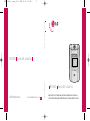 1
1
-
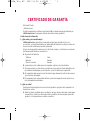 2
2
-
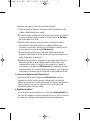 3
3
-
 4
4
-
 5
5
-
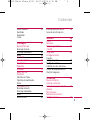 6
6
-
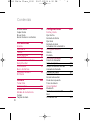 7
7
-
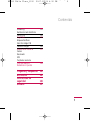 8
8
-
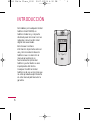 9
9
-
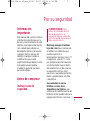 10
10
-
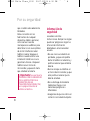 11
11
-
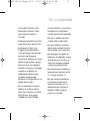 12
12
-
 13
13
-
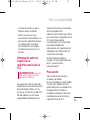 14
14
-
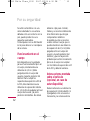 15
15
-
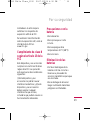 16
16
-
 17
17
-
 18
18
-
 19
19
-
 20
20
-
 21
21
-
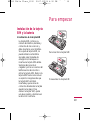 22
22
-
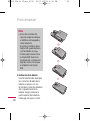 23
23
-
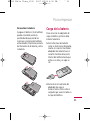 24
24
-
 25
25
-
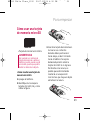 26
26
-
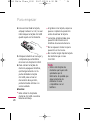 27
27
-
 28
28
-
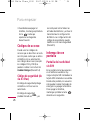 29
29
-
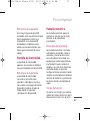 30
30
-
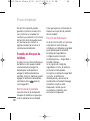 31
31
-
 32
32
-
 33
33
-
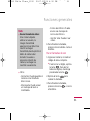 34
34
-
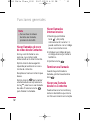 35
35
-
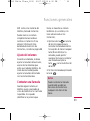 36
36
-
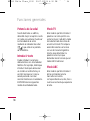 37
37
-
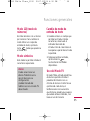 38
38
-
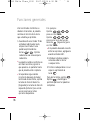 39
39
-
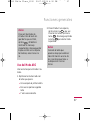 40
40
-
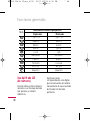 41
41
-
 42
42
-
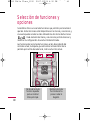 43
43
-
 44
44
-
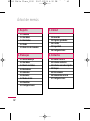 45
45
-
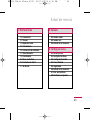 46
46
-
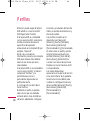 47
47
-
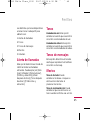 48
48
-
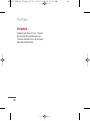 49
49
-
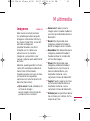 50
50
-
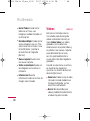 51
51
-
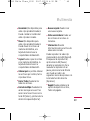 52
52
-
 53
53
-
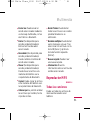 54
54
-
 55
55
-
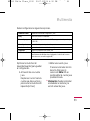 56
56
-
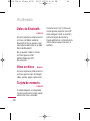 57
57
-
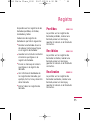 58
58
-
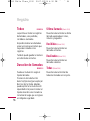 59
59
-
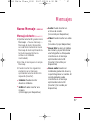 60
60
-
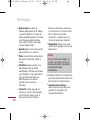 61
61
-
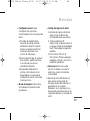 62
62
-
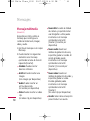 63
63
-
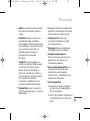 64
64
-
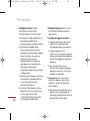 65
65
-
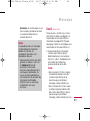 66
66
-
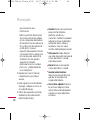 67
67
-
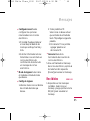 68
68
-
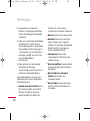 69
69
-
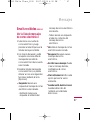 70
70
-
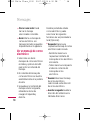 71
71
-
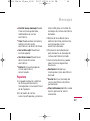 72
72
-
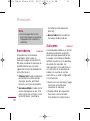 73
73
-
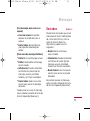 74
74
-
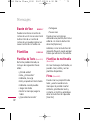 75
75
-
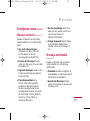 76
76
-
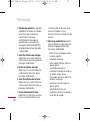 77
77
-
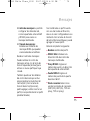 78
78
-
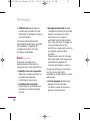 79
79
-
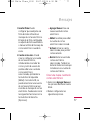 80
80
-
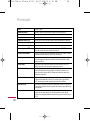 81
81
-
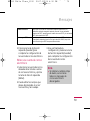 82
82
-
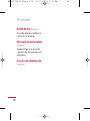 83
83
-
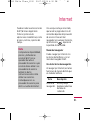 84
84
-
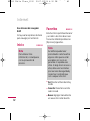 85
85
-
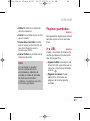 86
86
-
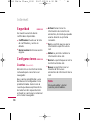 87
87
-
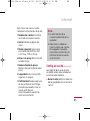 88
88
-
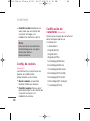 89
89
-
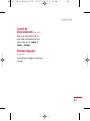 90
90
-
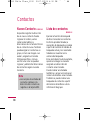 91
91
-
 92
92
-
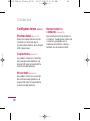 93
93
-
 94
94
-
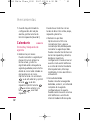 95
95
-
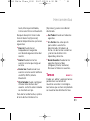 96
96
-
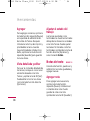 97
97
-
 98
98
-
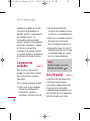 99
99
-
 100
100
-
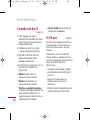 101
101
-
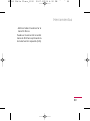 102
102
-
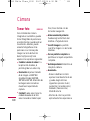 103
103
-
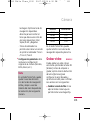 104
104
-
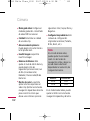 105
105
-
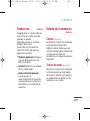 106
106
-
 107
107
-
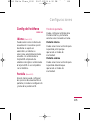 108
108
-
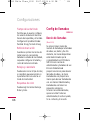 109
109
-
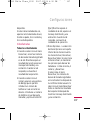 110
110
-
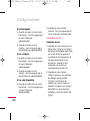 111
111
-
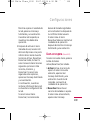 112
112
-
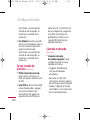 113
113
-
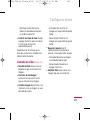 114
114
-
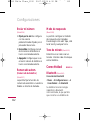 115
115
-
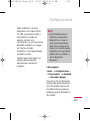 116
116
-
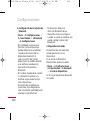 117
117
-
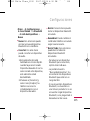 118
118
-
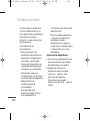 119
119
-
 120
120
-
 121
121
-
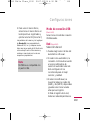 122
122
-
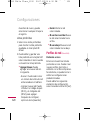 123
123
-
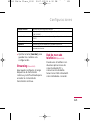 124
124
-
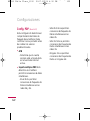 125
125
-
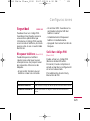 126
126
-
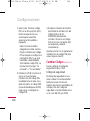 127
127
-
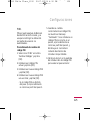 128
128
-
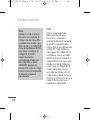 129
129
-
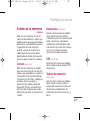 130
130
-
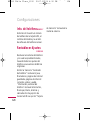 131
131
-
 132
132
-
 133
133
-
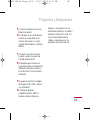 134
134
-
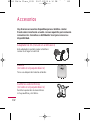 135
135
-
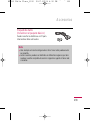 136
136
-
 137
137
-
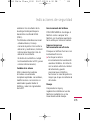 138
138
-
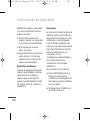 139
139
-
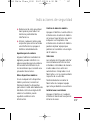 140
140
-
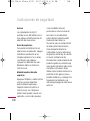 141
141
-
 142
142
-
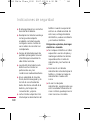 143
143
-
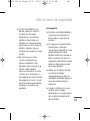 144
144
-
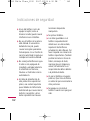 145
145
-
 146
146
-
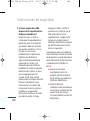 147
147
-
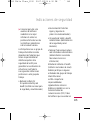 148
148
-
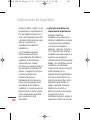 149
149
-
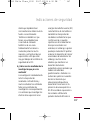 150
150
-
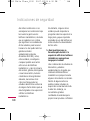 151
151
-
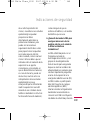 152
152
-
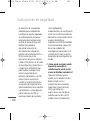 153
153
-
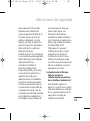 154
154
-
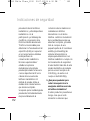 155
155
-
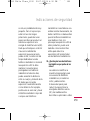 156
156
-
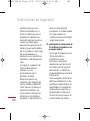 157
157
-
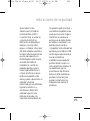 158
158
-
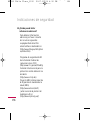 159
159
-
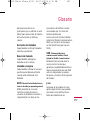 160
160
-
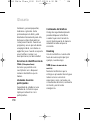 161
161
-
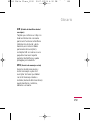 162
162
-
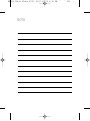 163
163
-
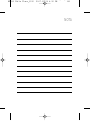 164
164
LG MU550 Manual de usuario
- Categoría
- Teléfonos móviles
- Tipo
- Manual de usuario
- Este manual también es adecuado para
Artículos relacionados
-
LG MU550 Manual de usuario
-
LG MU550 Manual de usuario
-
LG MU550 Manual de usuario
-
LG MU550 Manual de usuario
-
LG MU550 Manual de usuario
-
LG KF300D El manual del propietario
-
LG KF300D El manual del propietario
-
LG KP215A El manual del propietario
-
LG KP210a El manual del propietario
-
LG KM710D El manual del propietario